Értékelések
Nincs még értékelés. Legyél Te az első!
Tartalmi kivonat
Cascading Style Sheets referencia BEVEZETÉS Ez a lap azért jött létre, hogy segítsen a HTML oldalak stíluslapjainak (style sheet) elkészítésében. Az eligazodást jelen esetben a W3C CSS referenciájának közreadásával segítjük, emellett csokorba kötjük néhány a témában hasznos információt nyújtó - oldal címét. Ezenkívül letölthető lesz néhány igen hasznos segédeszköz is, ami egy weblap tervezését segíti. Nem talál hasznos információt az, aki szerint a weblapkészítés egyedüli üdvözítő módja valamely webszerkesztő program használata. Nekik egy kattintás segítségével itt adunk lehetőséget a távozásra A többiek - a HTML - szerkesztők tallózzanak a rendelkezésükre bocsátott dokumentumok között! Ez a leírás a W3C ajánlása alapján készült. Az eredeti dokumentum szerzői: • • Hakon Wium Lie (howcome@w3.org) Bert Bos (bert@w3.org) A dokumentum angol nyelvű eredetije letölthető a
http://www.w3org/TR/1999/REC-CSS1-19990111 címről 1. fejezet - Alapok : • • • • • • • • 1. Bevezetés 1.1 A Stíluslap csatolása 1.2 Csoportosítás 1.3 Öröklődés 1.4 A CLASS szelektor 1.5 Az ID szelektor 1.6 Kapcsolódó szelektorok 1.7 Megjegyzések 2. fejezet - Látszólagos osztályok és elemek : • • • • • • 2.1 Látszólagos osztályok az élőkapcsokban 2.2 Tipografikai látszólagos elemek 2.3 A 'first-line' látszólagos elem 2.4 A 'first-letter' látszólagos elem 2.5 Látszólagos elemek a szelektorokban 2.6 Látszólagos elemek többszörözése 3. fejezet - Rangsor : • • • 3. A rangsor szükségessége 3.1 'important' 3.2 A rangsor felállítása 4. fejezet - Formázásmodell • 4.1 Blokkszintű elemek o 4.11 Függőleges formázás o 4.12 Vízszintes formázás o 4.13 Listaelemek o 4.14 Lebegő elemek • • • • • 4.2 Soron belüli elemek 4.3 Helyettesített elemek 4.4 Sorok
magassága 4.5 A Vászon 4.6 'BR' elemek 5. fejezet - CSS tulajdonságok • 5.CSS tulajdonságok o 5.1 A tulajdonság-érték párok jelölési rendszere o 5.2 Font tulajdonságok 5.21 Betűtípusok megfeleltetése 5.22 'font-family' 5.23 'font-style' 5.24 'font-variant' 5.25 'font-weight' 5.26 'font-size' 5.27 'font' o 5.3 Szín és háttér-tulajdonságok 5.31 'color' 5.32 'background-color' 5.33 'background-image' 5.34 'background-repeat' 5.35 'background-attachment' 5.36 'background-position' 5.37 'background' o 5.4 Szövegtulajdonságok 5.41 'word-spacing' 5.42 'letter-spacing' 5.43 'text-decoration' 5.44 'vertical-align' 5.45 'text-transform' 5.46 'text-align' 5.47 'text-indent' 5.48
'line-height' o 5.5 Doboz-tulajdonságok 5.51 'margin-top' 5.52 'margin-right' 5.53 'margin-bottom' 5.54 'margin-left' 5.55 'margin' 5.56 'padding-top' 5.57 'padding-right' 5.58 'padding-bottom' 5.59 'padding-left' 5.510 'padding' 5.511 'border-top-width' 5.512 'border-right-width' 5.513 'border-bottom-width' 5.514 'border-left-width' 5.515 'border-width' 5.516 'border-color' 5.517 'border-style' 5.518 'border-top' 5.519 'border-right' 5.520 'border-bottom' o 5.521 'border-left' 5.522 'border' 5.523 'width' 5.524 'height' 5.525 'float' 5.526 'clear' 5.6 Osztályozó tulajdonságok 5.61 'display'
5.62 'white-space' 5.63 'list-style-type' 5.64 'list-style-image' 5.65 'list-style-position' 5.66 'list-style' 6. fejezet - Mértékegységek • • • • 6.1 Hosszúság egységek 6.2 Százalékos egységek 6.3 Színjelölések 6.4 URL 7. fejezet - Összhang • 7.1 Előre kompatibilis elemzés 8. fejezet - Utószó, irodalomjegyzék 'A' függelék - Egy példa stíluslap 'B' függelék - Nyelvtani útbaigazító CSS, 1. fejezet - Alapok Az 1. fejezet tartalma: 1. Bevezetés 1. A Stíluslap csatolása 2. Csoportosítás 3. Öröklődés 4. A CLASS szelektor 5. Az ID szelektor 6. Kapcsolódó szelektorok 7. Megjegyzések 1. BEVEZETÉS A leírás a CSS1 ismertetését tartalmazza. A CSS egy olyan stíluslap megvalósítás, amely lehetővé teszi, hogy a HTML oldalak szerzői oldalaikhoz egyedi stílust rendeljenek hozzá. A CSS egyik alapvető tulajdonsága a folyamatos stíluslap - HTML
lap kapcsolat. A lapok szerzői az általuk kedvelt stílust egyszer rögzítik, és hozzákapcsolhatják minden általuk készített HTML laphoz. Ez a leírás tartalmazza ennek megoldási lehetőségeit. Stíluslappal (style sheet) tervezni nem nehéz, de szükséges hozzá némi alapvető HTML ismeret. Ezt szemlélteti az alábbi példa: H1 {color: blue} Fenti példa tartalmazza a CSS használatának alapszabályait - egy css utasítás két részből áll: • • a szelektor tartalmazza a formázandó HTML tag megnevezését (H1); a deklaráció végzi el a szelektorban meghatározott tag formázását. Maga a deklaráció is két részre bontható: egy tulajdonságra és a hozzá tartozó értékre (szín: kék). A szelektor a tulajdonképpeni kapocs a HTML, mint leírónyelv és a stíluslap között; szinte minden HTML tag betöltheti a szelektor szerepét. A teljes HTML referenciát lásd itt Az előbb említett szín (color) tulajdonság csak egy a több, mint 50 közül,
amelyek segítségével alakíthatjuk egy HTML oldal kinézetét. (A továbbiakban ahol oldal, dokumentum olvasható, értelemszerűen HTML oldalra, dolumentumra vonatkozik.) 1.1 A STÍLUSLAP CSATOLÁSA A W3C HTML4 specifikációja határozza meg a stíluslap és a dokumentum kapcsolódási felületeit. A következő példa mutatja be a kapcsolódás négy lehetséges módját: <HTML> <HEAD> <TITLE>Stíluslapok</TITLE> <LINK REL=STYLESHEET TYPE="text/css" HREF="http://style.com/sajat" TITLE="sajat"> <STYLE TYPE="text/css"> @import url(http://style.com/sajat) <!-H1 {color: blue} --> </STYLE> </HEAD> <BODY> <H1>A címsor kék</H1> <P STYLE="color: "green">Az egész bekezdés zöld</P> </BODY> </HTML> A fenti példában látható első lehetőség a csatolásra a <LINK> tag használata; külső stíluslap behívására. Második
lehetőségként a dokumentum HEAD szekciójában elhelyezett <STYLE> tag, ahol közvetlenül definiálhatók a használni kívánt stílusok, vagy az '@import' kulcsszóval külső stíluslap importálható. Az utolsóként bemutatott lehetőség pedig valamely HTML elem STYLE attribútumának használata, a dokumentum BODY szekciójában. A böngészők általában figyelmen kívül hagyják az általuk ismeretlen elemeket. Ezért a régebbi böngészők jó esetben egyszerűen 'elmennek' a <STYLE> elem mellett. Kellemetlenebb eredménnyel jár, ha belezavarodnak tartalmába. Ez megelőzhető, ha egy standard SGML utasítással elrejtjük előlük: <STYLE TYPE="text/css"> <!-H1 {color: blue} --> </STYLE> 1.2 CSOPORTOSÍTÁS A stíluslapok méretének csökkentése érdekében a szelektorok csoportosíthatók; vesszővel elválasztott listába szedve: H1, H2, H3 {font-family: verdana} Hasonló módon a deklarációk is
csoportosíthatók: H1 { font-family: helvetica; font-size: 12pt; font-style: normal; } Néhány tulajdonság eltérő csoportosítási szintaktikát is megenged: H1 {font: bold 12pt helvetica} 1.3 ÖRÖKLŐDÉS Az első példában a H1 elem színbeállítását mutattuk be. A következőkben tartalmaz egy <EM> elemet is: <H1>A címsor <EM>mindig</EM> fontos.</H1> Ha az <EM> elemhez nincs külön szín rendelve, a kiemelt (emphasized) "mindig" szó mindig örökli a tartalmazó (container) elem színét, jelen esetben a kéket. Hasonlóképpen más stílus-tulajdonságok is öröklődnek (pl:fontfamily, font-size) Alapértelmezett stílustulajdonság beállításához az alkalmazni kívánt stílust olyan elemhez kell kötni, amely tartalmazza mindazokat az elemeket, amelyekre a stílust vonatkoztatni akarjuk. A HTML dokumentumokban erre a célra megfelelhet a <BODY> elem: BODY { color: black; background: url(hatter.gif) white;
} Ez a stíluspélda a BODY szövegszínét feketére állítja be, háttérként képet rendel hozzá. Ha a kép nem érhető el, a háttérszín fehér lesz. Van azonban néhány stílustulajdonság, amely nem öröklődik (Ezek közé tartozik pl. a background), de a szülő elem háttértulajdonságát néhány tartalmazott (contained) elem láthatóan hagyja. (Ha egy táblázatnak nem adunk meg 'background' /háttér/ tulajdonságot, átlátszik rajta a BODY háttere.) A tulajdonságok értéke százalékban is megadható: P {font-size: 10pt} P {line-height: 120%} Ebben a példában a 'line-height' tulajdonság értéke a 'font-size' tulajdonság értékének 120% -a lesz: 12 pont. 1.4 A CLASS SZELEKTOR A HTML elemek stílusbeállítási rugalmasságának növelése érdekében a W3C új attribútumot vett fel a HTMLbe: ez a CLASS (osztály). A 'BODY' minden eleme osztályba sorolható, az egyes osztályok pedig stíluslapból
megcímezhetőek. <HTML> <HEAD> <TITLE>Stíluslap példa</TITLE> <STYLE TYPE="text/css"> <!-H1.mezei {color: #00ff00} --> </STYLE> </HEAD> <BODY> <H1 CLASS=mezei>Zöld, mint a rét</H1> </BODY> </HTML> Az osztályba sorolt elemekre az öröklődés általános szabályai vonatkoznak. Öröklik a stílusértékeket a dokumentum struktúrájában felettük álló ún. szülő elemeiktől Minden azonos osztályba tartozó elem megcímezhető egyszerre is, elhagyva a hozzájuk tartozó tag nevét: .mezei {color: green} /*minden mezei osztályba tartozó elem (CLASS=mezei)/ Megjegyzendő, hogy szelektoronként (HTML elemenként) csak egy osztály definiálható! 1.5 AZ ID SZELEKTOR A HTML -be felvételre került az 'ID' attribútum is, amely lehetővé teszi az egyedi azonosítók felvételét a dokumentumba. Ennek a lehetőségnek különleges jelentőséget ad, hogy felhasználható
stíluslap szelektorként, és megcímezhető a '#' előtaggal. #z98y {letter-spacing: 0,3em} H1#z98y {letter-spacing: 0,5em} <P ID=z98y>Széles szöveg</P> Az fenti példa első esetében a kiválasztott formázást a 'P' elemhez feleltettük meg, az 'ID' attribútumérték segítségével. A második esetben kettős feltételt támasztottunk: a formázás akkor lép érvénybe, ha a H1 elemet a '#z98y' azonosítóval (ID) látjuk el. Ezért ez már nem vonatkozik a 'P' elemre Az ID attribútum szelektorként való használatával HTML elemekre alapozott stílustulajdonságok állíthatóak be. 1.6 ÖSSZEKAPCSOLT SZELEKTOROK Az öröklődés szabályai mentesítik a stíluslap tervezőjét egy csomó fölösleges gépelés alól. A tulajdonságok beállítása során elég egyszer elkészíteni az alapértelmezettet, utána felsorolni a kivételeket. Ha az 'EM' elemnek a 'H1' elemen belül más színt
szeretnénk meghatározni, azt a következőképp tehetjük meg: H1 {color: blue} EM {color: red} Mikor a stíluslap aktív, minden kiemelt (<EM>) szövegrész, akár a H1 elemen belül, akár azon kívül található, vörsre változik. Abban az esetben, ha csak egyszer akarjuk a H1 -en belül az EM elemet vörösre színezni, a CSS kódot az alábbiak szerint kell megváltoztatni: H1 EM {color: red} Összekapcsolt szelektorok használata esetén azok az elemek lesznek megcímezve, amelyek a felsorolásban utoljára állnak. Tehát akár kettőnél több elem is 'egymásba ágyazható' ilyen módon 1.7 MEGJEGYZÉSEK A CSS kódban elhelyezett megjegyzések hasonlóak a C programnyelvben elhelyezett megjegyzésekhez: EM {color: red} /* A kiemelt szövegrész vörös!/ A megjegyzések nem ágyazhatók egymásba, illetve más CSS utasításba. CSS, 2. fejezet - Látszólagos osztályok és elemek A 2. fejezet tartalma: 2. 1. 2. 3. 4. 5. 6. Látszólagos osztályok az
élőkapcsokban Tipografikai látszólagos elemek A 'first-line' látszólagos elem A 'first-letter' látszólagos elem Látszólagos elemek a szelektorokban Látszólagos elemek többszörözése A CSS-ben a beállítandó stílus alapesetben egy HTML elemhez van kapcsolva; ez a kapcsolat az elemnek a dokumentum-struktúrában elfoglalt helyére alapozódik. Ez az egyszerű modell a stíluslapalkalmazás viszonylag széleskörű lehetőségét nyújtja, de nem nyújt lehetőséget az összes lehetséges megjelenítés alkalmazására. A látszólagos osztályok és elemek a HTML leírásban nem szerepelnek (ezért látszólagosak), mégis köthetőek szelektorokhoz. Tulajdonképpen a böngésző által átadott és a stíluslapon keresztül értelmezett címzési módról van szó. Ugyanúgy kell rájuk hivatkozni, mint bármely elemre, vagy osztályra; ez a szabványos eljárás viselkedésük leírására. Pontosabban: viselkedésük tagek elméleti
sorozataként írható le A látszólagos elemek az elemek részelemeinek megcímzésére használhatók, a látszólagos osztályok pedig lehetővé teszik a stíluslapon keresztül történő elemtípus megkülönböztetést. 2.1 Látszólagos osztályok az élőkapcsokban A böngészők közös tulajdonsága, hogy másképp jelenítik meg a látogatott linkeket, mint a még nem látogatottakat. Ezt a tulajdonságot a CSS az <A> elem látszólagos osztályain keresztül kezelni tudja: A: link {color: red} A: visited {color: blue} A: active {color:lime} Minden 'HREF' attribútummal rendelkező <A> elem a fenti csoportból egyet és egy időben csak egyet jelöl ki. A böngészők pedig kiválaszják, hogy az adott linket -állapotától függően- milyen színnel jelenítsék meg. Állapotukat a látszólagos osztály határozza meg: • • • link - Nem látogatott hivatkozás; visited - Már látogatott hivatkozás; active - Amelyik hivatkozás éppen ki
van választva (egérkattintással). Egy élőkapocs látszólagos osztályának formázása ugyanúgy történik, mintha az osztály külön volna definiálva. A böngészők nem követelik meg az aktuálisan megjelenített dokumentum újrabetöltését, amikor egy élőkapocs látszólagos osztálya által meghatározott változtatás esedékessé válik. (Pl: a CSS szabványos eljárása lehetővé teszi az 'active' link 'font-size' tulajdonságának futásidejű megváltoztatását úgy, hogy az aktív dokumentumot nem kell újra betöltenie a böngészőnek, mikor az olvasó kiválaszt egy 'visited' linket.) A látszólagos osztályok nem feleltethetőek meg a normál osztályoknak és fordítva; ezért az alábbi példában bemutatott stílusszabályok nem befolyásolják egymást: A: link {color: red} <A CLASS=link NAME=target5>.</A> Az élőkapocs látszólagos osztályoknak nincs hatásuk az 'A' -n kívül más elemre.
Ezért az elemtípus el is hagyható a szelektorból: A: link {color: red} :link {color: red} Fenti két deklarációban a szelektor ugyanazt az elemet fogja kiválasztani. A látszólagos osztályok nevei kis- és nagybetűérzékenyek. A látszólagos osztályok használhatóak a kapcsolódó szelektorokban is: A: link IMG {border: solid blue;} A látszólagos osztályok kombinálhatók a normál osztályokkal: A.external: visited {color: blue} <A CLASS=external HREF="http://valahol.masholcom">Külső (external) hivatkozás</A> Ha a fenti példában levő hivatkozás látogatottá válik (visited), színe kékre változik. Megjegyzendő, hogy a normál osztályok neveinek a látszólagos osztályok neveit meg kell előznie a szelektorban. 2.2 Tipografikai látszólagos elemek Néhány közös megjelenítési effektus nem strukturális elemhez kapcsolható, hanem inkább a képernyőn elemeket kirajzoló tipografikai tulajdonságokhoz. A CSS -ben két
ilyen tipografikai tétel címezhető meg látszólagos elemen keresztül: egy elem tartalmának első sora és az első betű. 2.3 A 'first-line' látszólagos elem A 'first-line' látszólagos elem az első sor különleges formázásához használható: <STYLE TYPE="text/css"> P:first-line {font-variant: small-caps} </STYLE> A tagek elméleti sorozata a következőképp néz ki: <P> <P:first-line> A szöveg első sora </P:first-line> kiskapitális betűkkel jelenik meg. </P> A 'first-line' záró (elméleti) tag -je a kirajzolt sor végére kerül. A 'first-line' látszólagos elem csak blokkszintű elemhez kapcsolható. A 'first-line' látszólagos elem használata hasonló a soron belüli elemekhez, azonban figyelembe kell venni néhány megszorítást. Csak a következőkben felsorolt tulajdonságok alkalmazhatók hozzá: • • • • • • • • • Betűtípus
tulajdonságok (5.2), Szín- és háttér tulajdonságok (5.3), 'word-spacing' (5.41), 'letter-spacing' (5.42), 'text-decoration' (5.43), 'vertical-align' (csak, ha a 'float' tulajdonság értéke 'none'; 5.44), 'text-transform' (5.45), 'line-height' (5.48), 'clear' 5.526) 2.4 A 'first-letter' látszólagos elem A 'first-letter' látszólagos elem gyakran előforduló használati lehetősége az iniciálé kialakítása, ami gyakran használt tipográfiai effektus. A következőkben felsorolt tulajdonságok alkalmazhatók hozzá: • • • • • • • • • • • Betűtípus tulajdonságok (5.2), Szín- és háttér tulajdonságok (5.3), 'text-decoration' (5.43), 'vertical-align' (csak, ha a 'float' tulajdonság értéke 'none'; 5.44), 'text-transform' (5.45), 'line-height' (5.48), margó tulajdonságai
(5.51 - 555), helykitöltő (padding) tulajdonságok (5.56 - 5510), szegélytulajdonságok (5.511 - 5522), 'float' (5.525), 'clear' 5.526) A következő példa bemutatja, hogyan készíthető kétsoros iniciálé: <HTML> <HEAD> <TITLE>Lapcím</TITLE> <STYLE TYPE="text/css"> P: {font-size: 12pt; line-height: 12pt} P:first-letter: {font-size: 200%; float:left} </STYLE> </HEAD> <BODY> <P> A sor első betűje kétszer akkora lesz, mint a többi. </P> </BODY> </HTML> A böngészőtől függ, mely karakterek tartoznak a 'first-letter' elemhez. Általában a bevezető idézőjelet is belefoglalják. A 'first-letter' látszólagos elem csak blokkszintű elemhez kapcsolható. 2.5 Látszólagos elemek a szelektorokban Kapcsolódó szelektorok esetén a látszólagos elemeknek a szelektor utolsó elemeként kell szerepelniük: BODY P:first-letter {color: purple} A
látszólagos elemek kombinálhatóak a szelektorban az osztályokkal is: P.alap:first-letter {color: red} <P CLASS=alap>Első bekezdés</P> A fenti példában látható stílusmeghetározás az összes olyan P elem első betűjét bíborra színezi, amelynek osztálya 'alap' (class=alap). Ha látszólagos elemeket osztályokkal, vagy látszólagos osztályokkal kombinálunk, a látszólagos elemet a szelektor utolsó tagjaként kell elhelyezni. Egy szelektorban csak egy látszólagos elem lehet elhelyezve. 2.6 Látszólagos elemek többszörözése Néhány látszólagos elem kombinálható: P {color: red; font-size: 12pt} P:first-letter {color: green; font-size: 200%} P:first-line {color: blue} A fenti példa minden 'P' elem első betűjét zöldre, a betűméretet pedig 24 pontosra állítja. Az első sor többi része kék lesz, a többi része pedig vörös. Megjegyzendő, hogy a 'first-letter' elemet a 'first-line' elem
tartalmazza. A 'first-line' elemre beállított tulajdonságokat a 'first-letter' elem örökli, de az öröklődés szabályánál a 'first-letter' elemre külön beállított tulajdonság-érték erősebb. CSS, 3. fejezet - Rangsor 3. 1. Rangsor 2. 'important' 3. A rangsor felállítása Ebben a fejezetben a terminológia egy új elemét kell bevezetnünk: a "súlyt". A stíluslap-szabályok súlya jelzi, hogy az adott szabály milyen prioritást élvez. Természetszerűen a nagyobb súlyú szabály erősebben érvényesül, mint az alacsonyabb súllyal rendelkező. CSS használatával egyidejűleg egynél több stíluslap is befolyásolhatja a HTML oldal megjelenését. E tulajdonságnak két fő oka van: a modularitás és a szerző (tervező) / olvasó - egyensúly. • Modularitás A stíluslap tervezője a redundancia csökkentése érdekében több stíluslap használatát kombinálhatja: @import url(http://www.styleorg/egyik);
@import url(http://www.styleorg/masik); H1 {color: red} /* Felülbírálja az importált stílust / • Szerző / olvasó egyensúly: Stíluslappal a szerző és az olvasó is befolyásolhatja a dokumentum megjelenését. Ehhez mindkettejüknek ugyanazt a stílusnyelvet kell használniuk, így tükrözve a web egyik alapvető tulajdoságát: mindenki közzéteheti elképzelését. A böngészők a saját stíluslapokra hivatkozás kiválasztását szabadon lehetővé teszik. Néha ellentét merül fel a dokumentum megjelenését meghatározó stíluslapok között. Az ellentét feloldását a stílusszabályok súlyozása teszi lehetővé. Alapértelmezésben az olvasó által felállított stílusszabályok súlya kisebb, mint a dokumentum szerzője által felállítottaké. Tehát, ha ellentét merül fel egy dokumentum szerzői és olvasói stíluslapja között, a szerzői stíluslap kerül alkalmazásra. Mind a szerzői, mind az olvasói stíluslapszabályok felülbírálják a
böngésző alapértelmezett beállításait Az importált stíluslapok szintén jól meghatározott rangsorban állnak egymással. A rangsor az alább meghatározott szabályok szerint dől el. Bármely szabály, amely a stíluslapban van leírva, erősebb, mint az importált stíluslap(ok)ban levő(k). Tehát, az importált stíluslapokban leírt szabályok súlya kisebb a stílusok rangsorában, mint a stíluslapban magában leírt szabályoké. Az importált stíluslapok maguk is rekurzívan importálhatnak és ezáltal felülbírálhatnak más stíluslapokat. A CSS minden @import utasításának a stíluslap legelején kell megjelennie, megelőzve minden más deklarációt. Ez megkönnyíti annak átláthatóságát, hogy melyik stíluslap melyik másikat bírálja felül. 3.1 'important' A stíluslapok tervezői deklarációik súlyát megnövelhetik: H1 {color: black ! important; background: white ! important } P {font-size: 12pt ! important; font-style: italic }
Ebben a példában az első három deklaráció súlya a fontos! kiemeléssel meg van növelve, míg az utolsó deklaráció súlya normál. Egy olvasó által felállított fontos szabály prioritásban megelőzi a szerző normál súlyú szabályát. A szerző által felállított fontos szabály prioritásban megelőzi az olvasó által felállított fontos szabályt. 3.2 A rangsor felállítása A deklaráció-rangsor felállításának szabályai lényegesek a CSS működésében. Egy elem/tulajdonság páros értékének meghatározásához az alábbi algoritmust kell követni: 1. A kérdéses elem/tulajdonság párosra alkalmazott összes deklaráció előkeresése A deklaráció akkor 'alkalmazott', ha a kérdéses elem szelektorként szerepel. Ha nincs az elemhez alkalmazott deklaráció, az öröklés szabályai érvényesülnek. Ha nincs örökölt érték (pl: a HTML elem esetében), a kezdeti értékek lesznek irányadóak. 2. A deklarációk explicit súlya
szerinti rendezés: az !important jelölésű deklarációk erősebbek, mint a jelöletlen (normál) deklarációk. 3. Eredet szerinti rendezés: A szerző stíluslapjában meghatározott szabályok mint az olvasó által meghatározottak; mindkettő erősebb a böngésző alapértelmezett beállításainál. Az importált stíluslapok eredete megegyezik annak a stíluslapnak az eredetével, ahonnan importálták. 4. Szelektor egyedisége szerinti rendezés: Az egyedileg meghatározott szelektororhoz tartozó szabály erősebb, mint az általános meghatározásban leírtak. Az egyediség megállapításához meg kell állapítani a szelektorban található ID attribútumokat (a), a CLASS attribútumokat (b), és a tag-nevek számát (c). A három szám 'összeláncolásával' (concatenating) állapítható meg az adott szelektor egyedisége. A könnyebb megértés kedvéért néhány példa: 5. 6. 7. 8. 9. 10. 11. LI UL LI OL UL LI LI.red OL UL LI.red #x34y {.} {.} {.} {.}
{.} {.} /* /* /* /* /* /* a=0 a=0 a=0 a=0 a=0 a=1 b=0 b=0 b=0 b=1 b=1 b=0 c=1 c=2 c=3 c=1 c=3 c=0 => => => => => => egyediség = 1 */ egyediség = 2 */ egyediség = 3 */ egyediség = 11 */ egyediség = 13 */ egyediség = 100 */ A látszólagos elemeket és látszólagos osztályokat a számítás során normál elemekként, osztályokként kell figyelembe venni. 12. Rendezés a meghatározás sorrendje szerint: Ha két szabály ugyanakkora súllyal bír, a később meghatározott győz. Az importált stíluslapban leírt szabályok a saját lapban írtak után lesznek csak figyelembe véve. A tulajdonság-értékek keresése megszakítható, ha az egyik kiértékelt szabály súlya egy elem/tulajdonság vonatkozásban egyértelműen nagyobb bármely más szabályénál. Egy elem STYLE attribútumában történő deklarációnak ugyanolyan súlya van, mint egy - a stíluslap végén meghatározott - ID alapú szelektornak. <STYLE
TYPE="text/css"> #x97z {color: blue} </STYLE> <P ID=x97z STYLE="color: red"> A fenti példában a P elem színe vörös (red) lesz. Bár mindkét deklarációs forma egyedisége megegyezik, mégis - a rangsor-meghatározás 5. pontjában írt szabály alkalmazása miatt - a STYLE attribútumban levő deklaráció erősebb lesz a STYLE elem által tartalmazott deklarációnál. CSS, 4. fejezet - Formázásmodell A negyedik fejezet tartalma: • 4. Formázásmodell o 4.1 Blokkszintű elemek 4.11 Függőleges formázás 4.12 Vízszintes formázás 4.13 Listaelemek 4.14 Lebegő elemek o 4.2 Soron belüli elemek o 4.3 Helyettesített elemek o 4.4 Sorok magassága o 4.5 A Vászon o 4.6 'BR' elemek A CSS egy egyszerű, dobozszerű formázási modellt használ., ahol minden elemformázás eredménye egy, vagy több négyszögletes dobozként képzelhető el. Minden doboznak van egy 'magja', az őt körülvevő
'kitöltéssel' (padding), szegéllyel (border) és margóval (margin). | | | | | | | | | | | | | | (átlátszó) margó | | | szegély | | | | | | | | | kitöltés | | | | | | | | | | | | | | | tartalom (mag) | | | | | | | | | | | | | | | | | | | | | | | | | | | | | | | | | elemszélesség doboz szélessége | | A margó, a szegély és a kitöltés mérete egyenkét meghatározható a margin (5.51 - 555), a border (5511 5522) és a padding (556 - 5510) tulajdonságok értékeinek beállításával A kitöltőterület hátérszíne megegyezik az elemével, amelyet a background tulajdonság (5.32 - 537) határoz meg A szegély
színe és stílusa szintén a border tulajdonság beállításával határozható meg, míg a margó mindig átlátszó, így a szülő elem állandóan látható marad. A doboz szélessége az elem, a kitöltés, a szegély és a margó területének összege. A formázások szempontjából két elemtípus különböztethető meg: a >blokkszintű elem és a soron belüli elem. 4.1 Blokkszintű elemek A következő példa bemutatja, hogyan formázhetó CSS használatável egy két gyermek-elemet tartalmazó UL elem. A példa egyszerűsítése okán szegélyeket nem definiálunk Szintén ez okból használjuk értékekként az ABC kis- és nagybetűit, amelyek nem szabványos CSS meghatározások, de ebben az esetben használatuk megkönnyíti a táblázat és a példastílus összevetését. <STYLE TYPE="text/css"> UL { background: red; margin: A B C D; padding: E F G H; } LI { color: white; background: blue; /* fehér szöveg kék háttéren / margin: a b c d;
padding: e f g h; } </STYLE> . <UL> <LI>Első elem <LI>Második elem </UL> | | | A UL 'margin' (átlátszó) | | | | D | | B | | | E UL 'padding' (red) | | | | | | | | H | | F | | | | | a LI 'margin' (átlátszó, | | | | | | tehát látszik a vörös) | | | | | | | | | | | | d | | b | | | | | | | e LI 'padding' (blue) | | | | | | | | h ELSŐ LISTAELEM f | | | | | | | | g | | | | | | | | | | | | | | | | | | | | | max (a, c) | | | | | | | | | | | | d | | b | | | | | | | e LI 'padding' (blue) | | | | | | | | h MÁSODIK LISTAELEM f | | | | | | | | g | | | | | | | | | | | | | | | | | | | | | c LI 'margin' (átlátszó, | | | | | | tehát
látszik a vörös) | | | | | | | | | | | | | | | G | | | | | | | | | C | | | Gyakorlatilag, a kitöltés és a margó tulajdonságai nem öröklődnek. De, ahogy a példa is mutetja, az elemek szülőkhöz és 'testvérekhez' (velük egyenrangúakhoz) viszonyított elhelyezkedése lényeges, mert ezeknek az elemeknek kitöltés- és margótulajdonságai hatást gyakorolnak a gyermek elemekre. Ha az előző példában lettek volna szegélyek is, azokat a kitöltés és a margó között kellett volna megjeleníteni. A következő ábra a dobozmodell használatakor érvényes terminológiáról nyújt áttekintést: -------------- <-- top top margin -------------top border -------------top padding +------------+ <-- inner top | | | | | | | | |--left--|--left--|--left--|--tartalom--|--right--|--right--|--right--| | margin | border
| padding| | padding | border | margin | | | | +------------+ <-- inner bottom ^ ^ ^ ^ bal bal belső él jobb belső él jobb külső külső él bottom padding él --------------bottom border --------------bottom margin --------------- <-- bottom A jelölések fordítása szándékosan maradt el, ugyanis ugyanezek a kifejezések szerepelnek a CSS nyelvtanában is. Azok kedvéért, akik számára az angol nyelv bizonyos nehézséget okoz, az alábbiakban rövid szószedetet teszünk közzé: bottom - alsó left - bal top - felső right - jobb margin - margó border - szegély padding - kitöltés inner - belső E kis kitérő után térjünk vissza a dobozmodellhez: A bal külső él a formázott elem bal széle; a hozzá tartozó kitöltéssel, szegéllyel és margóval. A bal belső él pedig magának a tartalomnak a szélét jelenti, kitöltés, szegély és margó nélkül. A jobb oldal ennek tükörképe Ugyanez a szabály érvényes az elem csúcsára (top) és aljára
(bottom). Egy elem szélességén a tartalom szélességét értjük, vagyis a bal belső él és a jobb belső él közti távolságot. Az elem magasságán pedig a tartalom magasságát, azaz a rajzon inner top és inner bottom kifejezéssel jelölt magasságok közti távolságot. 4.11 Függőleges formázás A nem 'lebegő' blokkszintű elemek margószélessége határozza meg az őt körülvevő doboz szélei közti minimális távolságot. Két, vagy több összevont szomszédos margó (értsd: nincs köztük szegély, kitöltés, vagy tartalom) közösen használja a stíluslapban meghatározott legnagyobb 'margin' értéket. A legtöbb esetben a függőleges margók összevonás után vizuálisan kellemesebb látványt nyújtanak, mint amit a tervező gondolt. Az előbbi példában a két LI elem közötti margó van összevonva, és közösen használják az első LI elem 'marginbottom' és a második LI elem 'margin-top'
tulajdonsága közül a nagyobbat. Hasonlóképpen; ha az UL elem és az első LI elem közti kitöltés (padding - az E jelű konstans) 0 értékű, az UL elem és az első LI elem közti margó összevonódik. 4.12 Vízszintes formázás A nem 'lebegő' blokkszintű elemek vízszintes pozícióját és méretét hét tulajdonság határozza meg: a 'marginleft', 'border-left', 'padding-left', 'width', 'padding-right', 'border-right', 'margin-right'. Ezen tulajdonságok értékeinek összege mindig megegyezik a szülő elem 'width' értékével. Alapértelmezésben agy elem szélességének értéke 'auto'. Ha az elem nem helyettesített elem, a szélesség értékét a böngésző számolja ki, a fent említett hét tulajdonság értékének összegzésével. Ha az elem helyettesített elem, 'width' tulajdonságának 'auto' értéke automatikusan kicserélődik az
elem saját szélesség-értékére. A hét tulajdonság közül háromnak értéke állítható 'auto' -ra: 'margin-left', 'width', 'margin-right'. A 'width' tulajdonságnak van egy nemnegatív, böngésző által meghatározott minimum értéke (amely elemenként változik és mindig másik tulajdonságtól függ). Ha a 'width' értéke e határérték alá kerül, akár azért, mert így lett beállítva, vagy mert értéke 'auto' volt és az alábbi szabályok miatt vált értéke túl alacsonnyá: értéke kicserélődik a minimumként használható értékkel. Ha pontosan egy 'margin-left', 'width', vagy 'margin-right' értéke 'auto'; a böngésző ennek értékét úgy állítja be, hogy kiadja a fentebb felsorolt hét tulajdonsághoz tartozó maradék értéket; amennyi szükséges a szülő elem szélességének eléréséhez. Ha a tulajdonságok közül egyik sem
'auto'; a 'margin-right' tulajdoság értéke lesz 'auto'. Ha a háromból egynél több 'auto' és közülük egyik a 'width'; a többi tulajdonság ('margin-left'és/vagy 'marginright') értéke nullára lesz állítva, és a 'width' kapja meg azt az értéket, amennyi szükséges a szülő elem szélességének eléréséhez. Abban az esetben, ha a 'margin-left', és 'margin-right' tulajdonságok vannak 'auto' -ra állítva, mindkettő egyenlő értéket kap. A függőleges margókkal ellentétben, a vízszintes margók nem összevonhatók 4.13 Listaelemek Azok az elemek, amelyek 'list-item' tulajdonságának értéke 'display', blokkszintű elemekként formázódnak, és listajelölő előzi meg őket. A jelölő típusát a list-style tulajdonság határozza meg A list-style tulajdonság értéke szerint a jelölő elhelyezkedése az alábbi lehet:
<STYLE TYPE="text/css"> UL {list-style: outside} UL.compact {list-style: inside} </STYLE> <UL> <LI>Első listaelem tartalma <LI>Második listaelem tartalma </UL> <UL CLASS="compact"> <LI>Első listaelem tartalma <LI>Második listaelem tartalma </UL> A fenti példát a böngésző így jeleníti meg: * Az első listaelem tartalma * A második listaelem tartalma * Az első listaelem tartalma * A második listaelem tartalma Jobbról-balra értelmezendő szövegek esetében értelemszerűen a listajelölő a doboz jobb oldalára kerül. 4.14 Lebegő elemek A 'float' tulajdonság alkalmazásával egy elem elhelyezkedése meghatározható az elemek által általában elfoglalt helyek oldalsó vonalán kívül is; ez esetben formázásuk módja a blokkszintű elemekéhez hasonló. Példaként: ha egy kép 'float' tulajdonságát 'left' (bal) értékre állítjuk be,
eredményképpen a kép addig tolódik balra, míg egy másik blokkszintű elem margóját, kitöltését, vagy szegélyét el nem éri. Jobb oldalán a lap többi tartalma fogja körbefutni. Az elem margói, szegélyei, kitöltései megmaradnak, de margói a szomszédos elem margóival sosem lesznek összevonva. A lebegő elemek pozicionálása a következő szabályok szerint történik (a kifejezések magyarázatás lásd a 4.1 pontban) 1. Egy balra igazított lebegő elem bal külső éle nem lehet balrább, mint szülő eleme bal belső éle A jobbra igazított lebegő elemekre ugyanilyen szabály érvényes. 2. Egy balra igazított lebegő elem bal külső élének jobbra kell esnie bármelyik (a HTML forrásban) korábban leírt balra igazított lebegő elemtől, vagy tetejének kell lejjebb lennie, mint az előbb leírt aljának. A jobbra igazított lebegő elemekre ugyanilyen szabály érvényes 3. Egy balra igazított lebegő elem jobb külső éle nem eshet jobbra bármely
tőle jobbra eső, jobbra igazított lebegő elem bal külső élétől. A jobbra igazított lebegő elemekre ugyanilyen szabály érvényes 4. A lebegő elem teteje nem lehet magasabban, mint szülő elemének belső magassága (inner top) 5. A lebegő elem teteje nem lehet magasabban, mint bármely korábbi lebegő, vagy blokkszintű elem teteje. 6. Egy lebegő elem teteje nem lehet magasabban, mint bármely 'sordoboz' (44 pont), amelynek tartalma a HTML forrásban megelőzi a lebegő elemet. 7. A lebegő elemet olyan magasra kell elhelyezni, amennyire csak lehet 8. A balra igazított lebegő elemet annyira balra kell elhelyezni, amennyire csak lehet; a jobbra igazított lebegő elemet pedig annyira jobbra kell elhelyezni, amennyire csak lehet. Ez az igazítási mód előnyben részesül a többi (más) balra / jobbra igazítási eljárással szemben. <STYLE TYPE="text/css"> IMG {float: left} BODY, P, IMG {margin: 2em} </STYLE> <BODY> <IMG
SRC="kep.gif"> Példa szöveg, melynek nnincs más szerepe, . </BODY> A fenti példaszöveg formázása a következőképp alakul: | | max(BODY margin, P margin) | | | | Példaszöveg, melynek nincs | B | P | IMG margók más szerepe, minthogy | O | | bemutassa, hogy a lebegő | D | m | | | elem a szülő elem szélére | Y | a | | IMG | igazodik, miközben meg| | r | | | tartja annak margóját, | m | g | | | szegélyét és kitöltését. | a | ó | Megjegyzendő, hogy a szom| r | | szédos függőleges margók | g | | összevonódnak a nem-lebegő | ó | | blokkszintű elemek között. Megjegyzés: a lebegő IMG elemet a P elem tartalmazza, tehát jelen esetben az a szülő elem. Van két olyan eset, amikor egy lebegő elemek margó-, szegély-, és kitöltő területei átfedhetik egymást: • • Amikor a lebegő elemnek negatív értékű margója van: a
lebegő elem negatív margója úgy lesz figyelembe véve, mint más blokkszintű elemé. Amikor a lebegő elem szélesebb, vagy magasabb, mint az őt tartalmazó elem. 4.2 Soron belüli elemek Azok az elemek, amelyek nem formázhatók blokkszintű elemként; a soron belüli elemek. Egy soron belül használható több soron belüli elem is. Figyeljük meg a példát: <P>Néhány <EM>kiemelt</EM> szó jelenik meg a <STRONG>sorban</STRONG> A P elem általánosan használt blokkszintű elem, míg az EM és a STRONG soron belüli elemek. Ha a P elem szélessége egy egész sort kitölt, akkor abban a sorban két soron belüli elem is található lesz. Néhány kiemelt szó jelenik meg a sorban Ha a P elem szélessége több, mint egy sort foglal el, a soron belüli elem 'doboza' felosztódik a két sor között: <P>Néhány <EM>kiemelt szó jelenik</EM> meg; a sorban Néhány kiemelt szó jelenik meg a sorban. Ha egy soron
belüli elemhez margó, szegély, kitöltés, vagy szövegdekoráció van rendelve, ezek nem lesznek hatással a sortörésre. A fenti példa 'doboza' valahogy így néz ki: -----------Néhány | kiemelt szó ------------------jelenik | meg a sorban -------- (Fenti "rajz" meglehetősen egyszerűsített és torzított; ennek oka, hogy egyszerű ASCII karaktereket lehessen használni az ábrázoláshoz. A sormagasságok kiszámításához lásd a 44 Fejezetet) 4.3 Helyettesített elemek A helyettesített elem olyan elem, amely megjelenítésekor avval a tartalommal van helyettesítve, amelyre hivatkozásként mutat. Például a egy HTML kódban szereplő IMG elem az SRC attribútumában szereplő képpel lesz megjelnésekor helyettesítve. Ilyenkor a helyettesített elemek magukkal hozzák saját méreteiket is Ha a width értéke auto, az elem szélességét megjelenítésekor saját szélessége határozza meg. Ha stíluslapon keresztül más (nem auto) érték
van meghatározva, a helyettesített elem azzal az értékkel kerül megjelenítésre. (A méretezési eljárás a média típusától függ.) A height tulajdonságra hasonló szabályok vonatkoznak Helyettesített elemek lehetnek soron belüli, vagy blokkszintű elemek is. 4.4 Sorok magassága Minden elemnek van line-height, azaz sormagasság tulajdonsága, amely egy szövegsor teljes megasságát adja meg. A szövegsor teljes megasságát a szöveg és az alá-fölé elhelyezett üres helyek összessége adja meg Példaként: ha egy szöveg 12pt magas, és a line-height értéke 14pt; két képpontnyi üres hely adódik hozzá a betűmérethez: egy képpont a sor fölé, egy képpont alá. A betűméret és a sormagasság közti különbséget vezetésnek nevezzük. A vezetés-érték fele a fél-vezetés Formázáskor minden szövegsor egy-egy sordobozként értelmezhető. Ha a szövegsor egyes részei különböző magasság-értékeket tartalmaznak (több különböző soron
belüli elem), akkor minden egyes résznek megvan a maga saját vezetés-értéke is. A sordoboz magasságát a legmagasabb rész tetejétől a legmélyebbre érő rész legaljáig mérjük. Megjegyzendő, hogy a 'legmagasabb' és a 'legmélyebb'értékek nem szükségszerűen tartoznak ugyanazon elemhez, mivel az elemek függőleges pozicionálása a vertical-align tulajdonság beállításával történik. Egész bekezdés formázása esetén a minden sordoboz közvetlenül az előző alá kerül. A nem helyettesített elemekhez tartozó alsó és fölső kitöltések, szegélyek és margók nem befolyásolják a sordoboz magasságát. Más szóval: ha a kiválasztott kitöltéshez, vagy szegélyhez tartozó line-height tulajdonság túl kicsi, a szomszédos sorok szövegei rá fognak takarni. A sorban található helyettesített elemek (pl.: képek) megnövelhetik a sordoboz magasságát, ha a helyettesített elem teteje (beleétve a hozzá tartozó kitöltést,
szegélyt, margót is) a legmagasabb szövegrész fölé, illetve alja a legalacsonyabbra érő szövegrész alá ér. Általános esetben, amikor amikor az egész bekezdésnek egy line-height értéke van, és nincsenek nagyobb méretű képek, a fenti szabályleírás biztosan meghatározza, hogy a párhuzamos sorok alapvonalai pontosan a line-height tulajdonságban megadott értékre legyenek egymástól. 4.5 A Vászon A fordítás során sokat gondolkodtam, miképp magyarítsam a 'Canvas' szót. A canvas ismerősen hangozhat a programozással foglalkozóknak; azt a felületet jelenti, amire egy program karaktereket, grafikonokat, stb. kirajzolhat, ugyanúgy, mint a festő a vásznára. Így végül maradtam a szó szerinti fordításnál: CANVAS VÁSZON A Vászon (CANVAS) a böngészőfelület azon része, amelyre a dokumentum és beágyazott elemei kirajzolódnak. A vászon nem a dokumentum strukturáló elemeinek felel meg, és ez a dokumentum formázása során két
fontos kérdést vet fel. • • A beállítás során honnan számítjuk a vászon méreteit? Amikor a dokumentum nem fedi le az egész vászont, az üres terület hogyan lesz kirajzolva? Az első kérdésre adható válasz az, hogy a vászon kezdeti szélessége a böngészőablak méretén alapul, de a CSS a pontos méretbeállítást a böngészőre hagyja. Ésszerű a böngészőre hagyni a vászon méretének megváltoztatását az ablak átméretezésekor is, mert ez szintén kívül esik a CSS hatókörén. A HTML kiterjesztései szolgáltatnak példát a második kérdés megválaszolásához: A BODY elem attribútumai állítják be a hátteret; az egész vászonra vonatkozóan. A laptervezők elvárásainak támogatására a CSS-ben bevezetésre került egy, a vászon hátterére vonatkozó szabály: Ha a HTML elem background értéke nem transparent, akkor az kerül használatba, egyébként pedig a BODY elem background attribútuma. Fenti szabály használat közben
a következőképp jelenhet meg: <HTML STYLE="background: url(http://style.com/hatterjpg)"> <BODY STYLE="background: red"> A példában a vászont beteríti a 'hatter.jpg' nevű kép A BODY elem háttérszíne pedig (amely nem biztos, hogy teljesen lefedi a vászont), vörös lesz. Ajánlott a vászon tulajdonságait a 'BODY' elemen keresztül beállítani. 4.6 'BR' elemek Az aktuális CSS tulajdonságok és értékek nem írják le a BR elemek viselkedését. A HTML-ben a BR elem két szó közötti sortörést határoz meg. A gyakorlatban az elem egy sortöréssel van helyettesítve A CSS jövőbeni verzióiban ez várhatóan változni fog. CSS, 5. fejezet - CSS tulajdonságok • • 5.1 A tulajdonság-érték párok jelölési rendszere 5.2 Font tulajdonságok o 5.21 Betűtípusok megfeleltetése A stíluslapok a dokumentumok megjelenését a stílustulajdonságokhoz hozzárendelt értékekkel befolyásolják. Ez a
fejezet bemutatja a definiált stílustulajdonságokat, és az azokhoz rendelhető értékeket. 5.1 A tulajdonság-érték párok jelölési rendszere A következőkben a tulajdonságokhoz tartozó lehetséges értékeket az alábbi jelrendszer és szintaktika szerint fogjuk bemutatni: Érték: N | NW | NE Érték: [<hossz> | vastag | vékony ]{1,4} Érték: [<family-name>, ]* <family-name> Érték: <url>?<szín> [/<szín>]? Érték: <url> || <szín> A '<' és '>' jelek között szereplő szavak jelentik az érték típusát. A leggyakrabban használt közös típusok közé tartozik a <hossz>, a <százalék>, az <url>, a <szám> és a <szín> (length, percentage, url, number, color); ezek részletes leírása a 6. Fejezetben található A többi specializált típus (pl: font-family, vagy border-style) leírása a hozzájuk tartozó tulajdonságnál található. A kulcsszavak
betű szerint szerepelnek, idézőjelek nélkül. A törtjelet ( / ) és a vesszőt ( , ) szintén ugyanoda és ugyanúgy kell elhelyezni, ahova és ahogyan a szabályok előírják. Az egymás mellé írt kifejezések azt jelentik, hogy mindegyikük használható, a mutatott sorrendben. Függőleges vonal (A|B) jelzi az alternatívákat: a felsoroltak közül egy fordulhat elő. Kettős függőleges vonal (A||B) jelzi, hogy a felsoroltak közül vagy A, vagy B, vagy mindkettő előfordulhat, tetszőleges sorrendben. A szögletes zárójelek ([ ]) a csoportosításra utalnak. A tulajdonságok egymás mellé helyezése erősebb, mint a függőleges vonal; a kettős függőleges vonal erősebb, mint a függőleges vonal. Így az "a b|c||d e" kifejezés megegyezik az "[a b]|[c||[d e]]" kifejezéssel. Minden típust, kulcsszót, vagy zárójeles csoportosítást követhet egy, a következő módosítók közül: o o o o Csillag (*) jelzi, hogy az előzőekben írt
típus, szó, vagy csoport 0 (nulla), vagy annál több esetben ismételhető. Plusz jel (+) jelzi, hogy az előzőekben írt típus, szó, vagy csoport 1, vagy több esetben. Kérdőjel (?) jelzi, hogy az előzőekben írt típus, szó, vagy csoport használata opcionális. Kapcsos zárójelbe írt számpár ({A,B}) jelzi, hogy az előzőekben írt típus, szó, vagy csoport lagalább (A), de legfeljebb (B) számú esetben ismételhető. 5.2 Font tulajdonságok A stíluslapok leggyakoribb használata a fonttulajdonságok beállítása. Balszerencsére, nem létezik általános érvényű és széles körűen elfogadott módszer a betűtípusok osztályozására, nincs terminológia, ugyanúgy alkalmazhatnánk a különböző betűtípus-családokra. (az 'italic' jelző általánosan használt a dőlt szöveg jelzésére, de a dőlt betűk jelezhetőek az Oblique, Slanted, Incline, Cursive, vagy Kursiv címkékkel is.) Ezért nem egyszerű probléma általánosan
használható tulajdonságokat hozzárendelni egy meghatározott betűtípushoz. A CSS-ben a font-family, font-style, font-variant, font-weight, font-size és font tulajdonságok vannak leírva. 5.21 Betűtípusok megfeleltetése Mivel nem létezik általános érvényű és széles körűen elfogadott módszer a betűtípusok osztályozására, a tulajdonságok és betűmegjelenítések összepárosítása fokozott óvatosságot kíván. A tulajdonságok megfeleltetése jól definiált sorrendben történik, hogy biztosítva legyen a konzisztencia a megfeleltetési művelet végeredménye és a böngésző képességei között. 1. A böngésző minden általa ismert betűtípushoz, készít (vagy megnyit) egy adatbázist, amely tartalmazza az alkalmazható CSS tulajdonságokat. A böngésző ismeri az elérhető betűtípusokat, mivel azok a helyi számítógépre vannak telepítve. Ha két betűtípus is megfelel ugyanannak a tulajdonságnak, a böngésző az egyiket figyelmen
kívül hagyja. 2. Egy adott elemnél, és az elem minden karakterére vonatkozóan a böngésző összegyűjti az elemhez alkalmazható betűtípus-tulajdonságokat. A teljes tulajdonság-készlet használatához a böngésző a fontfamily tulajdonságot használja, hogy kiválasszon egy (ideiglenes) próba-fontcsaládot A fennmaradó tulajdonságokat pedig a minden tulajdonságra leírt megfeleltetési kritérium szerint teszteli. Ha az összes fennmaradó tulajdonságot sikerült megfeleltetnie, akkor megtalálta a megfelelő font-kinézetet az adott elemhez. 3. Ha nincs a 2 lépésnek megfelelő font-kinézet a font-family tulajdonság értékei között, de van alternatív fontcsalád az elérhető betűkészletben, a második lépésben leírt megfeleltetési eljárás azzal folytatódik. 4. Ha van megfelelő kinézetű font, de a készlet nem tartalmazza az ábrázolandó karaktert, és van következő alternatív font-család; a második lépés ismétlődik. 5. Ha nincs
megfelelő font a 2 lépésben kiválasztott betűkészlet-családban, a böngészőtől függő alapértelmezett betűkészlet-cslád kerül használatba, és a böngésző azon belül ismétli meg a 2. lépést, amíg végül megtalálja az előírtnak legjobban megfelelőt. A tulajdonságonkénti megfeleltetés szabályai (2. lépés) a következők: 1. Az első keresési feltétel a font-style (Az 'italic' keresési feltétel akkor megfelelő, ha vagy van a böngésző font-adatbázisában, amely megfelel a CSS 'italic', vagy 'oblique' kulcsszava által meghatározottaknak.) 2. A következő megfeleltetési feltétel a 'font-variant' 'normal' az a font, amely nincs 'small-caps'-ként megjelölve. 'small-caps' az a font, amely (1) így van megjelölve, (2) az a font, amelyikből a 'smallcaps'-et előállítják, vagy (3) az a font, amely esetében kisbetűk nagybetűkkel vannak helyettesítve
Kiskapitális betűtípust elő lehet állítani elektronikus úton is, normál fontból, a nagybetűk átméretezésével. 3. A következő megfeleltetési feltétel a 'font-weight'; ez sosem okozhat hibát (lásd a 'font-weight' tulajdonságot, lejjebb). 4. A 'font-size' tulajdonság megfeleltetése a böngésző tűréshatárán történik (Általában, a méretezhető fontok méretei a legközelebbi egész számú pixel értékére vannak kerekítve; a bittérképes fontok megjelenítésének tűrése 20% körül van.) 5.2 Font tulajdonságok • 5.2 Font tulajdonságok o 5.22 'font-family' o 5.23 'font-style' o 5.24 'font-variant' o 5.25 'font-weight' o 5.26 'font-size' o 5.27 'font' 5.22 'font-family' Értéke lehet: [[<family-name>|<generic family>],]*[<family-name>|<generic family>] Alapértelmezés: Böngészőfüggő. Alkalmazható: Minden elemhez
Öröklődik: Igen Százalékos értékek: Nincs értelmezve Értéke elsőbbségi listája a fontcsalád neveknek, és/vagy az általános fontcsalád-neveknek. Eltérően a legtöbb más CSS tulajdonságtól, az értékeket vesszővel kell elválasztani, így jelezve, hogy azok alternatívák. BODY {font-family: gill, helvetica, sans-serif} A felsorolásban használható típusok: <family-name> A választott fontcsalád neve. Fenti példában fontcsalád a 'gill' és a 'helvetica' <generic-family> Fenti példában az utolsó érték az általános fontcsalád-név. A következő általános fontcsalád-nevek vannak definiálva: • • • • • serif; (pl: Times) sans-serif (pl: Helvetica) cursive (pl: Zapf-Chancery) fantasy (pl: Western) monospace (pl: Courier) Az általános fontcsaládok, mint végső eset jöhetnek számításba. A szóközöket is tartalmazó fontneveket idézőjelbe kell tenni: BODY {font-family: "new century
schoolbook", serif} 5.23 'font-style' Értéke lehet: normal | italic | oblique Alapértelmezés: normal Alkalmazható: Minden elemhez Öröklődik: Igen Százalékos értékek: Nincs értelmezve A 'font-style' tulajdonság használatával lehet egy fontcsaládból kiválasztani a normál, vagy dőlt betűs megjelenést (az 'italic' és az 'oblique' is dőlt betűt eredményez). Az értékek azokat a betűtípusokat választják ki a böngésző fontadatbázisából, amelyek az értéknek megfelelően vannak megjelölve. Ha 'italic' jelölésű font nem elérhető, helyette az 'oblique' kerül használatba Az 'oblique' jelölésű fontokat a böngésző futásidőben is generálhatja; egy normál (álló) font megdöntésével. H1, H2, H3 {font-style: italic} H1 EM {font-style: normal} Fenti példában a H1 elemen belül szereplő kiemelt (EM) szöveg normál betűkkel jelenik meg. 5.24
'font-variant' Értéke lehet: normal | small-caps Alapértelmezés: normal Alkalmazható: Minden elemhez Öröklődik: Igen Százalékos értékek: Nincs értelmezve A fontcsaládon belüli megjelenítésváltozatok másik típusa a kiskapitális betűtípus. A kiskapitális megjelenítésnél a kibetűk hasonlítanak a nagybetűkhöz, csak méretük kisebb; arányaikban jelentéktelen a különbözőség. A 'normal' érték a betűtípus normál alakját, a 'small-caps' a kiskapitális alakot választja ki. A CSS-ben elfogadható (de nem megkövetelt), hogy a kiskapitális betűk kisbetűi a normál fontkészlet nagybetűinek futásidejű átméretezésével legyenek kialakítva. A következő példában található utasítások eredményeképpen a H3 elemben levő szöveg kiskapitális betűkel lesz megjelenítve: H3 {font-variant: small-caps} 5.25 'font-weight' Értéke lehet: normal | bold | bolder | lighter | 100 | 200 | 300 | 400 |
500 | 600 | 700 | 800 | 900 Alapértelmezés: normal Alkalmazható: Minden elemhez Öröklődik: Igen Százalékos értékek: Nincs értelmezve A 'font-weight' tulajdonság választja ki a betűtípus súlyát (megjelenését). Az angol eredetiben a "weight" szó szerepel, a magyarban nincs igazán megfelelő egy szó az itt alkalmazott jelentésre: a betűtípus vastagsága, színintenzitása. Ezért megmaradtam a szó szerinti fordításnál: súly Alkalmazható értékei 100 - 900 -ig terjedhetnek, ahol minden egyes szám egy súlyt jelez, amelyek mindegyike sötétebb az előzőnél. A normal kulcsszó a '400'-as, a bold a 700 -as értéknek felel meg P {font-weight: normal} H1 {font-weight: 700} /* 400 / /* bold / A bolder és lighter értékek a szülő elemtől örökölt súlyhoz viszonyítva választják ki az alkalmazandó súlyt. STRONG {font-weight: bolder} A további gyermek-elemek az így eredményként kapott értéket öröklik, nem az
eredetit. A fontoknak (font adatoknak) jellemzően van egy, vagy többb tulajdonságuk, amelyeknek értékei a font "súlyát" leíró nevek. Ezeknek a neveknek nincs széleskörűen elfogadott, általános érvényű jelentésük Feladatuk elsősorban az, hogy súly szerint megkülönböztessék a fontcsaládon belül a különböző kinézetű fontokat. Használatuk különböző fontcsaládok között meglehetősen változó Az a font, amit boldnak (félkövérnek) gondolhatnánk, az leírása szerint lehet, hogy Regular, Roman, Book, Medium, Semi-, vagy Demi-bold, Bold, vagy Black, attól függően, mennyire sötét a 'normal' font az adott fontcsaládban. Mivel a neveknek nincsenek mértékadó használati előírásaik, a CSS weight tulajdonság-értékei egy numerikus skálán vannak megadva, ahol a 400-as, vagy normal érték jelenti a fontcsalád "normal" értékét. Ez a súlynév van hozzárendelve ahhoz a kinézetű fonthoz, amelynek neve
általában Book, Regular, Roman, illetve ritkábban Medium. A fontcsaládon belül más súlyok hozzárendelése a numerikus értékekhez az árnyékolási (sötétítési) sorrend megtartásával történik. A következő műveleti sorrend megmutatja, hogy egy tipikus esetben hogyan történik a súlyok számértékhez rendelése. o o o o Ha a fontcsalád már használ kilencértékű numerikus skálát, a hozzárendelés közvetlenül történik. Ha a fontcsaládban a medium érték és a Book, Regular, Roman, Medium értékek más súlyt jelentenek, a medium értékhez az 500 lesz hozzárendelve. A boldként jelölt font leggyakrabban a 700-as értéket kapja. Ha a fontcsaládban kevesebb, mint kilenc súlyérték van, a "lyukak" kitöltésére a következő algoritmus használatos: Ha az '500'-as érték hozzárendelés nélküli, ahhoz a fonthoz lesz hozzárendelve, amelyikhez a '400'. Ha a '600', '700', '800', vagy
'900'-as értékek valamelyike marad hozzárendelés nélkül, ahhoz a fonthoz lesznek hozzárendelve, amelyiket a következő sötétebbnek megfelelő kulcsszó kijelöl. Ha a '300', '200', vagy '100'-as értékek valamelyike marad hozzárendelés nélkül, ahhoz a fonthoz lesznek hozzárendelve, amelyiket a következő világosabbnak megfelelő kulcsszó kijelöl. A következő példa mutatja ennek végrehajtását. A 'Család 1' fontcsaládban négy súlyt feltételezünk, a világosabbtól a sötétebb felé: Regular, Medium, Bold, Heavy. A 'Család 2' fontcsaládban 6 súly van: Book, Medium, Bold, Heavy, Black, ExtraBlack. Figyeljük meg, hogy a 'Család 2 ExtraBlack' fonthoz nem rendelünk értéket. Elérhető kinézetek | Hozzárendelt érték | Kitöltött "lyukak" --------------------+--------------------+-------------------Család 1 Regular | 400 | 100, 200, 300 Család 1 Medium | 500 |
Család 1 Bold | 700 | 600 Család 1 Heavy | 800 | --------------------+--------------------+-------------------Család 2 Book | 400 | 100, 200, 300 Család 2 Medium | 500 | Család 2 Bold | 700 | 600 Család 2 Heavy | 800 | Család 2 Black | 900 | Család 2 ExtraBlack | (nincs) | Mivel a bolder és lighter relatív kulcsszavak célja a családon belül a fontok sötétebben, vagy világosabban történő ábrázolása, és mert a fontcsaládoknak nincs valamennyi súlyértékhez fontja hozzárendelve, a bolder kulcsszó hatására a fontcsalád következő sötétebb, a lighter kulcsszó hatására a fontcsalád következő világosabb tagja kerül használatba. A pontosság kedvéért a bolder és lighter relatív kulcsszavak jelentése a következő: o o A bolder azt a súlyt választja ki, amelyik sötétebb, mint az eredeti örökölt érték. Ha nincs megfelelő, ez egyszerűen a következő numerikus értéket jelenti (és a font változatlan marad). Ha az örökölt érték
'900' volt, az eredményül kapott súly is '900' lesz. A lighter hasonlóképpen jár el, csak ellenkező irányban. A következő világosabb súlyértékhez tartozó kulcsszót választja ki; ha nincs megfelelő, a következő világosabb számértéket (és a megjelenített font változatlan marad). Nincs garantálva, hogy minden font-weight érték hatására az alkalmazott font sötétebb lesz; a fontcsaládok egy részében csak normál és félkövér típus van, míg más fontcsaládok nyolc különböző súlyértékkel rendelkeznek. Nincs garantálva az sem, hogy a böngészők helyesen rendelik egymáshoz az ugyanahhoz a fontcsaládhoz tartozó fontokat a megfelelő súlyértékekkel. Az egyetlen garantálható következmény az, hogy egy adott értéknél a font nem lesz kevésbé sötét, mint egy világosabb értéknél. 5.26 'font-size' Értéke lehet: <abszolút méret> | <relatív méret> | <hossz> | <százalék>
Alapértelmezés: medium Alkalmazható: Minden elemhez Öröklődik: Igen Százalékos értékek: Viszonyítási alap a szülő elem fontmérete <abszolút méret> Az abszolút méret egy indexet jelent a böngésző által nyilvántartott fontméret-táblázaton. Lehetséges értékei: [xx-small | x-small | small | medium | large | x-large | xx-large]. A szomszédos indexek közötti különbség megjelenítéskori javasolt értéke 1,5-szörös; ha a 'medium' 10 pontos méretet jelent, a 'large' 15 pontos lesz. A különböző médiatípusokhoz különböző méretezési faktorok szükségesek. A fontméret-táblázat a különböző fontcsaládok esetén különbözhet egymástól <relatív méret> A relatív méret a fontméret-táblázat és a szülő elem valós fontmérete közötti arányt veszi figyelembe. Lehetséges értékei: [ larger | smaller ] Ha a szülő elem fontmérete 'medium' volt, a larger érték az aktuális elem
fontméretének értékét large -ra állítja. Ha a szülő elem fontméretét a böngésző fontméret-táblázata nem tartalmazza, a böngésző helyettesítheti a kívánt méretet a sorban következővel. A hossz és százalékos értékek nem férhetnek hozzá a fontméret-táblázathoz az elem aktuális fontméretének kiszámításakor. Negatív értékek használata nem megengedett. A többi tulajdonságnál, az 'em' és 'ex' méretértékek az aktuális elem fontméretére hivatkoznak. A font-size tulajdonság esetén azonban ezek a mértékegységek a szülő elem fontméretét veszik alapul. Példák: P {font-size: 12pt;} BLOCKQUOTE {font-size: larger} EM {font-size: 150%} EM {font-size: 1,5em} Ha a javasolt 1,5-szörös méretezési faktor van használatban, az utolsó három deklaráció -eredményét tekintvemegegyezik. 5.27 'font' Értéke lehet: [<font-style> || <font-variant> || <font-weight>]?<font-size>
[/<line-height>]?<fontfamily> Alapértelmezés: Nincs definiálva Alkalmazható: Minden elemhez Öröklődik: Igen Százalékos értékek: Értelmezhető a font-size és a line-height tulajdonságokhoz. A font tulajdonság használata gyors elérési lehetőséget biztosít a font-style, font-variant, font-weight, fontsize, line-height, font-family tulajdonságok beállításához. Használata a hagyományos rövidutas tipográfiai jelrendszer szabályain alapul. A lehetséges és alapértékek beállításához lásd az előző bekezdésekben leírt szabályokat. Azon tulajdonságok esetében, ahol érték nincs beállítva, azok alapértelmezett értékei kerülnek használatba. P { font: 12pt/14pt sans-serif } P { font: 80% sans-serif } P { font: x-large/110% "new century schoolbook", serif } P { font: bold italic large Palatino, serif } P { font: normal small-caps 120%/120% fantasy } A második szabályban a százalékos méretérték a szülő elem
fontméretét veszi alapul. A harmadik szabály sormagasságra vonatkozó százalékos értéke magát az aktuális elemet veszi viszonyítási alapul. Az első három szabályban a 'font-style', 'font-variant', 'font-weight' tulajdonságok nincsenek explicit módon említve, ezért mindhárom tulajdonság alapértelmezett értékét ('normal') veszi fel. A negyedik szabály a 'font-weight' tulajdonságot 'bold'-ra, a 'font-style' tulajdonságot 'italic'-ra állítja, a 'font-variant' pedig implicit módon kapja meg a 'normal' értéket. Az ötödik szabály állítja be a 'font-variant' (small-caps), a font-size (a szülő elem betűméretének 120%-a), a 'line-height' (a fontméret 120%-a) és a 'font-family' (fantasy) tulajdonságokat. 5.3 Szín- és háttértulajdonságok Ezek a tulajdonságok írják le egy elem (gyakran előtérszínként [foreground
color] említett) szín és háttértulajdonságait. A háttér az a felület, amelyre a tartalom kirajzolásra kerül Ez lehet háttér szín, vagy háttér kép. Szintén ezek a tulajdonságok használhatóak néhány más fontos megjelenítési lehetőség beállításához: háttér-kép helyzete, legyen-e és hányszor ismételve, fix legyen-e, vagy gördíthető a vászonhoz képest, stb. A color tulajdonság normál módon öröklődik. A háttér tulajdonságai nem öröklődnek, de az egyes szülő elemek hátterei áttűnnek az alapértelmezett háttérértéken, mivel a background-color alapértelmezett értéke a transparent. • • • • • • • 5.31 'color' 5.32 'background-color' 5.33 'background-image' 5.34 'background-repeat' 5.35 'background-attachment' 5.36 'background-position' 5.37 'background' 5.31 'color' Értéke lehet: szín Alapértelmezés: Böngészőfüggő.
Alkalmazható: Minden elemhez Öröklődik: Igen Százalékos értékek: Nincs értelmezve Ez a tulajdonság írja le egy elemhez tartozó szöveg színét; gyakran előtérszínként (foreground color) történik róla említés. Egy szín értékének meghatározása töbfle módon történhet: EM { color: red } EM { color: rgb(255,0,0) } EM { color: #FF0000 } Fenti három deklaráció mindegyike az EM elem szövegéhez a vörös színt rendeli hozzá. Az első esetben a szín nevét írtuk le, a második és harmadik esetben a szín RGB kódját; először decimálisan, az utolsó esetben hexadecimálisan. 5.32 'background-color' Értéke lehet: <szín> | transparent Alapértelmezés: transparent Alkalmazható: Minden elemhez Öröklődik: Nem Százalékos értékek: Nincs értelmezve Ez a tulajdonság állítja be egy elem háttérszínét. H1 { background-color: red } H1 { background-color: rgb(255,0,0) } H1 { background-color: #FF0000 } 5.33
'background-image' Értéke lehet: <url> | none Alapértelmezés: none Alkalmazható: Minden elemhez Öröklődik: Nem Százalékos értékek: Nincs értelmezve Ez a tulajdonság állítja be egy elem hátterként látható képet. Egy háttér-kép beállításakor beállítható háttér-szín is, amely akkor látható, ha a kép nem elérhető. Ha a kép megjeleníthető, a háttérszínt el fogja takarni BODY { background-image: url(hatter.gif) } P { background-image: none } 5.34 'background-repeat' Értéke lehet: repeat | repeat-x | repeat-y | no-repeat Alapértelmezés: repeat Alkalmazható: Minden elemhez Öröklődik: Nem Százalékos értékek: Nincs értelmezve Ha van háttér-kép beállítva, a 'background-repeat' tulajdonsággal állítható be, hogy legyen-e és hányszor legyen ismételve a kiválasztott kép. A repeat érték azt jeleni, hogy a kép vízszintesen és függőlegesen egyaránt ismétlődni fog. A repeat-x
(repeat-y)érték felelős a kép vízszintes (függőleges) ismétlődéséért; így egy kisebb méretű háttérképből a képernyő egyik oldalától a másikig érő sáv állítható elő. BODY { background: red url(hatter.gif); background-repeat: repeat-y; } Fenti példában a háttérkép függőlegesen ismétlődik. 5.35 'background-attachment' Értéke lehet: scroll | fixed Alapértelmezés: scroll Alkalmazható: Minden elemhez Öröklődik: Nem Százalékos értékek: Nincs értelmezve Ha van beállított háttérkép, a 'background-attachment' értéke határozza meg, hogy fixen marad-e, vagy a tartalommal együtt gördíthető. BODY { background: red url(hatter.gif); background-repeat: repeat-y; background-attachment: fixed; } A böngészők néha a fixed értéket is scroll-nak értelmezik. A W3C ajánlása azt tartalmazza, hogy a böngészők a fixed értéket értelmezzék helyesen, legalább a HTML és a BODY elemek vonatkozásában, mivel a
weblapok szerzőinek nincs arra lehetőségük, hogy külön hátteret válasszanak csak a gyemgébb képességű böngészők számára. 5.36 'background-position' Értéke lehet:[<százalékos> | <hossz>]{1,2}|[top | center | bottom]|| [left | center | right] Alapértelmezés: 0% 0% Alkalmazható: Blokkszintű- és helyettesített elemekhez Öröklődik: Nem Százalékos értékek: Viszonyítási alap a formázott elem Ha van beállított háttér-kép, a 'background-position' értéke határozza meg annak betöltődéskor elfoglalt helyzetét. A 0% 0% értékpár használatával a kép az elemet körbefogó doboz bal felső sarkába kerül (Nem a margót, szegélyt, kitöltést tartalmazó dobozról van szó.) A 100% 1000% értékpár a kép jobb alsó sarkát azelem jobb alsó sarkába helyezi. A 14% 84% értékpár a képet az elemen vízszintesen a 14%-ot jelentő ponttól függőlegesen a 84%-ot jelentő pontig helyezi el. A 2cm 2cm
értékpár a képet az elem bal felső sarkától 2 cm-re balra és 2 cm-re lefelé helyezi el. Ha csak egy százalékos, vagy hosszúságérték van megadva, az csak a vízszintes pozíciót állítja be, a függőleges pozíció értéke 50% lesz. Két érték megadása esetén a vízszintes pozícióra vonatkozó értéket kell először megadni. A hosszúság- és százalékos értékek kombinációja megengedett (50% 2cm) Megengedett a negatív értékek használata is. A háttérkép helyzetének beállításához használhatók kulcsszó-értékek is. A kulcsszavak nem kombinálhatók a hosszúság- és százalékos értékekkel. A használható kulcsszó-kombinációk és értelmezésük: Kulcsszavak | Értelmezésük -------------------------------------------+-------------'top left' és 'left top' | 0% 0% 'top', 'top center', 'center top' | 50% 50% 'right top', 'top right' | 100% 0% 'left'
'left center', 'center left' | 0% 50% 'center', 'center center' | 50% 50% 'right', 'right center', center right' | 100% 50% 'bottom left', 'left bottom' | 0% 100% 'bottom', 'bottom center', 'center bottom' | 50% 100% 'bottom right', 'right bottom' | 100% 100% -------------------------------------------+-------------- Példák: BODY {background: url(hatter.gif) right top BODY {background: url(hatter.gif) top center BODY {background: url(hatter.gif) center BODY {background: url(hatter.gif) bottom Ha a háttér-kép rögzítve van a vászonhoz (lásd a background-attachment tulajdonságot följebb), az elem elhelyezéséhez a méretek viszonyítása nem az elemhez, hanem a vászonhoz történik. 5.37 'background' Értéke lehet: <background-color> || <background-image> || <background-repeat> || <background-attachment>
|| <background-position> Alapértelmezés: Nincs definiálva Alkalmazható: Minden elemhez Öröklődik: Nem Százalékos értékek: Használható a <background-position> tulajdonsághoz. A background egy ún. gyorstulajdonság, amellyel egy helyről állítható be az összes háttérre vonatkozó tulajdonság. Használható értékei megegyeznek az egyedi háttér-tulajdonságok összes értékeivel BODY {background: red} P {background: url(hatter.jpg) gray 50% repeat fixed} A background tulajdonság mindig beállítja az összes egyedi tulajdonságot. Az első példában csak a háttér-szín lett beállítva, a többi tulajdonság alpértelmezett értékeit kapja. A második példában az összes egyedi tulajdonság kapott kezdőértéket. 5.4 Szöveg tulajdonságok • • • • • • • • 5.41 'word-spacing' 5.42 'letter-spacing' 5.43 'text-decoration' 5.44 'vertical-align' 5.45 'text-transform' 5.46
'text-align' 5.47 'text-indent' 5.48 'line-height' 5.41 'word-spacing' Értéke lehet: normal | hossz Alapértelmezés: normal Alkalmazható: Minden elemhez Öröklődik: Igen Százalékos értékek: Nincs értelmezve A megadott hosszúságérték jelzi, hogy mennyivel növelendő meg a szavak közötti alapértelmezett szóköz értéke. Értéke lehet negatív, de lehetnek megvalósítás-függő korlátozások A böngésző szabadon választhatja meg a megfelelő szóközérték-kiszámítási algoritmust. A szóköz mértéke függhet a szöveg igazításától is (ez a text-align tulajdonság értékeivel állítható be). H1 { word-spacing: 1em } Fenti példában a H1 elemen belül a szóköz értéke 1em értékkel megnövelt. A böngészők a word-spacing bármely értékét értelmezhetik normal-ként. 5.42 'letter-spacing' Értéke lehet: normal | hossz Alapértelmezés: normal Alkalmazható: Minden elemhez Öröklődik:
Igen Százalékos értékek: Nincs értelmezve A megadott hosszúságérték jelzi, hogy mennyivel növelendő meg a betűk közötti alapértelmezett köz értéke. Értéke lehet negatív, de lehetnek megvalósítás-függő korlátozások. A böngésző szabadon választhatja meg a megfelelő betűközérték-kiszámítási algoritmust. A betűköz mértéke függhet a szöveg igazításától is (ez a textalign tulajdonság értékeivel állítható be) BLOCKQUOTE { letter-spacing: 0,1em } Fenti példában a BLOCKQUOTE elemen belül a betűköz értéke 0,1em értékkel megnövelt. Ha a beállított érték a normal, a böngésző szabadon állíthatja be a betűközt, a szöveg igazításának megfelelően. Ez nem történik meg, ha a letter-spacing tulajdonság értékét explicit módon adjuk meg: BLOCKQUOTE { letter-spacing: 0 } BLOCKQUOTE { letter-spacing: 0cm } A böngészők a letter-spacing bármely értékét értelmezhetik normal-ként. 5.43
'text-decoration' Értéke lehet: none |[underline||overline||line-through||blink ] Alapértelmezés: none Alkalmazható: Minden elemhez Öröklődik: Nem, de lásd a részletezést alább Százalékos értékek: Nincs értelmezve Ez a tulajdonság írja le egy elem szövegének megjelenítésekor alkalmazható dekorációkat (nincs, aláhúzott, föléhúzott, áthúzott, villogó). Ha az elem üres (<EM></EM>), vagy nem tartalmaz szöveget (IMG), a tulajdonság nem eredményez látható hatást. A blink érték hatására a szöveg villog A szövegdekoráció színeit a color tulajdonság értékeivel kell beállítani. Ez a tulajdonság nem öröklődik, de az elemek összeillenek szülő elemeikkel. Tehát; ha egy elem aláhúzott, az aláhúzás meg fog jelenni a gyermek elemnél is. Az aláhúzás színe ugyanaz marad akkor is, ha a leszármazott elem color tulajdonságának értéke más. A:link, A:active, A:visited { text-decoration: underline } A fenti
példa az összes link szövegét (link minden A elem, amelynek HREF attribútuma van). A böngészőknek fel kell ismerniük a blink kulcsszót, de nem kötelesek támogatni a villogtatást. 5.44 'vertical-align' Értéke lehet: baseline|sub|super|top|text-top|middle|bottom|text-bottom|<százalékos> Alapértelmezés: baseline Alkalmazható: Soron belüli elemekhez Öröklődik: Nem Százalékos értékek: Viszonyítási alap az elem line-height tulajdonsága Ez a tulajdonság az elem függőleges pozicionálását befolyásolja. Értékkészletének egy csoportja a szülő elemhez viszonylik: • baseline - az elem alapvonalára igazít (vagy az aljára, ha a szülő elemnek nincs alapvonala); • • • • • middle - az elem függőleges középpontjára igazít (általában kép esetén); sub - az elem alsó indexe; super - az elem felső indexe; text-top - az elem tetejéhez igazít, a szülő elem betűinek tetejéhez; text-bottom - az elem aljához
igazít, a szülő elem betűinek aljához. Az értékkészlet másik csoportja a formázott sorhoz viszonylik: • • top - az elem tetejéhez igazít, a sor legmagasabb elemével egy vonalba; bottom - az elem aljához igazít, a sor legmélyebben levő elemével egy vonalba; A százalékos értékek viszonyítási alapja az elem line-height tulajdonsága. Ez a tulajdonság felel az elem alapvonalának (baseline) hollétéért (vagy az elem aljának elhelyezkedéséért, ha az elemnek nincs alapvonala). Negatív értékek megengedettek (a -100% lesüllyeszti az elemet annyira, hogy az elem alapvonala a következő sor alapvonalához ér. Ez az olyan elemek függőleges igazításának is különösen pontos beállítását teszi lehetővé, amelyeknek nincs alapvonaluk [képek]). 5.45 'text-transform' Értéke lehet: capitalize|uppercase|lowercase|none Alapértelmezés: none Alkalmazható: Minden elemhez Öröklődik: Igen Százalékos értékek: Nincs értelmezve •
• • • capitalize - Minden szó első karakterét nagybetűssé alakítja; uppercase - Az elem összes betűjét nagybetűssé alakítja; lowercase - Az elem összes betűjét kisbetűssé alakítja; none - Hatástalanítja az örökölt értéket. Az aktuális transzfomáció minden esetben nyelvfüggő. H1 { text-transform: uppercase } A H1 elemben levő szöveget nagybetűssé alakítja. A böngészők figyelmen kívül hagyhatják a text-transform tulajdonságot, ha azok a karakterek, amelyikre alkalmazni kellene, nem a Latin-1 karakterkészletből valók. 5.46 'text-align' Értéke lehet: left|right|center|justify Alapértelmezés: Böngészőfüggő Alkalmazható: Blokkszintű elemekhez Öröklődik: Igen Százalékos értékek: Nincs értelmezve Ez a tulajdonság írja le a szöveg igazítását az elemen belül. Az aktuális igazítási algoritmust a böngésző nyelvfüggően alkalmazza. DIV.center { text-align: center } Mivel a text-align öröklődik,
a DIV elemen belüli összes CLASS="center" attribútummal ellátott blokkszintű elem középre lesz igazítva. Megjegyzendő, hogy az igazítás viszonyítása nem a vászonhoz, hanem az elemhez történik. Ha a justify értéket a böngésző nem támogatja, általában a left értékkel helyettesíti 5.47 'text-indent' Értéke lehet: hossz | százalékos Alapértelmezés: 0 (nulla) Alkalmazható: Blokkszintű elemekhez Öröklődik: Igen Százalékos értékek: Viszonyítási alap a szülő elem szélessége Ez a tulajdonság határozza meg a formázott sor behúzását. Értéke negatív is lehet, de lehetnek megvalósításbeli korlátozások. Behúzás nem helyezhető el olyan elem belsejébe, ahol valamilyen törés (pl: BR) már van Példa: P {text-indent: 3em } 5.48 'line-height' Értéke lehet: normal | szám | hossz | százalékos Alapértelmezés: normal Alkalmazható: Minden elemhez Öröklődik: Igen Százalékos értékek: Viszonyítási
alap az elem fontmérete Ez a tulajdonság állítja be a két szomszédos sor alapvonalának távolságát. Ha numerikus érték van meghatározva, a sormagasságot a fontméret és a szám szorzata adja meg. Ez a megoldás a százalékos értékmegadástól az öröklődésben különbözik: számérték megadásakor a leszármazott elemek magát a számot öröklik, nem az eredményt. Negatív értékek nem alkalmazhatóak. A következő példában szereplő három deklaráció eredménye ugyanaz a sormagasság: DIV { line-height: 1,2; font-size: 10pt } DIV { line-height: 1,2em; font-size: 10pt } DIV { line-height: 120%; font-size: 10pt } /* számérték / /* hossz */ /* százalékos / A normal érték a line-height tulajdonság értékét az alkalmazott fonthoz képest ésszerű méretre állítja be. 5.5 Doboz-tulajdonságok A doboz-tulajdonságok az elemeket reprezentáló dobozok méretét, kerületét és helyzetét állítják be. A doboztulajdonságok használatához
lásd a 4. Fejezetet A margó-tulajdonságok állítják be az elemhez tartozó margókat. A margin tulajdonság minden oldalra vonatkozik, míg a többi margó-tulajdonság csak csak a saját margóikra van hatással. A kitöltés-tulajdonságok írják le, mekkora hely legyen a szegély és az elem tartalma között. A padding tulajdonság minden oldalra vonatkozik, míg a többi kitöltés-tulajdonság csak csak a saját oldalon lévő kitöltésre van hatással. A szegély-tulajdonságok állítják be az elemhez tartozó szegélyeket. Minden elemnek négy szegélye van, minden oldalon egy-egy, amelyek szélességükkel, színükkel, stílusukkal vannak leírva. A width és height tulajdonságok állítják be a doboz méretét; a float és clear tulajdonságok az elem pozícióját változtathatják. • • • • • • • • • • • • • • • • • • • • • • • • • • 5.51 'margin-top' 5.52 'margin-right' 5.53
'margin-bottom' 5.54 'margin-left' 5.55 'margin' 5.56 'padding-top' 5.57 'padding-right' 5.58 'padding-bottom' 5.59 'padding-left' 5.510 'padding' 5.511 'border-top-width' 5.512 'border-right-width' 5.513 'border-bottom-width' 5.514 'border-left-width' 5.515 'border-width' 5.516 'border-color' 5.517 'border-style' 5.518 'border-top' 5.519 'border-right' 5.520 'border-bottom' 5.521 'border-left' 5.522 'border' 5.523 'width' 5.524 'height' 5.525 'float' 5.526 'clear' 5.51 'margin-top' Értéke lehet: hossz | százalékos | auto Alapértelmezés: 0 Alkalmazható: Minden elemhez Öröklődik: Nem Százalékos értékek: Viszonyítási alap a legközelebbi blokkszintű szülőelem Ez a tulajdonság állítja be az elem fölső margóját:
H1 { margin-top: 2em } Negatív érték használata engedélyezett, de lehetnek megvalósításbeli korlátozások. 5.52 'margin-right' Értéke lehet: hossz | százalékos | auto Alapértelmezés: 0 Alkalmazható: Minden elemhez Öröklődik: Nem Százalékos értékek: Viszonyítási alap a legközelebbi blokkszintű szülőelem Ez a tulajdonság állítja be az elem jobb oldali margóját: H1 { margin-right: 2em } Negatív érték használata engedélyezett, de lehetnek megvalósításbeli korlátozások. 5.53 'margin-bottom' Értéke lehet: hossz | százalékos | auto Alapértelmezés: 0 Alkalmazható: Minden elemhez Öröklődik: Nem Százalékos értékek: Viszonyítási alap a legközelebbi blokkszintű szülőelem Ez a tulajdonság állítja be az elem alsó margóját: H1 { margin-bottom: 2em } Negatív érték használata engedélyezett, de lehetnek megvalósításbeli korlátozások. 5.54 'margin-left' Értéke lehet: hossz | százalékos
| auto Alapértelmezés: 0 Alkalmazható: Minden elemhez Öröklődik: Nem Százalékos értékek: Viszonyítási alap a legközelebbi blokkszintű szülőelem Ez a tulajdonság állítja be az bal oldali margóját: H1 { margin-left: 2em } Negatív érték használata engedélyezett, de lehetnek megvalósításbeli korlátozások. 5.55 'margin' Értéke lehet: [hossz | százalékos | auto]{1,4} Alapértelmezés: Nincs definiálva Alkalmazható: Minden elemhez Öröklődik: Nem Százalékos értékek: Viszonyítási alap a legközelebbi blokkszintű szülőelem A margin tulajdonság egy 'gyorstulajdonság', amelynek segítségével egy deklaráción belül állítható be a margin-top, margin-right, margin-bottom és a margin-left tulajdonság értéke. Ha értékként négy számértéket adunk meg, annak érteélemzési sorrendje mindig a felső => jobb alsó => bal. Ha csak egy érték van megadva, az mind a négy oldalra vonatkozik, ha kettő, vagy
három: a szemben lévő értékek meg fognak egyezni. BODY { margin: 2em } BODY { margin: 1 em 2em } BODY { margin: 1em 2em 3em } Fenti példák közül a legalsó -hatását tekintve- a következővel megegyezik: BODY { margin-top: 1em; margin-right: 2em; margin-bottom: 3em; margin-left: 2 em; /* megegyezik a szembeni oldal értékével / } Negatív margó-értékek engedélyezettek, de lehetnek megvalósításbeli korlátozások. 5.56 'padding-top' Értéke lehet: hossz | százalékos Alapértelmezés: 0 Alkalmazható: Minden elemhez Öröklődik: Nem Százalékos értékek: Viszonyítási alap a legközelebbi blokkszintű szülőelem Ez a tulajdonság állítja be egy elem fölső kitöltését> BLOCKQUOTE { padding-top: 0,3em } Negatív kitöltés-érték nem megengedett. 5.57 'padding-right' Értéke lehet: hossz | százalékos Alapértelmezés: 0 Alkalmazható: Minden elemhez Öröklődik: Nem Százalékos értékek: Viszonyítási alap a
legközelebbi blokkszintű szülőelem. Ez a tulajdonság állítja be egy elem jobb oldali kitöltését BLOCKQUOTE { padding-right: 0,3em } Negatív kitöltés-érték nem megengedett. 5.58 'padding-bottom' Értéke lehet: hossz | százalékos Alapértelmezés: 0 Alkalmazható: Minden elemhez Öröklődik: Nem Százalékos értékek: Viszonyítási alap a legközelebbi blokkszintű szülőelem Ez a tulajdonság állítja be egy elem alsó kitöltését BLOCKQUOTE { padding-bottom: 0,3em } Negatív kitöltés-érték nem megengedett. 5.59 'padding-left' Értéke lehet: hossz | százalékos Alapértelmezés: 0 Alkalmazható: Minden elemhez Öröklődik: Nem Százalékos értékek: Viszonyítási alap a legközelebbi blokkszintű szülőelem Ez a tulajdonság állítja be egy elem bal oldali kitöltését BLOCKQUOTE { padding-left: 0,3em } Negatív kitöltés-érték nem megengedett. 5.510 'padding' Értéke lehet: [hossz | százalékos]{1,4}
Alapértelmezés: Nincs definiálva Alkalmazható: Minden elemhez Öröklődik: Nem Százalékos értékek: Viszonyítási alap a legközelebbi blokkszintű szülőelem A padding tulajdonság egy 'gyorstulajdonság', amelynek segítségével egy deklaráción belül állítható be a padding-top, padding-right, padding-bottom és a padding-left tulajdonság értéke. Ha értékként négy számértéket adunk meg, annak érteélemzési sorrendje mindig a felső => jobb alsó => bal. Ha csak egy érték van megadva, az mind a négy oldalra vonatkozik, ha kettő, vagy három: a szemben lévő értékek meg fognak egyezni. A kitöltőfelület megadása a background tulajdonsággal: H1 { background: white; padding: 1em 2em; } Fenti példa 1em értékű kitöltést állít be függőlegesen (fent és lent), és 2em értékű kitöltést állít be vízszintesen (jobb- és baloldalt). AZ em érték magyarul a -szorosnak felel meg Viszonyítási alapja az elem fontmérete Az
1em (egyszeres) megegyezik a használt font magaságával. A kitöltési értékek nem lehetnek negatívak. 5.511 'border-top-width' Értéke lehet: thin | medium | thick | hossz Alapértelmezés: medium Alkalmazható: Minden elemhez Öröklődik: Nem Százalékos értékek: Nincs értelmezve Ez a tulajdonság állítja be egy elem fölső szegélyét. A kulcsszavakhoz tartozó tényleges értékek böngészőfüggők, de a következő sorrend mindenképpen érvényben marad: thin (vékony) « medium (közepes) « thick (vastag) H1 { border: solid thick red } P { border: solid thick blue } A fenti példa szerint a H1 és a P elemek ugyanolyan szegélyt kapnak, függetlenül a fonmérettől. Relatív szélesség eléréséhez az em használható: H1 { border: solid 0,5em } A szegélyszélességek nem kaphatnak negatív értéket. 5.512 'border-right-width' Értéke lehet: thin | medium | thick | hossz Alapértelmezés: medium Alkalmazható: Minden elemhez
Öröklődik: Nem Százalékos értékek: Nincs értelmezve Ez a tulajdonság állítja be egy elem jobb oldali szegélyét. Használata megegyezik a border-top-width tulajdonság használatával. 5.513 'border-bottom-width' Értéke lehet: thin | medium | thick | hossz Alapértelmezés: medium Alkalmazható: Minden elemhez Öröklődik: Nem Százalékos értékek: Nincs értelmezve Ez a tulajdonság állítja be egy elem alsó szegélyét. Használata megegyezik a border-top-width tulajdonság használatával. 5.514 'border-left-width' Értéke lehet: thin | medium | thick | hossz Alapértelmezés: medium Alkalmazható: Minden elemhez Öröklődik: Nem Százalékos értékek: Nincs értelmezve Ez a tulajdonság állítja be egy elem bal oldali szegélyét. Használata megegyezik a border-top-width tulajdonság használatával. 5.515 'border-width' Értéke lehet: [thin | medium | thick | hossz]{1,4} Alapértelmezés: Nincs definiálva Alkalmazható:
Minden elemhez Öröklődik: Nem Százalékos értékek: Nincs értelmezve A border-width tulajdonság egy 'gyorstulajdonság', amelynek segítségével egy deklaráción belül állítható be a border-width-top, border-width-right, border-width-bottom és a border-width-left tulajdonság értéke. Négy értéke lehet, a következő értelmezésban: • • • • Egy megadott érték: - Mind a négy szegély a megadott értéket kapja; Két megadott érték: - Az első érték a fölső és alsó szegélyekre, a második érték a bal ésa jobb szegélyre vonatkozik; Három megadott érték: - Az első érték a fölső, a második a jobb és bal, a harmadik az alsó szegélyre vonatkozik; Négy megadott érték: - Fölső, jobb, alsó és bal oldali szegélyekre vonatkozik, a felsorolás sorrendjében. A következő példában a megjegyzésben írt értékek jelzik a szegélyek vastagságát: H1 {border-width: thin } H1 {border-width: thin thick } H1 {border-width:
thin thick medium } H1 {border-width: thin thick medium thin } /* thin thin thin thin */ /* thin thick thin thick / /* thin thick medium thin / /* thin thick medium thin / A szegélyek szélessége nem vehet fel negatív értéket. 5.516 'border-color' Értéke lehet: szín{1,4} Alapértelmezés: A color tulajdonság értéke Alkalmazható: Minden elemhez Öröklődik: Nem Százalékos értékek: Nincs értelmezve A border-color tulajdonság a négy szegély színét állítja be. Négy értéke lehet, az értékek a különböző oldalak színeit állítják be, ahogyan azt a border-widthtulajdonságnál leírtuk. Ha nincs színérték meghatározva, helyét az elem color tulajdonsága veszi át. P { color: black; background: white; border: solid } Fenti példában az elem szegélye vékony, fekete vonal lesz. 5.517 'border-style' Értéke lehet: none|dotted|dashed|solid|double|groove|ridge|inset|outset Alapértelmezés: none Alkalmazható: Minden elemhez
Öröklődik: Nem Százalékos értékek: Nincs értelmezve A border-style tulajdonság állítja be a négy szegély stílusát. Négy értéke lehet, az értékek a különböző oldalak színeit állítják be, ahogyan azt a border-width tulajdonságnál leírtuk. #b14 { border-style: solid dotted } Fenti példa szerint a vízszintes szegélyek stílusa solid, a függőleges szegélyeké pedig dotted (pontvonal) lesz. Mivel a szegélystílusok alapértelmezés szerinti beállítása none, külön beállított értékek nélkül az elemeknek nem lesz látható szegélye. A szegélystílusok a következőket jelentik: • • • • • • • • • none - Nincs kirajzolt szegély (tekintet nélkül a border-width tulajdoság értékére); dotted - A szegély pontozott vonallal lesz kirajzolva az elem hátterére; dashed - A szegély szaggatott vonallal lesz kirajzolva az elem hátterére; solid - A szegély folytonos vonallal lesz kirajzolva az elem hátterére; double - A
szegély kettős vonallal lesz kirajzolva az elem hátterére. A két vonal összes szélessége és a köztük levő köz megegyezik a border-width értékével; groove - A szegély 3D süllyesztett hatást keltve lesz kirajzolva; ridge - A szegély 3D domború hatást keltve lesz kirajzolva inset - A szegély 3D beékelt stílust keltve lesz kirajzolva; outset - A szegély 3D kiemelt hatást keltve lesz kirajzolva; 5.518 'border-top' Értéke lehet: border-top-width||border-style||szín Alapértelmezés: Nincs meghatározva Alkalmazható: Minden elemhez Öröklődik: Nem Százalékos értékek: Nincs értelmezve Ez a 'gyorstulajdonság' egy elem fölső szegélye szélességének, stílusának és színének beállítására szolgál. H1 { border-top: thick solid red } Fenti péda a H1 elem fölső szegélynek vastagságát, vonaltípusát és színét állítja be. A felsorolásból kihagyott értékek alapértelmezésükkel lesznek helyettesítve. H1 {
border-top: thick solid } Mivel ebben a példában a szín nem szerepel, a szegély színe megegyezik az elem szegélyének színével. 5.519 'border-right' Értéke lehet: border-top-width||border-style||szín Alapértelmezés: Nincs meghatározva Alkalmazható: Minden elemhez Öröklődik: Nem Százalékos értékek: Nincs értelmezve Ez a 'gyorstulajdonság' egy elem jobb oldali szegélye szélességének, stílusának és színének beállítására szolgál. Használata megegyezik a border-top tulajdonságéval. 5.520 'border-bottom' Értéke lehet: border-top-width||border-style||szín Alapértelmezés: Nincs meghatározva Alkalmazható: Minden elemhez Öröklődik: Nem Százalékos értékek: Nincs értelmezve Ez a 'gyorstulajdonság' egy elem alsó szegélye szélességének, stílusának és színének beállítására szolgál. Használata megegyezik a border-top tulajdonságéval. 5.521 'border-left' Értéke lehet:
border-top-width||border-style||szín Alapértelmezés: Nincs meghatározva Alkalmazható: Minden elemhez Öröklődik: Nem Százalékos értékek: Nincs értelmezve Ez a 'gyorstulajdonság' egy elem bal oldali szegélye szélességének, stílusának és színének beállítására szolgál. Használata megegyezik a border-top tulajdonságéval. 5.522 'border' Értéke lehet: border-width||border-style||szín Alapértelmezés: Nincs meghatározva Alkalmazható: Minden elemhez Öröklődik: Nem Százalékos értékek: Nincs értelmezve A border tulajdonság egy 'gyorstulajdonság', amelynek segítségével egy deklaráción belül állítható be a border-top, border-right, border-bottom és a border-left tulajdonság értéke. A következő példában mutatott első deklaráció eredménye megegyezik a második deklaráció eredményével: P { border: solid red } P { border-top: solid red border-right: solid red border-bottom: solid red border-left:
solid red } Eltérően a margin és padding tulajdonságoktól, a border tulajdonság nem tud különböző értékeket beállítani a különböző oldalakhoz. Ehhez a többi szegélytulajdonságot kell hesználni 5.523 'width' Értéke lehet: hossz | százalékos | auto Alapértelmezés: auto Alkalmazható: Blokkszintű elemekhez és helyettesített elemekhez Öröklődik: Nem Százalékos értékek: Viszonyítási alap a szülő elem szélessége Ez a tulajdonság általában szöveg-elemekhez használatos, de igen hasznos a helyettesített elemeknél (pl.: képek) is. Ezen a módon megadható egy elem szélessége Az elemek méretezésénél az oldalak aránya változatlan marad, ha a height tulajdonság értéke auto. IMG.icon { width: 100px } Ha a width és a height tulajdonság értéke is auto; az elem saját eredeti méretével jelenik meg. Negatív értékek nem alkalmazhatók. A width tulajdonság és a margó, valamint a kitöltés közötti kapcsolat
leírásáért lásd a Formázásmodell fejezetet. 5.524 'height' Értéke lehet: hossz | auto Alapértelmezés: auto Alkalmazható: Blokkszintű elemekhez és helyettesített elemekhez Öröklődik: Nem Százalékos értékek: Nincs értelmezve Ez a tulajdonság általában szöveg-elemekhez használatos, de igen hasznos a helyettesített elemeknél (pl.: képek) is. Ezen a módon megadható egy elem szélessége Az elemek méretezésénél az oldalak aránya változatlan marad, ha a width tulajdonság értéke auto. IMG.icon { height: 100px } Ha a width és a height tulajdonság értéke is auto; az elem saját eredeti méretével jelenik meg. Negatív értékek nem alkalmazhatók. Ha az elem, amelyre alkalmazzuk nem helyettesített elem, a böngészők figyelmen kívül hagyhatják a height tulajdonságot (auto értékkel helyettesítik). 5.525 'float' Értéke lehet: left | right | none Alapértelmezés: none Alkalmazható: Minden elemhez Öröklődik:
Nem Százalékos értékek: Nincs értelemzve Ha none értékét alkalmazzuk, az elem ott jelenik meg, ahol a szövegben az őt beillesztő kódsor található. Ha értéke left (right); az elem a bal- (jobb-) oldalon fog megjelenni, és a szöveg a jobb (bal) oldalán fog körbefutni. Ha értéke left, vagy (right); az elem blokkszintűként viselkedik A teljes leírásért lásd a 414 pontot. IMG.icon { float: left; margin-left: 0; } Fenti példa az összes 'icon' osztályba tartozó IMG elemet a szülő elem bal oldalára helyezi el. A float tulajdonságot leggyakrabban soron belüli képekhez használjuk, de jól alkalmazható szöveges elemekhez is. 5.526 'clear' Értéke lehet: none | left | right | both Alapértelmezés: none Alkalmazható: Minden elemhez Öröklődik: Nem Százalékos értékek: Nincs értelmezve Ez a tulajdonság határozza meg, hogy elem melyik oldalán engedélyezi lebegő elemek megjelenését. Pontosabban: E tulajdonság értékei
sorolják fel azokat az oldalakat, ahol lebegő elemek nem jelenhetnek meg. Ha a clear értéke leftre van beállítva, az elem, amelyre alkalmaztuk, a bal oldalán levő bármely lebegő elem alá kerül. H1 { clear: left } 5.6 Osztályozó tulajdonságok Ezek a tulajdonságok sorolják az elemeket kategóriákba, ezenkívül beállítják megjelenítési tulajdonságaikat is. A felsorolás-tulajdonságok írják le, a listaelemek formázási előírásait. A felsorolás-tulajdonságok minden elemhez alkalmazhatóak és normál módon öröklődnek a leszármazási fastruktúrán. Mindamellett megjelenítési hatást csak a listaelemekre gyakorolnak. A HTML-ben tipikusan ide tartoznak a LI elemek • • • • • • 5.61 'display' 5.62 'white-space' 5.63 'list-style-type' 5.64 'list-style-image' 5.65 'list-style-position' 5.66 'list-style' 5.61 'display' Értéke lehet: block | inline | list-item | none
Alapértelmezés: block Alkalmazható: Minden elemhez Öröklődik: Nem Százalékos értékek: Nincs értelmezve Ez a tulajdonság határozza meg, hoy egy elem legyen-e, és hogyan legyen ábrázolva a megjelenítőn (a megjelenítő lehet képernyő, nyomtatási termék, stb.) Egy block értékkel rendelkező elem új dobozt kap. A doboz elhelyezését és a szomszédos dobozokhoz viszonyított helyzetét a Formázásmodell határozza meg. Általában, a H1, vagy P jellegű elemek block-típusúak A list-item érték hasonlít a blockhoz, kivéve, ha listajelölő is van hozzáadva. A HTML-ben tipikusan ilyen (listajelölővel ellátott) elem a LI. Egy inline értékkel rendelkező elem soron belüli dobozt kap, ugyanabban a sorban, mint az őt megelőző tartalom. A doboz méretezése formázott tartalmának mérete szerint történik Ha tartalma szöveg, sorokra osztható, és minden sornak külön doboza lesz. A margó-, szegély-, és kitöltés-tulajdonságok használatosak az
inline elemekhez, a sortörésnél nincs látható hatásuk. A none érték használata kikapcsolja az elem megjelenítését, beleértve leszármazott elemeit és az őt körülvevő dobozt is. P { display: block } EM { display: inline } LI { display: list-item } IMG { display: none } A legutolsó definíció kikapcsolja a képek megjelenítését. A display tulajdonság alapértelmezett értéke a block; de minden böngésző rendelkezik alapértelmezett értékekkel minden HTML elemre vonatkozóan, amely a HTML specifikációban írt javasolt megjelenítésen alapul. A böngészők figyelmen kívül hagyhatják a display tulajdonságot, a stíluslap szerzője által definiált helyett használhatják saját alapértelmezett értékeiket is. (Lásd a 7 fejezetet) 5.62 'white-space' Értéke lehet: normal | pre | nowrap Alapértelmezés: normal Alkalmazható: Blokkszintű elemekhez Öröklődik: Igen Százalékos értékek: Nincs értelmezve Az angol
'whitespace' kifejezésre nem találtam egy magyar szót; körülírva: a szavak, mondatok közötti üres közt jelenti, ami nem azonos a szóközökkel. A továbbiakban -egyéb megegyezés híján- közként fogom említeni Ez a tulajdonság írja le, hogyan legyenek értelmezve a közök egy elemen belül: normal módon (amikor a közök egy szóközzé vannak tömörítve), pre-ként (úgy viselkedjen, mint a PRE a HTML-ben), vagy nowrap módon (a sortörés BR eleméhez hasonló módon): PRE { white-space: pre } P { white-space: normal } A white-space tulajdonság alapértelmezése a normal, de a böngészőknek általában minden HTML elemhez van alapértelmezett értékük, a HTML specifikációban leírt elemkirajzolási előírások szerint. A böngészők figyelmen kívül hagyhatják a display tulajdonságot, a stíluslap szerzője által definiált helyett használhatják saját alapértelmezett értékeiket is. (Lásd a 7 fejezetet) 5.63
'list-style-type' Értéke lehet: disc|circle|square|decimal|lower-roman| upper-roman|lower-alpha|upper-alpha|none Alapértelmezés: disc Alkalmazható: display: list-item tulajdonság-érték párral rendelkező elemekhez Öröklődik: Igen Százalékos értékek: Nincs értelmezve E tulajdonság használatával határozható meg a listajelölő megjelenése, ha a list-style-image tulajdonság értéke none, vagy a kép, amelyre a benne szereplő hivatkozás mutat, nem elérhető. OL { list-style-type: decimal } OL { list-style-type: lower-alpha } OL { list-style-type: lower-roman } /* /* /* 1 2 3 4 stb. a b c d stb. i ii iii stb. */ */ */ 5.64 'list-style-image' Értéke lehet: <url> | none Alapértelmezés: none Alkalmazható: display: list-item tulajdonság-érték párral rendelkező elemekhez Öröklődik: Igen Százalékos értékek: Nincs értelmezve Ez a tulajdonság állítja be azt a képet, ami listaelem-jelölőként alkalmazható. Ha a
kép elérhető, helyettesíteni fogja a list-style-type tulajdonságban beállított jelölőt. UL { list-style-image: url(images/styleimage.gif) } 5.65 'list-style-position' Értéke lehet: inside | outside Alapértelmezés: outside Alkalmazható: display: list-item tulajdonság-érték párral rendelkező elemekhez Öröklődik: Igen Százalékos értékek: Nincs értelmezve A list-style-position értéke határozza meg a lista-jelölő pozícióját a tartalomhoz képest. Formázáspéldáért lásd a 4.13 pontot 5.66 'list-style' Értéke lehet: [disc|circle|square|decimal|lower-roman|upper-roman|lower-alpha|upper-alpha|none] || [inside|outside] || [url|none] Alapértelmezés: Nincs definiálva Alkalmazható: display: list-item tulajdonság-érték párral rendelkező elemekhez Öröklődik: Igen Százalékos értékek: Nincs értelmezve A list-style tulajdonság egy 'gyorstulajdonság', amelynek segítségével a list-style-type, a list-styleimage
és a list-style-position tulajdonságok értékei állíthatók be. UL { list-style: upper-roman inside } UL UL { list-style: circle outside } LI.square { list-style: square } A LI elemre közvetlenül beállított list-style tulajdonság nem várt eredményt hozhat. Tekintsünk egy példát: <STYLE TYPE="text/css"> OL.alpha LI {list-style: lower-alpha } UL LI {list-style: disc } </STYLE> <BODY> <OL CLASS="alpha"> <LI>1. szint <UL> <LI>2. szint </UL> </OL> </BODY> Mivel a fenti példában az első definíciónak (Lásd a Rangsor fejezetet) nagyobb az egyedisége, felül fogja bírálni a második definíció előírásait és csak a lower-alpha felsorolás-stílus fog érvényesülni. Ezért csak a felsorolás jellegű elemeknél ajánlott beállítani a list-style tulajdonságot. OL.alpha { list-style: lower-alpha } UL { list-style: disc } Fenti példában az OL és UL elemekre beállított
értékek -hála az öröklődési szabályoknak- vonatkozni fognak a LI elemekre is. CSS, 6. fejezet - Egységek • • • • 6.1 Hosszúság egységek 6.2 Százalékos egységek 6.3 Színjelölések 6.4 URL 6.1 Hosszúság egységek A hosszúságértékek meghatározott formátuma egy opcionális +, vagy - jelből (alapértelmezett a +), az azt közvetlenül követő számból és a számot közvetlenül követő egység-azonosítóból (annak kétbetűs rövidítéséből) áll. A 0 (nulla) szám után az egység-azonosító opcionális Néhány tulajdonság használatánál engedélyezett a negatív érték használata, de ez bonyolíthatja a formázásmodellt és lehetnek megvalósításbeli korlátozásai is. Ha egy negatív érték nincs támogatva, az a legközelebbi támogatptt értékkel lesz helyettesítve. A hosszúság-egységeknek két típusa használható: a relatív és az abszolút. A relatív egységek e méretet egy másik hosszúság-tulajdonsághoz
viszonyítva adják meg. Azok a stíluslapok, amelyek a méreteket relatívan adják meg, könnyebben skálázhatók egyik médiatípusról a másikra (pl.: számítógép képernyőről nyomtatóra) A százalékos egységek (lásd alább) hasonló előnyöket kínálnak fel. A következő relatív egységek használhatók: H1{ margin: 0,5em } /* -szoros, az elem fontméret-magasságához képest / H1{ margin: 1ex } /* x-magasság, az 'x' bezű magasságához képest */ P { font-size: 12px }/* pixelben, a vászonhoz képest */ Az em és ex értékek az elem fontméretéhez viszonyulnak. E szabály alól az egyetlen kivétel a font-size tulajdonság, ahol az em és ex értékek a szülő elem fontméretéhez viszonyítandók. A pixel egységek (ahogy a példa mutatja) a vászon (leggyakrabban számítógép-képernyő) felbontásához viszonyulnak. Ha a kimeneti eszköz pixelsűrűsége nagyban különbözik a számítógép képernyőjétől, a megjelenítő eszköz1
átszámolja a pixelértékeket. A javasolt referencia pixel mérete egy pixel látható szöge az olvasó ember karhosszúságában levő 90 dpi pixelsűrűségű eszközön. Egy átlagos karhosszúságot 71 cm-nek (28 inch) véve, egy pixel 0,0227° alatt látszik. A gyermek elemek nem a relatív, hanem a számított értéket öröklik: BODY { font-size: 12pt; text-indent: 3em; H1 } { font-size: 15pt } /* értsd: 36pt / Fenti példában a H1 elemek text-indent tulajdonságának értéke 36pt lesz, nem pedig 45pt. Az abszolút hosszúságegységeket csak akkor érdemes használni, ha a kiviteli eszköz fizikai tulajdonságai ismertek. A következő abszolút egységek támogatottak: H1 { margin: 0,5in } /* inch; 1 inch = 2.54 cm H2 { line-height: 3cm } /* centiméter H3 { word-spacing: 4mm }/* milliméter H4 { font-size: 12pt } /* pont; 1 pt = 1/72 inch H4 { font-size: 1pc } /* pica; 1 pc = 12 pt */ */ */ */ */ Abban az esetben, ha a meghatározott méret nem támogatható, a
böngészők megpróbálják hozzávetőlegesen megközelíteni. 6.2 Százalékos egységek A százalékos értékek meghatározott formátuma egy opcionális +, vagy - jelből (alapértelmezett a +), az azt közvetlenül követő számból és a számot közvetlenül követő % jelből áll. A százalékos egységek mindig valamely más egységre vonatkoznak, ez leggyakrabban hosszúság-egység. Minden tulajdonságnál, amelyeknél százalékos egységek alkalmazhatók, meg van határozva, hogy a százalékos egység mire hivatkozik. A hivatkozási alap leggyakrabban az adott elem fontmérete P { line-height: 120% } /* Az elemnél alkalamazott 'font-size' 120%-a / Minden örökölt CSS tulajdonságnál, ha értéke százalékosan van megadva, a leszármazott elemek a számított értéket öröklik, nem a százalékosat. 6.3 Színjelölések A színek meghatározása történhet a szín nevével, vagy numerikusan, a szín RGB kódjával. A javasolt színmegnevezések a
következők: aqua, black, blue, fuchsia, gray, green, lime, maroon, navy, olive, purple, red, silver, teal, white és yellow. Ez a 16 szín található a Windows VGA palettáján, RGB értékük nincs meghatározva ebben a specifikációban. BODY { color: black; background: white } H1 { color: maroon } H2 { color: olive } Az RGB modell számszerű színmeghatározásokat használ. A következő példák ugyanazt a színt eredményezik EM { color: #f00 } EM { color: #ff0000 } EM { color: rgb(255,0,0) } EM { color: rgb(100%,0%,0%) } /* #rgb */ /* #rrggbb */ /* egész számok: 0 - 255 */ /* százalékos : 0% - 100% / Az RGB értékek hexadecimális formátuma: egy # karakter, amelyet közvetlenül követ vagy három, vagy hat hexadecimális karakter. A háromszámjegyes RGB kifejezések (#rgb) hatszámjegyes formába (#rrggbb) a számjegyek ismétlésével, nem 0-k (nullák) hozzáadásával konvertálhatók. (Tehát a #b0 kifejtve #bb00) Ez biztosítja, hogy a fehér (#ffffff)
meghatározható legyen rövid formában is (#fff), függetlenítve a megjelenítő eszköz színmélységétől. Az RGB értékek funkcionális formátuma: az rgb karkterlánc, amelyet közvetlenül követ a három színérték vesszővel elválasztott felsorolása (vagy három egész szám 0 - 255 értékhatáron belül, vagy három százalékos kifejezés 0% - 100% értékhatáron belül). A megadott értékhatárokon kívüli számértékek nem értelmezhetőek, csonkítva lesznek. A következő három deklaráció értelmét tekintve megegyezik. EM { color: rgb(255,0,0) } EM { color: rgb(300,0,0) } EM { color: rgb(110%,0%,0%) } /* egész számok: 0 - 255 /* csonkítva 255 -re /* csonkítva 100% -ra */ */ */ 6.4 URL Az URL rövidítés a Uniform Resource Locator kifejezést takarja, amelynek magyar megfelelője: Egységes Erőforrás Helymeghatározás. BODY { background: url(images/hatter.jpg) } Az URL kifejezés formája: url kulcsszó, amelyet közvetlenül követ
zárójelben ( ( ) ) opcinálisan egyszeres, vagy kétszeres idézőjelek ( ', " ) közé zárva maga az URL. Relatív URL megadásakor az elérési utat nem a dokumentumhoz kell viszonyítani, hanem a stíluslaphoz. CSS, 7. fejezet - Összhang • 7.1 Előre kompatibilis elemzés Egy böngésző, amely egy dokumentum megjelenítéséhez CSS-t használ, akkor felel meg a CSS specifikáció által támasztott követelményeknek, ha: • • • Elér el minden hivatkozott stíluslapot és specifikációjuk szerint értelmezi őket; A deklarációkat a 3.2 Fejezetben leírt rangsor szerint rendezi; A CSS funkcionalitását a megjelenítő eszköz korlátai közé tudja illeszteni. Egy böngésző akkor felel meg a CSS specifikációban megfogalmazott stíluslap-követelményeknek, ha: • kimenete érvényes CSS stíluslap. Egy böngésző, amely egy dokumentum megjelenítéséhez CSS-t használ, és kimenete stíluslap, akkor felel meg a CSS specifikációnak ha a
fentiekben említett mindkét követelménycsoportot kielégíti. Egy böngésző sem tudja teljesíteni a CSS valamennyi lehetséges funkcióját: a böngészők akkor felelnek meg a CSS támasztotta követelményeknek, ha az alapvető funkciókat képesek teljesíteni. Az alapvető funkciók a teljes CSS specifikációból állnak, kivéve azokat a részeket, amelyek kifejezetten kivételként szerepelnek. Azokat a funkciókat, amelyek nem tartoznak a CSS alapvető funkciói közé, továbbfejlesztett (advanced) funkcióknak nevezzük. Példák a megjelenítő eszköz korlátaira: Korlátozott erőforrások (fontok, színek), korlátozott felbontás (a margók nem jelennek meg helyesen). Ezekben az esetekben a böngésző csak megközelíti a stíluslap előírásait Vannak böngészők, amelyek lehetővé teszik a felhasználó számára a megjelenítés megválasztását. 7.1 Előre-kompatbilis elemzés Ez a leírás a CSS 1-et mutatja be. Előre láthatóan a későőbi verziók
több új tulajdonságot vezetnek be Ez a fejezet azt mutatja be, hogy mit tesznek a böngészők, ha olyan deklarációval találkoznak, amelyek a CSS jelen kiadásában nem érvényesek. • Az ismeretlen tulajdonságot tartalmazó deklarációkat figyelmen kívül hagyják. Például; ha a stíluslap a H1 { color: red; rotation: 70deg } deklarációt tartalmazza, a böngésző úgy veszi figyelembe, mintha csak a H1 { color: red } • deklarációt tartalmazta volna. Az érvénytelen értékeket, vagy érvénytelen részeket tartalmazó értékeket a böngésző szintén figyelmen kívül hagyja, a következők szerint: IMG { float: left} /* CSS-nek megfelelő / IMG { float: left top } /* a 'top' nem értéke a 'float'-nak / IMG { background: "red" } /* a kulcsszavak nem kerülhetnek idézőjelbe / IMG { border-width: 3 } /* hiányzik a mértékegység / Fenti példában a böngésző csak az első deklarációt értelmezi, így a stíluslap
tényleges tartalma: IMG { float: left} IMG { } IMG { } IMG { } • • • • • • • • • • • Figyelmen kívül hagyja a böngésző az érvénytelen at (@) kulcsszavakat is, minden egyébbel, ami követi, egészen a következő pontosvesszőig (;), vagy kapcsos zárójel-párig ({ }). Példaképp tételezzük fel, hogy a stíuslap a következőket tartalmazza: @three-dee { @background-lightning: { azimuth: 30deg; elevation: 190deg } H1 { color: red } } H1 { color: blue } Mivel a @three-dee a CSS szerint érvénytelen, így az egész deklaráció a harmadik jobb kapcsos zárójelig (}) bezárólag érvénytelen. A böngésző egyszerűen kihagyja, a stíluslap értelmezhető része a következő lesz: H1 { color: blue } Részletesebben: Egy CSS stíluslap, bármely verziójában készült is, utasítások sorozatát tartalmazza. Az utasításoknak két fajtája van: az at előírások és az előíráskészletek. Az utasítások körül lehetnek közök (whitespace)
is (tabulátor-, szóköz-, ujsor-karakterek). A CSS utasítások gyakran a HTML dokumentumba vannak beágyazva; megvan a lehetőség arra, hogy ezeket az utasításokat elrejtsük a régebbi böngészők elől. Erre a célra a HTML szabvány 'megjegyzés' (comment) jele szolgál: <-- Megjegyzés --> - a két jel közé írandó a CSS utasítássor. Az at-előírások egy azonosítóként szereplő at-kulcsszóval kezdődnek, amely előtt közvetlenül egy at, vagyis @ karakter áll (pl.:@import, @page) Az azonosító tartalmazhat betűket, számjegyeket és más karaktereket (lásd alább). Egy at-előírás tartalma az első pontosvesszőig (;), vagy a következő blokkig tart. Ha egy böngésző olyan atelőírással találkozik, amely nem az @import kulcsszóval kezdődik, figyelmen kívül hagyja az egész at-előírást és az elemzést a következő utasítással folytatja. Szintén figyelmen kívül hagyja az @import kulcsszót is, ha az nem a stíluslap
legelején található. @import "stilus.css" H1 { color: blue } @import "masikstilus.css" Fenti példában a második @import utasítás a CSS1 szerint érvénytelen. A CSS értelmező kihagyja az egész atelőírást, a stíluslapot a következőképpen értelmezi: @import "stilus.css" H1 { color: blue } Egy blokk nyitó kapcsos zárójellel ({) kezdődik és a neki megfelelő záró kapcsos zárójelig (}) tart. Közztük bármely egyedi karakter előfordulhat, a zárójelek (( )), kapcsos zárójelek ({ }) és szögletes zárójelek ([ ]) kivételével, amelyek a blokkon belül csak párban fordulhatnak elő. A fent említett karakterek közé zárt utasítások egymásba ágyazhatók. Az egyszeres (') és dupla (") idézőjelek szintén párban fordulhatnak elő; a közéjük zárt karakterlánc szövegként lesz értelmezve. A következőkben bemutatunk egy példát a blokk értelmezésére. Figyeljük meg, hogy az idézőjelek között
szereplő záró kapcsos zárójel nem párja a nyitó kapcsos zárójelnek, valamint a második egyszeres idézőjel (') egy 'függő' karakter, nem párja a nyitó idézőjelnek: { causta: "}" + ({7} * ''') } Egy előíráskészlet egy szelektorból és a hozzá tartozó deklarációkból áll. A szelektorként értelmezendő karakterlánc az első nyitó kapcsos zárójelig ({) tart (de azt nem foglalja magába). Azt az előíráskészletet, amely nem érvényes CSS szelektorral kezdődik, a böngészők figyelmen kívül hagyják. Tételezzük fel, hogy egy stíluslap a következőképp néz ki: H1 { color: blue } P[align], UL { color: red; font-size: large } P EM { font-weight: bold } Fenti példa második sora érvénytelen CSS szelektort tartalmaz, a böngésző a következőképp fogja értelmezni: H1 { color: blue } P EM { font-weight: bold } Egy deklarációs blokk egy nyitó kapcsos zárójellel ({) kezdődik és a hozzá tartozó
záró kapcsos zárójrlig (}) tart. Köztük 0 (nulla), vagy több, pontosvesszővel (;) elválasztott deklaráció állhat Egy deklaráció egy tulajdonságnévből, kettőspontból (:) és egy tulajdoság-értékből áll. Mindegyik körül lehet köz (whitespace). A tulajdonságnév egy (a korábban leírtaknak megfelelő) azonosító A tulajdonság-érékben bármely karakter szerepelhet, de a zárójelek (( )), kapcsos zárójelek ({ }), szögletes zárójelek ([ ]), egyszeres (') és dupla (") idézőjelek csak párban fordulhatnak elő. A zárójelek, szögletes zárójelek és kapcsos zárójelek egymásba ágyazhatók. Az idézőjelek között található karakterek szövegként lesznek értelmezve Annak érdekében, hogy a jövőben meglevő tulajdonságokhoz új tulajdonságokat és értékeket lehessen hozzáadni, a böngészőknek figyelmen kívül kell hagyniuk bármely érvénytelen tulajdonságnevet, vagy tulajdonság-értéket. Valamennyi CSS1 tulajdonság
csak akkor fogadható el érvényesnek, ha megfelel a nyelvtani és szemantikai előírásoknak. Példaként lássuk a következő stíluslap előírást: H1 { color: red; font-style: 12pt } P { color: blue; font-vendor: any; font-variant: small-caps } EM EM { font-style: normal } Az első sor második deklarációjában a '12pt' érvénytelen érték. A második sor második deklarációjában a 'fontvendor' definiálatlan tulajdonság A CSS értelmező ezeket a deklarációkat kihagyja, így a stíluslapot a következőképp fogja értelmezni: H1 { color: red } P { color: blue; font-variant: small-caps } EM EM { font-style: normal } Megjegyzések bárhova beilleszthetők, ahol közök (whitespace) előfordulhatnak. A CSS definiál ezenkívül még helyeket, ahol közök előfordulhatnak és megjegyzések beírhatók. A következő szabályok mindig betartandók: • • • • • Minden CSS stíluslap kis-nagybetű érzéketlen, kivéve a stíluslap
azon részeit, amelyeket nem a CSS vezérel (pl.: a fontcsalád nevek és az url-ek kis-, és nagybetű érzékenyek A CLASS és ID attribútumok a HTML felügyelete alatt állnak.) A CSS1-ben a szelektorok (elemnevek, ostályok és ID-k) csak a következő karaktereket tartalmazhatják: a-z, A-Z, 0-9, az Unicode karaktereket 161-255 -ig, valamint a kötőjelet (-); nem kezdődhetnek kötőjellel, vagy számjeggyel; tartalmazhatnak 'függő' karaktereket, és bármely numerikus kóddal jelölt Unicode karaktert (lásd a következő pontot). A 'balper' jel () után következő legfeljebb négy hexadecimális számjegy (0.9AF) egy Unicode karaktert jelent. Bármely karakter - hexadecimális számot kivéve - megfosztható speciális jelentésétől, ha elé egy 'balper' jelet helyezünk. Példa: """ - szöveg, amely egy dupla idézőjelet tartalmaz A két megelőző bekezdés definiálta a 'balper-függést' (saját szóalkotmány -
a ford.) A balper-függés mindig az azonosító részének tekintendő, kivéve a belső szövegeket. A HTML CLASS attribútuma több karakter (nem hosszban, fajtában!) használatát engedélyezi egy osztály (CLASS) nevében, mint amit a fenti előírások a szelektoroknak engedélyeznek. A CSS1 -ben ezek a karakterek 'függő' karakterek, vagy hexadecimális Unicode formában írandók: A "B&W?" kombinációt B&W?, vagy B26W3F módon kell leírni. A CSS nyelvtanával a B Függelék foglalkozik. CSS, 8. fejezet - Utószó A HTML eddigi rövid élete alatt sok stíluslap-javaslat született, amelyek közül ez az indítvány lett elfogadva és bevezetve. E javaslatra különösen Robert Raisch, Joe English és Pei Wei voltak befolyással A CSS1 fejlesztésében számosan vettek részt. Külön köszönet illeti az alább felsoroltakat: Terry Allen, Murray Altheim, Glenn Adams, Walter Bender, Tim Berners-Lee, Yves Bertot, Scott Bigham, Steve Byrne, Robert
Cailliau, James Clark, Daniel Connolly, Donna Converse, Adam Costello, Todd Fahrner, Todd Freter, Roy Fielding, Neil Galarneau, Wayne Gramlich, Phill Hallam-Baker, Philipp Hoschka, Kevin Hughes, Scott Isaacs, Tony Jebson, William Johnston, Gilles Kahn, Philippe Kaplan, Phil Karlton, Evan Kirshenbaum, Yves Lafon, Murray Maloney, Lou Montulli, Colas Nahaboo, Henrik Frystyk Nielsen, David Perrell, William Perry, Scott Preece, Paul Prescod, Liam Quin, Vincent Quint, Jenny Raggett, Thomas Reardon, Cécile Roisin, Michael Seaton, David Seibert, David Siegel, David Singer, Benjamin Sittler, Jon Smirl, Charles Peyton Taylor, Irene Vatton, Daniel Veillard, Mandira Virmani, Greg Watkins, Mike Wexler, Lydja Williams, Brian Wilson, Chris Wilson, Lauren Wood és Stephen Zilles. Irodalomjegyzék, források [1] A W3C erőforrás-oldalai a stíluslapok használatához http://www.w3org/Style [2] HTML 4.0 Specifikáció - D Raggett, A Le Hors, I Jacobs, 1997 december) http://www.w3org/TR/REC-html40
[3] Hypertext Markup Language 2.0 - (T Berners-Lee, D Connolly) http://www.w3org/MarkUp/html-spec/html-spec tochtml [4] Internalization of Hypertext Markup Language - (F. Yergeau, G Nicol, G Adams, M Dürst) ftp://ds.internicnet/rfc/rfc2070txt [5] Information Processing - Text and Office Systems - Standard Generalized Markup Language (SGML)/ISO 8879:1986/ http://www.isoch/cate/d16387html [6] Information technology - Processing languages - Document Style Semantics and Specification Language (DSSSL) /ISO/IEC 10179:1996/ http://www.isoch/cate/d18196html [7] Programming languages - C. /ISO/IEC 9899:1990/ http://www.isoch/cate/d17782html [8] The Unicode Consortium, "The Unicode Standard - Worldwide Character Encoding - Version 1.0", Addison-Wesley, Volume 1, 1991, Volume 2, 1992. [9] A Standard Default color Space for the Internet - (version 1.10, M Stokes, M Anderson, S Chandrasekar, and R. Motta, 5 November 1996) http://www.w3org/Graphics/Color/sRGB [10] Colorimetry, Second
Edition - (ISBN 3-900-734-00-3) http://www.hiketechiba-uacjp/ikeda/CIE/publ/abst/15-2-86html [11] Uniform Resource Locators (URL), RFC 1738 - (CERN, Xerox Corporation, University of Minnesota, December 1994.) ftp://ds.internicnet/rfc/rfc1738txt [12] PNG (Portable Network Graphics) Specification, Version 1.0 specification http://wwww3org/TR/REC-png-multihtml [13] Charles A. Poynton: "Gamma correction on the Macintosh Platform" ftp://ftpinforampnet/pub/users/poynton/doc/Mac/Mac gammapdf [14] International Color Consortium: "ICC Profile Format Specification, version 3.2", 1995 ftp://sgigatesgicom/pub/icc/ICC32pdf [15] S C Johnson: "YACC - Yet another compiler compiler", Technical Report, Murray Hill, 1975. [16] Flex: The Lexical Scanner Generator, Version 2.37, ISBN 1882114213 A. Függelék - Stíluslap példa Ez a függelék nem normatív; tájékoztató jellegű. A következő stíluslap a HTML specifikációnak megfelelő javasolt megjelenítés
szerint készült. Néhány stílusjellemző (pl.: színek) lett csak a teljesség kedvéért hozzáadva Javasoljuk, hogy a stíluslap hasonlítson az alább következőhöz. BODY { margin: 1em; font-family: serif; line-height: 1.1; background: white; color: black; } H1, H2, H3, H4, H5, H6, P, UL, OL, DIR, MENU, DIV, DT, DD, ADDRESS, BLOCKQUOTE, PRE, BR, HR, FORM, DL { display: block } B, STRONG, I, EM, CITE, VAR, TT, CODE, KBD, SAMP, IMG, SPAN { display: inline } LI { display: list-item } H1, H2, H3, H4 { margin-top: 1em; margin-bottom: 1em } H5, H6 { margin-top: 1em } H1 { text-align: center } H1, H2, H4, H6 { font-weight: bold } H3, H5 { font-style: italic } H1 { font-size: xx-large } H2 { font-size: x-large } H3 { font-size: large } B, STRONG { font-weight: bolder /* a szülő elemhez viszonyítva / } I, CITE, EM, VAR, ADDRESS, BLOCKQUOTE { font-style: italic } PRE, TT, CODE, KBD, SAMP { font-family: monospace } PRE { white-space: pre } ADDRESS { margin-left: 3em } BLOCKQUOTE
{ margin-left: 3em; margin-right: 3em } UL, DIR { list-style: disc } OL { list-style: decimal } MENU { margin: 0 } LI { margin-left: 3em } DT { margin-bottom: 0 } DD { margin-top: 0; margin-left: 3em } HR /* szoros formázás / { border-top: solid } /* a 'border-bottom' szintén használható / { color: blue } /* nem látogatott link / A:link A:visited { color: red } /* látogatott link / A:active { color: lime } /* aktív link / /* az IMG elemek körüli szegély színének beállításához kapcsolódó szelektort kell használni. */ A:link IMG { border: 2px solid blue } A:visited IMG { border: 2px solid red } A:active IMG { border: 2px solid lime } B. Függelék - Nyelvtan B. Függelék - A CSS nyelvtana Ez a függelék normatív. A CSS minden verziójához alkalmas minimális nyelvtan a 7. Fejezetben van leírva Az alább leírt nyelvtani szabályok írják le a CSS nyelvét. Ez abban a felfogásban készült, hogy a CSS később fejleszthető. Lehetnek
később kiegészítő nyelvtani elemei, amelyek ebben a leírásban még nem szerepelnek. Egy CSS-megfelelő böngészőnek be kell tartania az előre kompatibilis értelmezés szabályait (7.1 fejezet), értenie kell a tulajdonságok és értékeik jelölésrendszerét (5 fejezet) és az egységek jelölési rendszerét (6. fejezet) Mindemellett a HTML további korlátozásokat ró ki, pl: a CLASS attribútum lehetséges értékeivel kapcsolatban. The grammar below is LL(1) (but note that most UA's should not use it directly, since it doesn't express the parsing conventions, only the CSS1 syntax). The format of the productions is optimized for human consumption and some shorthand notation beyond yacc [15] is used
http://www.w3org/TR/1999/REC-CSS1-19990111 címről 1. fejezet - Alapok : • • • • • • • • 1. Bevezetés 1.1 A Stíluslap csatolása 1.2 Csoportosítás 1.3 Öröklődés 1.4 A CLASS szelektor 1.5 Az ID szelektor 1.6 Kapcsolódó szelektorok 1.7 Megjegyzések 2. fejezet - Látszólagos osztályok és elemek : • • • • • • 2.1 Látszólagos osztályok az élőkapcsokban 2.2 Tipografikai látszólagos elemek 2.3 A 'first-line' látszólagos elem 2.4 A 'first-letter' látszólagos elem 2.5 Látszólagos elemek a szelektorokban 2.6 Látszólagos elemek többszörözése 3. fejezet - Rangsor : • • • 3. A rangsor szükségessége 3.1 'important' 3.2 A rangsor felállítása 4. fejezet - Formázásmodell • 4.1 Blokkszintű elemek o 4.11 Függőleges formázás o 4.12 Vízszintes formázás o 4.13 Listaelemek o 4.14 Lebegő elemek • • • • • 4.2 Soron belüli elemek 4.3 Helyettesített elemek 4.4 Sorok
magassága 4.5 A Vászon 4.6 'BR' elemek 5. fejezet - CSS tulajdonságok • 5.CSS tulajdonságok o 5.1 A tulajdonság-érték párok jelölési rendszere o 5.2 Font tulajdonságok 5.21 Betűtípusok megfeleltetése 5.22 'font-family' 5.23 'font-style' 5.24 'font-variant' 5.25 'font-weight' 5.26 'font-size' 5.27 'font' o 5.3 Szín és háttér-tulajdonságok 5.31 'color' 5.32 'background-color' 5.33 'background-image' 5.34 'background-repeat' 5.35 'background-attachment' 5.36 'background-position' 5.37 'background' o 5.4 Szövegtulajdonságok 5.41 'word-spacing' 5.42 'letter-spacing' 5.43 'text-decoration' 5.44 'vertical-align' 5.45 'text-transform' 5.46 'text-align' 5.47 'text-indent' 5.48
'line-height' o 5.5 Doboz-tulajdonságok 5.51 'margin-top' 5.52 'margin-right' 5.53 'margin-bottom' 5.54 'margin-left' 5.55 'margin' 5.56 'padding-top' 5.57 'padding-right' 5.58 'padding-bottom' 5.59 'padding-left' 5.510 'padding' 5.511 'border-top-width' 5.512 'border-right-width' 5.513 'border-bottom-width' 5.514 'border-left-width' 5.515 'border-width' 5.516 'border-color' 5.517 'border-style' 5.518 'border-top' 5.519 'border-right' 5.520 'border-bottom' o 5.521 'border-left' 5.522 'border' 5.523 'width' 5.524 'height' 5.525 'float' 5.526 'clear' 5.6 Osztályozó tulajdonságok 5.61 'display'
5.62 'white-space' 5.63 'list-style-type' 5.64 'list-style-image' 5.65 'list-style-position' 5.66 'list-style' 6. fejezet - Mértékegységek • • • • 6.1 Hosszúság egységek 6.2 Százalékos egységek 6.3 Színjelölések 6.4 URL 7. fejezet - Összhang • 7.1 Előre kompatibilis elemzés 8. fejezet - Utószó, irodalomjegyzék 'A' függelék - Egy példa stíluslap 'B' függelék - Nyelvtani útbaigazító CSS, 1. fejezet - Alapok Az 1. fejezet tartalma: 1. Bevezetés 1. A Stíluslap csatolása 2. Csoportosítás 3. Öröklődés 4. A CLASS szelektor 5. Az ID szelektor 6. Kapcsolódó szelektorok 7. Megjegyzések 1. BEVEZETÉS A leírás a CSS1 ismertetését tartalmazza. A CSS egy olyan stíluslap megvalósítás, amely lehetővé teszi, hogy a HTML oldalak szerzői oldalaikhoz egyedi stílust rendeljenek hozzá. A CSS egyik alapvető tulajdonsága a folyamatos stíluslap - HTML
lap kapcsolat. A lapok szerzői az általuk kedvelt stílust egyszer rögzítik, és hozzákapcsolhatják minden általuk készített HTML laphoz. Ez a leírás tartalmazza ennek megoldási lehetőségeit. Stíluslappal (style sheet) tervezni nem nehéz, de szükséges hozzá némi alapvető HTML ismeret. Ezt szemlélteti az alábbi példa: H1 {color: blue} Fenti példa tartalmazza a CSS használatának alapszabályait - egy css utasítás két részből áll: • • a szelektor tartalmazza a formázandó HTML tag megnevezését (H1); a deklaráció végzi el a szelektorban meghatározott tag formázását. Maga a deklaráció is két részre bontható: egy tulajdonságra és a hozzá tartozó értékre (szín: kék). A szelektor a tulajdonképpeni kapocs a HTML, mint leírónyelv és a stíluslap között; szinte minden HTML tag betöltheti a szelektor szerepét. A teljes HTML referenciát lásd itt Az előbb említett szín (color) tulajdonság csak egy a több, mint 50 közül,
amelyek segítségével alakíthatjuk egy HTML oldal kinézetét. (A továbbiakban ahol oldal, dokumentum olvasható, értelemszerűen HTML oldalra, dolumentumra vonatkozik.) 1.1 A STÍLUSLAP CSATOLÁSA A W3C HTML4 specifikációja határozza meg a stíluslap és a dokumentum kapcsolódási felületeit. A következő példa mutatja be a kapcsolódás négy lehetséges módját: <HTML> <HEAD> <TITLE>Stíluslapok</TITLE> <LINK REL=STYLESHEET TYPE="text/css" HREF="http://style.com/sajat" TITLE="sajat"> <STYLE TYPE="text/css"> @import url(http://style.com/sajat) <!-H1 {color: blue} --> </STYLE> </HEAD> <BODY> <H1>A címsor kék</H1> <P STYLE="color: "green">Az egész bekezdés zöld</P> </BODY> </HTML> A fenti példában látható első lehetőség a csatolásra a <LINK> tag használata; külső stíluslap behívására. Második
lehetőségként a dokumentum HEAD szekciójában elhelyezett <STYLE> tag, ahol közvetlenül definiálhatók a használni kívánt stílusok, vagy az '@import' kulcsszóval külső stíluslap importálható. Az utolsóként bemutatott lehetőség pedig valamely HTML elem STYLE attribútumának használata, a dokumentum BODY szekciójában. A böngészők általában figyelmen kívül hagyják az általuk ismeretlen elemeket. Ezért a régebbi böngészők jó esetben egyszerűen 'elmennek' a <STYLE> elem mellett. Kellemetlenebb eredménnyel jár, ha belezavarodnak tartalmába. Ez megelőzhető, ha egy standard SGML utasítással elrejtjük előlük: <STYLE TYPE="text/css"> <!-H1 {color: blue} --> </STYLE> 1.2 CSOPORTOSÍTÁS A stíluslapok méretének csökkentése érdekében a szelektorok csoportosíthatók; vesszővel elválasztott listába szedve: H1, H2, H3 {font-family: verdana} Hasonló módon a deklarációk is
csoportosíthatók: H1 { font-family: helvetica; font-size: 12pt; font-style: normal; } Néhány tulajdonság eltérő csoportosítási szintaktikát is megenged: H1 {font: bold 12pt helvetica} 1.3 ÖRÖKLŐDÉS Az első példában a H1 elem színbeállítását mutattuk be. A következőkben tartalmaz egy <EM> elemet is: <H1>A címsor <EM>mindig</EM> fontos.</H1> Ha az <EM> elemhez nincs külön szín rendelve, a kiemelt (emphasized) "mindig" szó mindig örökli a tartalmazó (container) elem színét, jelen esetben a kéket. Hasonlóképpen más stílus-tulajdonságok is öröklődnek (pl:fontfamily, font-size) Alapértelmezett stílustulajdonság beállításához az alkalmazni kívánt stílust olyan elemhez kell kötni, amely tartalmazza mindazokat az elemeket, amelyekre a stílust vonatkoztatni akarjuk. A HTML dokumentumokban erre a célra megfelelhet a <BODY> elem: BODY { color: black; background: url(hatter.gif) white;
} Ez a stíluspélda a BODY szövegszínét feketére állítja be, háttérként képet rendel hozzá. Ha a kép nem érhető el, a háttérszín fehér lesz. Van azonban néhány stílustulajdonság, amely nem öröklődik (Ezek közé tartozik pl. a background), de a szülő elem háttértulajdonságát néhány tartalmazott (contained) elem láthatóan hagyja. (Ha egy táblázatnak nem adunk meg 'background' /háttér/ tulajdonságot, átlátszik rajta a BODY háttere.) A tulajdonságok értéke százalékban is megadható: P {font-size: 10pt} P {line-height: 120%} Ebben a példában a 'line-height' tulajdonság értéke a 'font-size' tulajdonság értékének 120% -a lesz: 12 pont. 1.4 A CLASS SZELEKTOR A HTML elemek stílusbeállítási rugalmasságának növelése érdekében a W3C új attribútumot vett fel a HTMLbe: ez a CLASS (osztály). A 'BODY' minden eleme osztályba sorolható, az egyes osztályok pedig stíluslapból
megcímezhetőek. <HTML> <HEAD> <TITLE>Stíluslap példa</TITLE> <STYLE TYPE="text/css"> <!-H1.mezei {color: #00ff00} --> </STYLE> </HEAD> <BODY> <H1 CLASS=mezei>Zöld, mint a rét</H1> </BODY> </HTML> Az osztályba sorolt elemekre az öröklődés általános szabályai vonatkoznak. Öröklik a stílusértékeket a dokumentum struktúrájában felettük álló ún. szülő elemeiktől Minden azonos osztályba tartozó elem megcímezhető egyszerre is, elhagyva a hozzájuk tartozó tag nevét: .mezei {color: green} /*minden mezei osztályba tartozó elem (CLASS=mezei)/ Megjegyzendő, hogy szelektoronként (HTML elemenként) csak egy osztály definiálható! 1.5 AZ ID SZELEKTOR A HTML -be felvételre került az 'ID' attribútum is, amely lehetővé teszi az egyedi azonosítók felvételét a dokumentumba. Ennek a lehetőségnek különleges jelentőséget ad, hogy felhasználható
stíluslap szelektorként, és megcímezhető a '#' előtaggal. #z98y {letter-spacing: 0,3em} H1#z98y {letter-spacing: 0,5em} <P ID=z98y>Széles szöveg</P> Az fenti példa első esetében a kiválasztott formázást a 'P' elemhez feleltettük meg, az 'ID' attribútumérték segítségével. A második esetben kettős feltételt támasztottunk: a formázás akkor lép érvénybe, ha a H1 elemet a '#z98y' azonosítóval (ID) látjuk el. Ezért ez már nem vonatkozik a 'P' elemre Az ID attribútum szelektorként való használatával HTML elemekre alapozott stílustulajdonságok állíthatóak be. 1.6 ÖSSZEKAPCSOLT SZELEKTOROK Az öröklődés szabályai mentesítik a stíluslap tervezőjét egy csomó fölösleges gépelés alól. A tulajdonságok beállítása során elég egyszer elkészíteni az alapértelmezettet, utána felsorolni a kivételeket. Ha az 'EM' elemnek a 'H1' elemen belül más színt
szeretnénk meghatározni, azt a következőképp tehetjük meg: H1 {color: blue} EM {color: red} Mikor a stíluslap aktív, minden kiemelt (<EM>) szövegrész, akár a H1 elemen belül, akár azon kívül található, vörsre változik. Abban az esetben, ha csak egyszer akarjuk a H1 -en belül az EM elemet vörösre színezni, a CSS kódot az alábbiak szerint kell megváltoztatni: H1 EM {color: red} Összekapcsolt szelektorok használata esetén azok az elemek lesznek megcímezve, amelyek a felsorolásban utoljára állnak. Tehát akár kettőnél több elem is 'egymásba ágyazható' ilyen módon 1.7 MEGJEGYZÉSEK A CSS kódban elhelyezett megjegyzések hasonlóak a C programnyelvben elhelyezett megjegyzésekhez: EM {color: red} /* A kiemelt szövegrész vörös!/ A megjegyzések nem ágyazhatók egymásba, illetve más CSS utasításba. CSS, 2. fejezet - Látszólagos osztályok és elemek A 2. fejezet tartalma: 2. 1. 2. 3. 4. 5. 6. Látszólagos osztályok az
élőkapcsokban Tipografikai látszólagos elemek A 'first-line' látszólagos elem A 'first-letter' látszólagos elem Látszólagos elemek a szelektorokban Látszólagos elemek többszörözése A CSS-ben a beállítandó stílus alapesetben egy HTML elemhez van kapcsolva; ez a kapcsolat az elemnek a dokumentum-struktúrában elfoglalt helyére alapozódik. Ez az egyszerű modell a stíluslapalkalmazás viszonylag széleskörű lehetőségét nyújtja, de nem nyújt lehetőséget az összes lehetséges megjelenítés alkalmazására. A látszólagos osztályok és elemek a HTML leírásban nem szerepelnek (ezért látszólagosak), mégis köthetőek szelektorokhoz. Tulajdonképpen a böngésző által átadott és a stíluslapon keresztül értelmezett címzési módról van szó. Ugyanúgy kell rájuk hivatkozni, mint bármely elemre, vagy osztályra; ez a szabványos eljárás viselkedésük leírására. Pontosabban: viselkedésük tagek elméleti
sorozataként írható le A látszólagos elemek az elemek részelemeinek megcímzésére használhatók, a látszólagos osztályok pedig lehetővé teszik a stíluslapon keresztül történő elemtípus megkülönböztetést. 2.1 Látszólagos osztályok az élőkapcsokban A böngészők közös tulajdonsága, hogy másképp jelenítik meg a látogatott linkeket, mint a még nem látogatottakat. Ezt a tulajdonságot a CSS az <A> elem látszólagos osztályain keresztül kezelni tudja: A: link {color: red} A: visited {color: blue} A: active {color:lime} Minden 'HREF' attribútummal rendelkező <A> elem a fenti csoportból egyet és egy időben csak egyet jelöl ki. A böngészők pedig kiválaszják, hogy az adott linket -állapotától függően- milyen színnel jelenítsék meg. Állapotukat a látszólagos osztály határozza meg: • • • link - Nem látogatott hivatkozás; visited - Már látogatott hivatkozás; active - Amelyik hivatkozás éppen ki
van választva (egérkattintással). Egy élőkapocs látszólagos osztályának formázása ugyanúgy történik, mintha az osztály külön volna definiálva. A böngészők nem követelik meg az aktuálisan megjelenített dokumentum újrabetöltését, amikor egy élőkapocs látszólagos osztálya által meghatározott változtatás esedékessé válik. (Pl: a CSS szabványos eljárása lehetővé teszi az 'active' link 'font-size' tulajdonságának futásidejű megváltoztatását úgy, hogy az aktív dokumentumot nem kell újra betöltenie a böngészőnek, mikor az olvasó kiválaszt egy 'visited' linket.) A látszólagos osztályok nem feleltethetőek meg a normál osztályoknak és fordítva; ezért az alábbi példában bemutatott stílusszabályok nem befolyásolják egymást: A: link {color: red} <A CLASS=link NAME=target5>.</A> Az élőkapocs látszólagos osztályoknak nincs hatásuk az 'A' -n kívül más elemre.
Ezért az elemtípus el is hagyható a szelektorból: A: link {color: red} :link {color: red} Fenti két deklarációban a szelektor ugyanazt az elemet fogja kiválasztani. A látszólagos osztályok nevei kis- és nagybetűérzékenyek. A látszólagos osztályok használhatóak a kapcsolódó szelektorokban is: A: link IMG {border: solid blue;} A látszólagos osztályok kombinálhatók a normál osztályokkal: A.external: visited {color: blue} <A CLASS=external HREF="http://valahol.masholcom">Külső (external) hivatkozás</A> Ha a fenti példában levő hivatkozás látogatottá válik (visited), színe kékre változik. Megjegyzendő, hogy a normál osztályok neveinek a látszólagos osztályok neveit meg kell előznie a szelektorban. 2.2 Tipografikai látszólagos elemek Néhány közös megjelenítési effektus nem strukturális elemhez kapcsolható, hanem inkább a képernyőn elemeket kirajzoló tipografikai tulajdonságokhoz. A CSS -ben két
ilyen tipografikai tétel címezhető meg látszólagos elemen keresztül: egy elem tartalmának első sora és az első betű. 2.3 A 'first-line' látszólagos elem A 'first-line' látszólagos elem az első sor különleges formázásához használható: <STYLE TYPE="text/css"> P:first-line {font-variant: small-caps} </STYLE> A tagek elméleti sorozata a következőképp néz ki: <P> <P:first-line> A szöveg első sora </P:first-line> kiskapitális betűkkel jelenik meg. </P> A 'first-line' záró (elméleti) tag -je a kirajzolt sor végére kerül. A 'first-line' látszólagos elem csak blokkszintű elemhez kapcsolható. A 'first-line' látszólagos elem használata hasonló a soron belüli elemekhez, azonban figyelembe kell venni néhány megszorítást. Csak a következőkben felsorolt tulajdonságok alkalmazhatók hozzá: • • • • • • • • • Betűtípus
tulajdonságok (5.2), Szín- és háttér tulajdonságok (5.3), 'word-spacing' (5.41), 'letter-spacing' (5.42), 'text-decoration' (5.43), 'vertical-align' (csak, ha a 'float' tulajdonság értéke 'none'; 5.44), 'text-transform' (5.45), 'line-height' (5.48), 'clear' 5.526) 2.4 A 'first-letter' látszólagos elem A 'first-letter' látszólagos elem gyakran előforduló használati lehetősége az iniciálé kialakítása, ami gyakran használt tipográfiai effektus. A következőkben felsorolt tulajdonságok alkalmazhatók hozzá: • • • • • • • • • • • Betűtípus tulajdonságok (5.2), Szín- és háttér tulajdonságok (5.3), 'text-decoration' (5.43), 'vertical-align' (csak, ha a 'float' tulajdonság értéke 'none'; 5.44), 'text-transform' (5.45), 'line-height' (5.48), margó tulajdonságai
(5.51 - 555), helykitöltő (padding) tulajdonságok (5.56 - 5510), szegélytulajdonságok (5.511 - 5522), 'float' (5.525), 'clear' 5.526) A következő példa bemutatja, hogyan készíthető kétsoros iniciálé: <HTML> <HEAD> <TITLE>Lapcím</TITLE> <STYLE TYPE="text/css"> P: {font-size: 12pt; line-height: 12pt} P:first-letter: {font-size: 200%; float:left} </STYLE> </HEAD> <BODY> <P> A sor első betűje kétszer akkora lesz, mint a többi. </P> </BODY> </HTML> A böngészőtől függ, mely karakterek tartoznak a 'first-letter' elemhez. Általában a bevezető idézőjelet is belefoglalják. A 'first-letter' látszólagos elem csak blokkszintű elemhez kapcsolható. 2.5 Látszólagos elemek a szelektorokban Kapcsolódó szelektorok esetén a látszólagos elemeknek a szelektor utolsó elemeként kell szerepelniük: BODY P:first-letter {color: purple} A
látszólagos elemek kombinálhatóak a szelektorban az osztályokkal is: P.alap:first-letter {color: red} <P CLASS=alap>Első bekezdés</P> A fenti példában látható stílusmeghetározás az összes olyan P elem első betűjét bíborra színezi, amelynek osztálya 'alap' (class=alap). Ha látszólagos elemeket osztályokkal, vagy látszólagos osztályokkal kombinálunk, a látszólagos elemet a szelektor utolsó tagjaként kell elhelyezni. Egy szelektorban csak egy látszólagos elem lehet elhelyezve. 2.6 Látszólagos elemek többszörözése Néhány látszólagos elem kombinálható: P {color: red; font-size: 12pt} P:first-letter {color: green; font-size: 200%} P:first-line {color: blue} A fenti példa minden 'P' elem első betűjét zöldre, a betűméretet pedig 24 pontosra állítja. Az első sor többi része kék lesz, a többi része pedig vörös. Megjegyzendő, hogy a 'first-letter' elemet a 'first-line' elem
tartalmazza. A 'first-line' elemre beállított tulajdonságokat a 'first-letter' elem örökli, de az öröklődés szabályánál a 'first-letter' elemre külön beállított tulajdonság-érték erősebb. CSS, 3. fejezet - Rangsor 3. 1. Rangsor 2. 'important' 3. A rangsor felállítása Ebben a fejezetben a terminológia egy új elemét kell bevezetnünk: a "súlyt". A stíluslap-szabályok súlya jelzi, hogy az adott szabály milyen prioritást élvez. Természetszerűen a nagyobb súlyú szabály erősebben érvényesül, mint az alacsonyabb súllyal rendelkező. CSS használatával egyidejűleg egynél több stíluslap is befolyásolhatja a HTML oldal megjelenését. E tulajdonságnak két fő oka van: a modularitás és a szerző (tervező) / olvasó - egyensúly. • Modularitás A stíluslap tervezője a redundancia csökkentése érdekében több stíluslap használatát kombinálhatja: @import url(http://www.styleorg/egyik);
@import url(http://www.styleorg/masik); H1 {color: red} /* Felülbírálja az importált stílust / • Szerző / olvasó egyensúly: Stíluslappal a szerző és az olvasó is befolyásolhatja a dokumentum megjelenését. Ehhez mindkettejüknek ugyanazt a stílusnyelvet kell használniuk, így tükrözve a web egyik alapvető tulajdoságát: mindenki közzéteheti elképzelését. A böngészők a saját stíluslapokra hivatkozás kiválasztását szabadon lehetővé teszik. Néha ellentét merül fel a dokumentum megjelenését meghatározó stíluslapok között. Az ellentét feloldását a stílusszabályok súlyozása teszi lehetővé. Alapértelmezésben az olvasó által felállított stílusszabályok súlya kisebb, mint a dokumentum szerzője által felállítottaké. Tehát, ha ellentét merül fel egy dokumentum szerzői és olvasói stíluslapja között, a szerzői stíluslap kerül alkalmazásra. Mind a szerzői, mind az olvasói stíluslapszabályok felülbírálják a
böngésző alapértelmezett beállításait Az importált stíluslapok szintén jól meghatározott rangsorban állnak egymással. A rangsor az alább meghatározott szabályok szerint dől el. Bármely szabály, amely a stíluslapban van leírva, erősebb, mint az importált stíluslap(ok)ban levő(k). Tehát, az importált stíluslapokban leírt szabályok súlya kisebb a stílusok rangsorában, mint a stíluslapban magában leírt szabályoké. Az importált stíluslapok maguk is rekurzívan importálhatnak és ezáltal felülbírálhatnak más stíluslapokat. A CSS minden @import utasításának a stíluslap legelején kell megjelennie, megelőzve minden más deklarációt. Ez megkönnyíti annak átláthatóságát, hogy melyik stíluslap melyik másikat bírálja felül. 3.1 'important' A stíluslapok tervezői deklarációik súlyát megnövelhetik: H1 {color: black ! important; background: white ! important } P {font-size: 12pt ! important; font-style: italic }
Ebben a példában az első három deklaráció súlya a fontos! kiemeléssel meg van növelve, míg az utolsó deklaráció súlya normál. Egy olvasó által felállított fontos szabály prioritásban megelőzi a szerző normál súlyú szabályát. A szerző által felállított fontos szabály prioritásban megelőzi az olvasó által felállított fontos szabályt. 3.2 A rangsor felállítása A deklaráció-rangsor felállításának szabályai lényegesek a CSS működésében. Egy elem/tulajdonság páros értékének meghatározásához az alábbi algoritmust kell követni: 1. A kérdéses elem/tulajdonság párosra alkalmazott összes deklaráció előkeresése A deklaráció akkor 'alkalmazott', ha a kérdéses elem szelektorként szerepel. Ha nincs az elemhez alkalmazott deklaráció, az öröklés szabályai érvényesülnek. Ha nincs örökölt érték (pl: a HTML elem esetében), a kezdeti értékek lesznek irányadóak. 2. A deklarációk explicit súlya
szerinti rendezés: az !important jelölésű deklarációk erősebbek, mint a jelöletlen (normál) deklarációk. 3. Eredet szerinti rendezés: A szerző stíluslapjában meghatározott szabályok mint az olvasó által meghatározottak; mindkettő erősebb a böngésző alapértelmezett beállításainál. Az importált stíluslapok eredete megegyezik annak a stíluslapnak az eredetével, ahonnan importálták. 4. Szelektor egyedisége szerinti rendezés: Az egyedileg meghatározott szelektororhoz tartozó szabály erősebb, mint az általános meghatározásban leírtak. Az egyediség megállapításához meg kell állapítani a szelektorban található ID attribútumokat (a), a CLASS attribútumokat (b), és a tag-nevek számát (c). A három szám 'összeláncolásával' (concatenating) állapítható meg az adott szelektor egyedisége. A könnyebb megértés kedvéért néhány példa: 5. 6. 7. 8. 9. 10. 11. LI UL LI OL UL LI LI.red OL UL LI.red #x34y {.} {.} {.} {.}
{.} {.} /* /* /* /* /* /* a=0 a=0 a=0 a=0 a=0 a=1 b=0 b=0 b=0 b=1 b=1 b=0 c=1 c=2 c=3 c=1 c=3 c=0 => => => => => => egyediség = 1 */ egyediség = 2 */ egyediség = 3 */ egyediség = 11 */ egyediség = 13 */ egyediség = 100 */ A látszólagos elemeket és látszólagos osztályokat a számítás során normál elemekként, osztályokként kell figyelembe venni. 12. Rendezés a meghatározás sorrendje szerint: Ha két szabály ugyanakkora súllyal bír, a később meghatározott győz. Az importált stíluslapban leírt szabályok a saját lapban írtak után lesznek csak figyelembe véve. A tulajdonság-értékek keresése megszakítható, ha az egyik kiértékelt szabály súlya egy elem/tulajdonság vonatkozásban egyértelműen nagyobb bármely más szabályénál. Egy elem STYLE attribútumában történő deklarációnak ugyanolyan súlya van, mint egy - a stíluslap végén meghatározott - ID alapú szelektornak. <STYLE
TYPE="text/css"> #x97z {color: blue} </STYLE> <P ID=x97z STYLE="color: red"> A fenti példában a P elem színe vörös (red) lesz. Bár mindkét deklarációs forma egyedisége megegyezik, mégis - a rangsor-meghatározás 5. pontjában írt szabály alkalmazása miatt - a STYLE attribútumban levő deklaráció erősebb lesz a STYLE elem által tartalmazott deklarációnál. CSS, 4. fejezet - Formázásmodell A negyedik fejezet tartalma: • 4. Formázásmodell o 4.1 Blokkszintű elemek 4.11 Függőleges formázás 4.12 Vízszintes formázás 4.13 Listaelemek 4.14 Lebegő elemek o 4.2 Soron belüli elemek o 4.3 Helyettesített elemek o 4.4 Sorok magassága o 4.5 A Vászon o 4.6 'BR' elemek A CSS egy egyszerű, dobozszerű formázási modellt használ., ahol minden elemformázás eredménye egy, vagy több négyszögletes dobozként képzelhető el. Minden doboznak van egy 'magja', az őt körülvevő
'kitöltéssel' (padding), szegéllyel (border) és margóval (margin). | | | | | | | | | | | | | | (átlátszó) margó | | | szegély | | | | | | | | | kitöltés | | | | | | | | | | | | | | | tartalom (mag) | | | | | | | | | | | | | | | | | | | | | | | | | | | | | | | | | elemszélesség doboz szélessége | | A margó, a szegély és a kitöltés mérete egyenkét meghatározható a margin (5.51 - 555), a border (5511 5522) és a padding (556 - 5510) tulajdonságok értékeinek beállításával A kitöltőterület hátérszíne megegyezik az elemével, amelyet a background tulajdonság (5.32 - 537) határoz meg A szegély
színe és stílusa szintén a border tulajdonság beállításával határozható meg, míg a margó mindig átlátszó, így a szülő elem állandóan látható marad. A doboz szélessége az elem, a kitöltés, a szegély és a margó területének összege. A formázások szempontjából két elemtípus különböztethető meg: a >blokkszintű elem és a soron belüli elem. 4.1 Blokkszintű elemek A következő példa bemutatja, hogyan formázhetó CSS használatável egy két gyermek-elemet tartalmazó UL elem. A példa egyszerűsítése okán szegélyeket nem definiálunk Szintén ez okból használjuk értékekként az ABC kis- és nagybetűit, amelyek nem szabványos CSS meghatározások, de ebben az esetben használatuk megkönnyíti a táblázat és a példastílus összevetését. <STYLE TYPE="text/css"> UL { background: red; margin: A B C D; padding: E F G H; } LI { color: white; background: blue; /* fehér szöveg kék háttéren / margin: a b c d;
padding: e f g h; } </STYLE> . <UL> <LI>Első elem <LI>Második elem </UL> | | | A UL 'margin' (átlátszó) | | | | D | | B | | | E UL 'padding' (red) | | | | | | | | H | | F | | | | | a LI 'margin' (átlátszó, | | | | | | tehát látszik a vörös) | | | | | | | | | | | | d | | b | | | | | | | e LI 'padding' (blue) | | | | | | | | h ELSŐ LISTAELEM f | | | | | | | | g | | | | | | | | | | | | | | | | | | | | | max (a, c) | | | | | | | | | | | | d | | b | | | | | | | e LI 'padding' (blue) | | | | | | | | h MÁSODIK LISTAELEM f | | | | | | | | g | | | | | | | | | | | | | | | | | | | | | c LI 'margin' (átlátszó, | | | | | | tehát
látszik a vörös) | | | | | | | | | | | | | | | G | | | | | | | | | C | | | Gyakorlatilag, a kitöltés és a margó tulajdonságai nem öröklődnek. De, ahogy a példa is mutetja, az elemek szülőkhöz és 'testvérekhez' (velük egyenrangúakhoz) viszonyított elhelyezkedése lényeges, mert ezeknek az elemeknek kitöltés- és margótulajdonságai hatást gyakorolnak a gyermek elemekre. Ha az előző példában lettek volna szegélyek is, azokat a kitöltés és a margó között kellett volna megjeleníteni. A következő ábra a dobozmodell használatakor érvényes terminológiáról nyújt áttekintést: -------------- <-- top top margin -------------top border -------------top padding +------------+ <-- inner top | | | | | | | | |--left--|--left--|--left--|--tartalom--|--right--|--right--|--right--| | margin | border
| padding| | padding | border | margin | | | | +------------+ <-- inner bottom ^ ^ ^ ^ bal bal belső él jobb belső él jobb külső külső él bottom padding él --------------bottom border --------------bottom margin --------------- <-- bottom A jelölések fordítása szándékosan maradt el, ugyanis ugyanezek a kifejezések szerepelnek a CSS nyelvtanában is. Azok kedvéért, akik számára az angol nyelv bizonyos nehézséget okoz, az alábbiakban rövid szószedetet teszünk közzé: bottom - alsó left - bal top - felső right - jobb margin - margó border - szegély padding - kitöltés inner - belső E kis kitérő után térjünk vissza a dobozmodellhez: A bal külső él a formázott elem bal széle; a hozzá tartozó kitöltéssel, szegéllyel és margóval. A bal belső él pedig magának a tartalomnak a szélét jelenti, kitöltés, szegély és margó nélkül. A jobb oldal ennek tükörképe Ugyanez a szabály érvényes az elem csúcsára (top) és aljára
(bottom). Egy elem szélességén a tartalom szélességét értjük, vagyis a bal belső él és a jobb belső él közti távolságot. Az elem magasságán pedig a tartalom magasságát, azaz a rajzon inner top és inner bottom kifejezéssel jelölt magasságok közti távolságot. 4.11 Függőleges formázás A nem 'lebegő' blokkszintű elemek margószélessége határozza meg az őt körülvevő doboz szélei közti minimális távolságot. Két, vagy több összevont szomszédos margó (értsd: nincs köztük szegély, kitöltés, vagy tartalom) közösen használja a stíluslapban meghatározott legnagyobb 'margin' értéket. A legtöbb esetben a függőleges margók összevonás után vizuálisan kellemesebb látványt nyújtanak, mint amit a tervező gondolt. Az előbbi példában a két LI elem közötti margó van összevonva, és közösen használják az első LI elem 'marginbottom' és a második LI elem 'margin-top'
tulajdonsága közül a nagyobbat. Hasonlóképpen; ha az UL elem és az első LI elem közti kitöltés (padding - az E jelű konstans) 0 értékű, az UL elem és az első LI elem közti margó összevonódik. 4.12 Vízszintes formázás A nem 'lebegő' blokkszintű elemek vízszintes pozícióját és méretét hét tulajdonság határozza meg: a 'marginleft', 'border-left', 'padding-left', 'width', 'padding-right', 'border-right', 'margin-right'. Ezen tulajdonságok értékeinek összege mindig megegyezik a szülő elem 'width' értékével. Alapértelmezésben agy elem szélességének értéke 'auto'. Ha az elem nem helyettesített elem, a szélesség értékét a böngésző számolja ki, a fent említett hét tulajdonság értékének összegzésével. Ha az elem helyettesített elem, 'width' tulajdonságának 'auto' értéke automatikusan kicserélődik az
elem saját szélesség-értékére. A hét tulajdonság közül háromnak értéke állítható 'auto' -ra: 'margin-left', 'width', 'margin-right'. A 'width' tulajdonságnak van egy nemnegatív, böngésző által meghatározott minimum értéke (amely elemenként változik és mindig másik tulajdonságtól függ). Ha a 'width' értéke e határérték alá kerül, akár azért, mert így lett beállítva, vagy mert értéke 'auto' volt és az alábbi szabályok miatt vált értéke túl alacsonnyá: értéke kicserélődik a minimumként használható értékkel. Ha pontosan egy 'margin-left', 'width', vagy 'margin-right' értéke 'auto'; a böngésző ennek értékét úgy állítja be, hogy kiadja a fentebb felsorolt hét tulajdonsághoz tartozó maradék értéket; amennyi szükséges a szülő elem szélességének eléréséhez. Ha a tulajdonságok közül egyik sem
'auto'; a 'margin-right' tulajdoság értéke lesz 'auto'. Ha a háromból egynél több 'auto' és közülük egyik a 'width'; a többi tulajdonság ('margin-left'és/vagy 'marginright') értéke nullára lesz állítva, és a 'width' kapja meg azt az értéket, amennyi szükséges a szülő elem szélességének eléréséhez. Abban az esetben, ha a 'margin-left', és 'margin-right' tulajdonságok vannak 'auto' -ra állítva, mindkettő egyenlő értéket kap. A függőleges margókkal ellentétben, a vízszintes margók nem összevonhatók 4.13 Listaelemek Azok az elemek, amelyek 'list-item' tulajdonságának értéke 'display', blokkszintű elemekként formázódnak, és listajelölő előzi meg őket. A jelölő típusát a list-style tulajdonság határozza meg A list-style tulajdonság értéke szerint a jelölő elhelyezkedése az alábbi lehet:
<STYLE TYPE="text/css"> UL {list-style: outside} UL.compact {list-style: inside} </STYLE> <UL> <LI>Első listaelem tartalma <LI>Második listaelem tartalma </UL> <UL CLASS="compact"> <LI>Első listaelem tartalma <LI>Második listaelem tartalma </UL> A fenti példát a böngésző így jeleníti meg: * Az első listaelem tartalma * A második listaelem tartalma * Az első listaelem tartalma * A második listaelem tartalma Jobbról-balra értelmezendő szövegek esetében értelemszerűen a listajelölő a doboz jobb oldalára kerül. 4.14 Lebegő elemek A 'float' tulajdonság alkalmazásával egy elem elhelyezkedése meghatározható az elemek által általában elfoglalt helyek oldalsó vonalán kívül is; ez esetben formázásuk módja a blokkszintű elemekéhez hasonló. Példaként: ha egy kép 'float' tulajdonságát 'left' (bal) értékre állítjuk be,
eredményképpen a kép addig tolódik balra, míg egy másik blokkszintű elem margóját, kitöltését, vagy szegélyét el nem éri. Jobb oldalán a lap többi tartalma fogja körbefutni. Az elem margói, szegélyei, kitöltései megmaradnak, de margói a szomszédos elem margóival sosem lesznek összevonva. A lebegő elemek pozicionálása a következő szabályok szerint történik (a kifejezések magyarázatás lásd a 4.1 pontban) 1. Egy balra igazított lebegő elem bal külső éle nem lehet balrább, mint szülő eleme bal belső éle A jobbra igazított lebegő elemekre ugyanilyen szabály érvényes. 2. Egy balra igazított lebegő elem bal külső élének jobbra kell esnie bármelyik (a HTML forrásban) korábban leírt balra igazított lebegő elemtől, vagy tetejének kell lejjebb lennie, mint az előbb leírt aljának. A jobbra igazított lebegő elemekre ugyanilyen szabály érvényes 3. Egy balra igazított lebegő elem jobb külső éle nem eshet jobbra bármely
tőle jobbra eső, jobbra igazított lebegő elem bal külső élétől. A jobbra igazított lebegő elemekre ugyanilyen szabály érvényes 4. A lebegő elem teteje nem lehet magasabban, mint szülő elemének belső magassága (inner top) 5. A lebegő elem teteje nem lehet magasabban, mint bármely korábbi lebegő, vagy blokkszintű elem teteje. 6. Egy lebegő elem teteje nem lehet magasabban, mint bármely 'sordoboz' (44 pont), amelynek tartalma a HTML forrásban megelőzi a lebegő elemet. 7. A lebegő elemet olyan magasra kell elhelyezni, amennyire csak lehet 8. A balra igazított lebegő elemet annyira balra kell elhelyezni, amennyire csak lehet; a jobbra igazított lebegő elemet pedig annyira jobbra kell elhelyezni, amennyire csak lehet. Ez az igazítási mód előnyben részesül a többi (más) balra / jobbra igazítási eljárással szemben. <STYLE TYPE="text/css"> IMG {float: left} BODY, P, IMG {margin: 2em} </STYLE> <BODY> <IMG
SRC="kep.gif"> Példa szöveg, melynek nnincs más szerepe, . </BODY> A fenti példaszöveg formázása a következőképp alakul: | | max(BODY margin, P margin) | | | | Példaszöveg, melynek nincs | B | P | IMG margók más szerepe, minthogy | O | | bemutassa, hogy a lebegő | D | m | | | elem a szülő elem szélére | Y | a | | IMG | igazodik, miközben meg| | r | | | tartja annak margóját, | m | g | | | szegélyét és kitöltését. | a | ó | Megjegyzendő, hogy a szom| r | | szédos függőleges margók | g | | összevonódnak a nem-lebegő | ó | | blokkszintű elemek között. Megjegyzés: a lebegő IMG elemet a P elem tartalmazza, tehát jelen esetben az a szülő elem. Van két olyan eset, amikor egy lebegő elemek margó-, szegély-, és kitöltő területei átfedhetik egymást: • • Amikor a lebegő elemnek negatív értékű margója van: a
lebegő elem negatív margója úgy lesz figyelembe véve, mint más blokkszintű elemé. Amikor a lebegő elem szélesebb, vagy magasabb, mint az őt tartalmazó elem. 4.2 Soron belüli elemek Azok az elemek, amelyek nem formázhatók blokkszintű elemként; a soron belüli elemek. Egy soron belül használható több soron belüli elem is. Figyeljük meg a példát: <P>Néhány <EM>kiemelt</EM> szó jelenik meg a <STRONG>sorban</STRONG> A P elem általánosan használt blokkszintű elem, míg az EM és a STRONG soron belüli elemek. Ha a P elem szélessége egy egész sort kitölt, akkor abban a sorban két soron belüli elem is található lesz. Néhány kiemelt szó jelenik meg a sorban Ha a P elem szélessége több, mint egy sort foglal el, a soron belüli elem 'doboza' felosztódik a két sor között: <P>Néhány <EM>kiemelt szó jelenik</EM> meg; a sorban Néhány kiemelt szó jelenik meg a sorban. Ha egy soron
belüli elemhez margó, szegély, kitöltés, vagy szövegdekoráció van rendelve, ezek nem lesznek hatással a sortörésre. A fenti példa 'doboza' valahogy így néz ki: -----------Néhány | kiemelt szó ------------------jelenik | meg a sorban -------- (Fenti "rajz" meglehetősen egyszerűsített és torzított; ennek oka, hogy egyszerű ASCII karaktereket lehessen használni az ábrázoláshoz. A sormagasságok kiszámításához lásd a 44 Fejezetet) 4.3 Helyettesített elemek A helyettesített elem olyan elem, amely megjelenítésekor avval a tartalommal van helyettesítve, amelyre hivatkozásként mutat. Például a egy HTML kódban szereplő IMG elem az SRC attribútumában szereplő képpel lesz megjelnésekor helyettesítve. Ilyenkor a helyettesített elemek magukkal hozzák saját méreteiket is Ha a width értéke auto, az elem szélességét megjelenítésekor saját szélessége határozza meg. Ha stíluslapon keresztül más (nem auto) érték
van meghatározva, a helyettesített elem azzal az értékkel kerül megjelenítésre. (A méretezési eljárás a média típusától függ.) A height tulajdonságra hasonló szabályok vonatkoznak Helyettesített elemek lehetnek soron belüli, vagy blokkszintű elemek is. 4.4 Sorok magassága Minden elemnek van line-height, azaz sormagasság tulajdonsága, amely egy szövegsor teljes megasságát adja meg. A szövegsor teljes megasságát a szöveg és az alá-fölé elhelyezett üres helyek összessége adja meg Példaként: ha egy szöveg 12pt magas, és a line-height értéke 14pt; két képpontnyi üres hely adódik hozzá a betűmérethez: egy képpont a sor fölé, egy képpont alá. A betűméret és a sormagasság közti különbséget vezetésnek nevezzük. A vezetés-érték fele a fél-vezetés Formázáskor minden szövegsor egy-egy sordobozként értelmezhető. Ha a szövegsor egyes részei különböző magasság-értékeket tartalmaznak (több különböző soron
belüli elem), akkor minden egyes résznek megvan a maga saját vezetés-értéke is. A sordoboz magasságát a legmagasabb rész tetejétől a legmélyebbre érő rész legaljáig mérjük. Megjegyzendő, hogy a 'legmagasabb' és a 'legmélyebb'értékek nem szükségszerűen tartoznak ugyanazon elemhez, mivel az elemek függőleges pozicionálása a vertical-align tulajdonság beállításával történik. Egész bekezdés formázása esetén a minden sordoboz közvetlenül az előző alá kerül. A nem helyettesített elemekhez tartozó alsó és fölső kitöltések, szegélyek és margók nem befolyásolják a sordoboz magasságát. Más szóval: ha a kiválasztott kitöltéshez, vagy szegélyhez tartozó line-height tulajdonság túl kicsi, a szomszédos sorok szövegei rá fognak takarni. A sorban található helyettesített elemek (pl.: képek) megnövelhetik a sordoboz magasságát, ha a helyettesített elem teteje (beleétve a hozzá tartozó kitöltést,
szegélyt, margót is) a legmagasabb szövegrész fölé, illetve alja a legalacsonyabbra érő szövegrész alá ér. Általános esetben, amikor amikor az egész bekezdésnek egy line-height értéke van, és nincsenek nagyobb méretű képek, a fenti szabályleírás biztosan meghatározza, hogy a párhuzamos sorok alapvonalai pontosan a line-height tulajdonságban megadott értékre legyenek egymástól. 4.5 A Vászon A fordítás során sokat gondolkodtam, miképp magyarítsam a 'Canvas' szót. A canvas ismerősen hangozhat a programozással foglalkozóknak; azt a felületet jelenti, amire egy program karaktereket, grafikonokat, stb. kirajzolhat, ugyanúgy, mint a festő a vásznára. Így végül maradtam a szó szerinti fordításnál: CANVAS VÁSZON A Vászon (CANVAS) a böngészőfelület azon része, amelyre a dokumentum és beágyazott elemei kirajzolódnak. A vászon nem a dokumentum strukturáló elemeinek felel meg, és ez a dokumentum formázása során két
fontos kérdést vet fel. • • A beállítás során honnan számítjuk a vászon méreteit? Amikor a dokumentum nem fedi le az egész vászont, az üres terület hogyan lesz kirajzolva? Az első kérdésre adható válasz az, hogy a vászon kezdeti szélessége a böngészőablak méretén alapul, de a CSS a pontos méretbeállítást a böngészőre hagyja. Ésszerű a böngészőre hagyni a vászon méretének megváltoztatását az ablak átméretezésekor is, mert ez szintén kívül esik a CSS hatókörén. A HTML kiterjesztései szolgáltatnak példát a második kérdés megválaszolásához: A BODY elem attribútumai állítják be a hátteret; az egész vászonra vonatkozóan. A laptervezők elvárásainak támogatására a CSS-ben bevezetésre került egy, a vászon hátterére vonatkozó szabály: Ha a HTML elem background értéke nem transparent, akkor az kerül használatba, egyébként pedig a BODY elem background attribútuma. Fenti szabály használat közben
a következőképp jelenhet meg: <HTML STYLE="background: url(http://style.com/hatterjpg)"> <BODY STYLE="background: red"> A példában a vászont beteríti a 'hatter.jpg' nevű kép A BODY elem háttérszíne pedig (amely nem biztos, hogy teljesen lefedi a vászont), vörös lesz. Ajánlott a vászon tulajdonságait a 'BODY' elemen keresztül beállítani. 4.6 'BR' elemek Az aktuális CSS tulajdonságok és értékek nem írják le a BR elemek viselkedését. A HTML-ben a BR elem két szó közötti sortörést határoz meg. A gyakorlatban az elem egy sortöréssel van helyettesítve A CSS jövőbeni verzióiban ez várhatóan változni fog. CSS, 5. fejezet - CSS tulajdonságok • • 5.1 A tulajdonság-érték párok jelölési rendszere 5.2 Font tulajdonságok o 5.21 Betűtípusok megfeleltetése A stíluslapok a dokumentumok megjelenését a stílustulajdonságokhoz hozzárendelt értékekkel befolyásolják. Ez a
fejezet bemutatja a definiált stílustulajdonságokat, és az azokhoz rendelhető értékeket. 5.1 A tulajdonság-érték párok jelölési rendszere A következőkben a tulajdonságokhoz tartozó lehetséges értékeket az alábbi jelrendszer és szintaktika szerint fogjuk bemutatni: Érték: N | NW | NE Érték: [<hossz> | vastag | vékony ]{1,4} Érték: [<family-name>, ]* <family-name> Érték: <url>?<szín> [/<szín>]? Érték: <url> || <szín> A '<' és '>' jelek között szereplő szavak jelentik az érték típusát. A leggyakrabban használt közös típusok közé tartozik a <hossz>, a <százalék>, az <url>, a <szám> és a <szín> (length, percentage, url, number, color); ezek részletes leírása a 6. Fejezetben található A többi specializált típus (pl: font-family, vagy border-style) leírása a hozzájuk tartozó tulajdonságnál található. A kulcsszavak
betű szerint szerepelnek, idézőjelek nélkül. A törtjelet ( / ) és a vesszőt ( , ) szintén ugyanoda és ugyanúgy kell elhelyezni, ahova és ahogyan a szabályok előírják. Az egymás mellé írt kifejezések azt jelentik, hogy mindegyikük használható, a mutatott sorrendben. Függőleges vonal (A|B) jelzi az alternatívákat: a felsoroltak közül egy fordulhat elő. Kettős függőleges vonal (A||B) jelzi, hogy a felsoroltak közül vagy A, vagy B, vagy mindkettő előfordulhat, tetszőleges sorrendben. A szögletes zárójelek ([ ]) a csoportosításra utalnak. A tulajdonságok egymás mellé helyezése erősebb, mint a függőleges vonal; a kettős függőleges vonal erősebb, mint a függőleges vonal. Így az "a b|c||d e" kifejezés megegyezik az "[a b]|[c||[d e]]" kifejezéssel. Minden típust, kulcsszót, vagy zárójeles csoportosítást követhet egy, a következő módosítók közül: o o o o Csillag (*) jelzi, hogy az előzőekben írt
típus, szó, vagy csoport 0 (nulla), vagy annál több esetben ismételhető. Plusz jel (+) jelzi, hogy az előzőekben írt típus, szó, vagy csoport 1, vagy több esetben. Kérdőjel (?) jelzi, hogy az előzőekben írt típus, szó, vagy csoport használata opcionális. Kapcsos zárójelbe írt számpár ({A,B}) jelzi, hogy az előzőekben írt típus, szó, vagy csoport lagalább (A), de legfeljebb (B) számú esetben ismételhető. 5.2 Font tulajdonságok A stíluslapok leggyakoribb használata a fonttulajdonságok beállítása. Balszerencsére, nem létezik általános érvényű és széles körűen elfogadott módszer a betűtípusok osztályozására, nincs terminológia, ugyanúgy alkalmazhatnánk a különböző betűtípus-családokra. (az 'italic' jelző általánosan használt a dőlt szöveg jelzésére, de a dőlt betűk jelezhetőek az Oblique, Slanted, Incline, Cursive, vagy Kursiv címkékkel is.) Ezért nem egyszerű probléma általánosan
használható tulajdonságokat hozzárendelni egy meghatározott betűtípushoz. A CSS-ben a font-family, font-style, font-variant, font-weight, font-size és font tulajdonságok vannak leírva. 5.21 Betűtípusok megfeleltetése Mivel nem létezik általános érvényű és széles körűen elfogadott módszer a betűtípusok osztályozására, a tulajdonságok és betűmegjelenítések összepárosítása fokozott óvatosságot kíván. A tulajdonságok megfeleltetése jól definiált sorrendben történik, hogy biztosítva legyen a konzisztencia a megfeleltetési művelet végeredménye és a böngésző képességei között. 1. A böngésző minden általa ismert betűtípushoz, készít (vagy megnyit) egy adatbázist, amely tartalmazza az alkalmazható CSS tulajdonságokat. A böngésző ismeri az elérhető betűtípusokat, mivel azok a helyi számítógépre vannak telepítve. Ha két betűtípus is megfelel ugyanannak a tulajdonságnak, a böngésző az egyiket figyelmen
kívül hagyja. 2. Egy adott elemnél, és az elem minden karakterére vonatkozóan a böngésző összegyűjti az elemhez alkalmazható betűtípus-tulajdonságokat. A teljes tulajdonság-készlet használatához a böngésző a fontfamily tulajdonságot használja, hogy kiválasszon egy (ideiglenes) próba-fontcsaládot A fennmaradó tulajdonságokat pedig a minden tulajdonságra leírt megfeleltetési kritérium szerint teszteli. Ha az összes fennmaradó tulajdonságot sikerült megfeleltetnie, akkor megtalálta a megfelelő font-kinézetet az adott elemhez. 3. Ha nincs a 2 lépésnek megfelelő font-kinézet a font-family tulajdonság értékei között, de van alternatív fontcsalád az elérhető betűkészletben, a második lépésben leírt megfeleltetési eljárás azzal folytatódik. 4. Ha van megfelelő kinézetű font, de a készlet nem tartalmazza az ábrázolandó karaktert, és van következő alternatív font-család; a második lépés ismétlődik. 5. Ha nincs
megfelelő font a 2 lépésben kiválasztott betűkészlet-családban, a böngészőtől függő alapértelmezett betűkészlet-cslád kerül használatba, és a böngésző azon belül ismétli meg a 2. lépést, amíg végül megtalálja az előírtnak legjobban megfelelőt. A tulajdonságonkénti megfeleltetés szabályai (2. lépés) a következők: 1. Az első keresési feltétel a font-style (Az 'italic' keresési feltétel akkor megfelelő, ha vagy van a böngésző font-adatbázisában, amely megfelel a CSS 'italic', vagy 'oblique' kulcsszava által meghatározottaknak.) 2. A következő megfeleltetési feltétel a 'font-variant' 'normal' az a font, amely nincs 'small-caps'-ként megjelölve. 'small-caps' az a font, amely (1) így van megjelölve, (2) az a font, amelyikből a 'smallcaps'-et előállítják, vagy (3) az a font, amely esetében kisbetűk nagybetűkkel vannak helyettesítve
Kiskapitális betűtípust elő lehet állítani elektronikus úton is, normál fontból, a nagybetűk átméretezésével. 3. A következő megfeleltetési feltétel a 'font-weight'; ez sosem okozhat hibát (lásd a 'font-weight' tulajdonságot, lejjebb). 4. A 'font-size' tulajdonság megfeleltetése a böngésző tűréshatárán történik (Általában, a méretezhető fontok méretei a legközelebbi egész számú pixel értékére vannak kerekítve; a bittérképes fontok megjelenítésének tűrése 20% körül van.) 5.2 Font tulajdonságok • 5.2 Font tulajdonságok o 5.22 'font-family' o 5.23 'font-style' o 5.24 'font-variant' o 5.25 'font-weight' o 5.26 'font-size' o 5.27 'font' 5.22 'font-family' Értéke lehet: [[<family-name>|<generic family>],]*[<family-name>|<generic family>] Alapértelmezés: Böngészőfüggő. Alkalmazható: Minden elemhez
Öröklődik: Igen Százalékos értékek: Nincs értelmezve Értéke elsőbbségi listája a fontcsalád neveknek, és/vagy az általános fontcsalád-neveknek. Eltérően a legtöbb más CSS tulajdonságtól, az értékeket vesszővel kell elválasztani, így jelezve, hogy azok alternatívák. BODY {font-family: gill, helvetica, sans-serif} A felsorolásban használható típusok: <family-name> A választott fontcsalád neve. Fenti példában fontcsalád a 'gill' és a 'helvetica' <generic-family> Fenti példában az utolsó érték az általános fontcsalád-név. A következő általános fontcsalád-nevek vannak definiálva: • • • • • serif; (pl: Times) sans-serif (pl: Helvetica) cursive (pl: Zapf-Chancery) fantasy (pl: Western) monospace (pl: Courier) Az általános fontcsaládok, mint végső eset jöhetnek számításba. A szóközöket is tartalmazó fontneveket idézőjelbe kell tenni: BODY {font-family: "new century
schoolbook", serif} 5.23 'font-style' Értéke lehet: normal | italic | oblique Alapértelmezés: normal Alkalmazható: Minden elemhez Öröklődik: Igen Százalékos értékek: Nincs értelmezve A 'font-style' tulajdonság használatával lehet egy fontcsaládból kiválasztani a normál, vagy dőlt betűs megjelenést (az 'italic' és az 'oblique' is dőlt betűt eredményez). Az értékek azokat a betűtípusokat választják ki a böngésző fontadatbázisából, amelyek az értéknek megfelelően vannak megjelölve. Ha 'italic' jelölésű font nem elérhető, helyette az 'oblique' kerül használatba Az 'oblique' jelölésű fontokat a böngésző futásidőben is generálhatja; egy normál (álló) font megdöntésével. H1, H2, H3 {font-style: italic} H1 EM {font-style: normal} Fenti példában a H1 elemen belül szereplő kiemelt (EM) szöveg normál betűkkel jelenik meg. 5.24
'font-variant' Értéke lehet: normal | small-caps Alapértelmezés: normal Alkalmazható: Minden elemhez Öröklődik: Igen Százalékos értékek: Nincs értelmezve A fontcsaládon belüli megjelenítésváltozatok másik típusa a kiskapitális betűtípus. A kiskapitális megjelenítésnél a kibetűk hasonlítanak a nagybetűkhöz, csak méretük kisebb; arányaikban jelentéktelen a különbözőség. A 'normal' érték a betűtípus normál alakját, a 'small-caps' a kiskapitális alakot választja ki. A CSS-ben elfogadható (de nem megkövetelt), hogy a kiskapitális betűk kisbetűi a normál fontkészlet nagybetűinek futásidejű átméretezésével legyenek kialakítva. A következő példában található utasítások eredményeképpen a H3 elemben levő szöveg kiskapitális betűkel lesz megjelenítve: H3 {font-variant: small-caps} 5.25 'font-weight' Értéke lehet: normal | bold | bolder | lighter | 100 | 200 | 300 | 400 |
500 | 600 | 700 | 800 | 900 Alapértelmezés: normal Alkalmazható: Minden elemhez Öröklődik: Igen Százalékos értékek: Nincs értelmezve A 'font-weight' tulajdonság választja ki a betűtípus súlyát (megjelenését). Az angol eredetiben a "weight" szó szerepel, a magyarban nincs igazán megfelelő egy szó az itt alkalmazott jelentésre: a betűtípus vastagsága, színintenzitása. Ezért megmaradtam a szó szerinti fordításnál: súly Alkalmazható értékei 100 - 900 -ig terjedhetnek, ahol minden egyes szám egy súlyt jelez, amelyek mindegyike sötétebb az előzőnél. A normal kulcsszó a '400'-as, a bold a 700 -as értéknek felel meg P {font-weight: normal} H1 {font-weight: 700} /* 400 / /* bold / A bolder és lighter értékek a szülő elemtől örökölt súlyhoz viszonyítva választják ki az alkalmazandó súlyt. STRONG {font-weight: bolder} A további gyermek-elemek az így eredményként kapott értéket öröklik, nem az
eredetit. A fontoknak (font adatoknak) jellemzően van egy, vagy többb tulajdonságuk, amelyeknek értékei a font "súlyát" leíró nevek. Ezeknek a neveknek nincs széleskörűen elfogadott, általános érvényű jelentésük Feladatuk elsősorban az, hogy súly szerint megkülönböztessék a fontcsaládon belül a különböző kinézetű fontokat. Használatuk különböző fontcsaládok között meglehetősen változó Az a font, amit boldnak (félkövérnek) gondolhatnánk, az leírása szerint lehet, hogy Regular, Roman, Book, Medium, Semi-, vagy Demi-bold, Bold, vagy Black, attól függően, mennyire sötét a 'normal' font az adott fontcsaládban. Mivel a neveknek nincsenek mértékadó használati előírásaik, a CSS weight tulajdonság-értékei egy numerikus skálán vannak megadva, ahol a 400-as, vagy normal érték jelenti a fontcsalád "normal" értékét. Ez a súlynév van hozzárendelve ahhoz a kinézetű fonthoz, amelynek neve
általában Book, Regular, Roman, illetve ritkábban Medium. A fontcsaládon belül más súlyok hozzárendelése a numerikus értékekhez az árnyékolási (sötétítési) sorrend megtartásával történik. A következő műveleti sorrend megmutatja, hogy egy tipikus esetben hogyan történik a súlyok számértékhez rendelése. o o o o Ha a fontcsalád már használ kilencértékű numerikus skálát, a hozzárendelés közvetlenül történik. Ha a fontcsaládban a medium érték és a Book, Regular, Roman, Medium értékek más súlyt jelentenek, a medium értékhez az 500 lesz hozzárendelve. A boldként jelölt font leggyakrabban a 700-as értéket kapja. Ha a fontcsaládban kevesebb, mint kilenc súlyérték van, a "lyukak" kitöltésére a következő algoritmus használatos: Ha az '500'-as érték hozzárendelés nélküli, ahhoz a fonthoz lesz hozzárendelve, amelyikhez a '400'. Ha a '600', '700', '800', vagy
'900'-as értékek valamelyike marad hozzárendelés nélkül, ahhoz a fonthoz lesznek hozzárendelve, amelyiket a következő sötétebbnek megfelelő kulcsszó kijelöl. Ha a '300', '200', vagy '100'-as értékek valamelyike marad hozzárendelés nélkül, ahhoz a fonthoz lesznek hozzárendelve, amelyiket a következő világosabbnak megfelelő kulcsszó kijelöl. A következő példa mutatja ennek végrehajtását. A 'Család 1' fontcsaládban négy súlyt feltételezünk, a világosabbtól a sötétebb felé: Regular, Medium, Bold, Heavy. A 'Család 2' fontcsaládban 6 súly van: Book, Medium, Bold, Heavy, Black, ExtraBlack. Figyeljük meg, hogy a 'Család 2 ExtraBlack' fonthoz nem rendelünk értéket. Elérhető kinézetek | Hozzárendelt érték | Kitöltött "lyukak" --------------------+--------------------+-------------------Család 1 Regular | 400 | 100, 200, 300 Család 1 Medium | 500 |
Család 1 Bold | 700 | 600 Család 1 Heavy | 800 | --------------------+--------------------+-------------------Család 2 Book | 400 | 100, 200, 300 Család 2 Medium | 500 | Család 2 Bold | 700 | 600 Család 2 Heavy | 800 | Család 2 Black | 900 | Család 2 ExtraBlack | (nincs) | Mivel a bolder és lighter relatív kulcsszavak célja a családon belül a fontok sötétebben, vagy világosabban történő ábrázolása, és mert a fontcsaládoknak nincs valamennyi súlyértékhez fontja hozzárendelve, a bolder kulcsszó hatására a fontcsalád következő sötétebb, a lighter kulcsszó hatására a fontcsalád következő világosabb tagja kerül használatba. A pontosság kedvéért a bolder és lighter relatív kulcsszavak jelentése a következő: o o A bolder azt a súlyt választja ki, amelyik sötétebb, mint az eredeti örökölt érték. Ha nincs megfelelő, ez egyszerűen a következő numerikus értéket jelenti (és a font változatlan marad). Ha az örökölt érték
'900' volt, az eredményül kapott súly is '900' lesz. A lighter hasonlóképpen jár el, csak ellenkező irányban. A következő világosabb súlyértékhez tartozó kulcsszót választja ki; ha nincs megfelelő, a következő világosabb számértéket (és a megjelenített font változatlan marad). Nincs garantálva, hogy minden font-weight érték hatására az alkalmazott font sötétebb lesz; a fontcsaládok egy részében csak normál és félkövér típus van, míg más fontcsaládok nyolc különböző súlyértékkel rendelkeznek. Nincs garantálva az sem, hogy a böngészők helyesen rendelik egymáshoz az ugyanahhoz a fontcsaládhoz tartozó fontokat a megfelelő súlyértékekkel. Az egyetlen garantálható következmény az, hogy egy adott értéknél a font nem lesz kevésbé sötét, mint egy világosabb értéknél. 5.26 'font-size' Értéke lehet: <abszolút méret> | <relatív méret> | <hossz> | <százalék>
Alapértelmezés: medium Alkalmazható: Minden elemhez Öröklődik: Igen Százalékos értékek: Viszonyítási alap a szülő elem fontmérete <abszolút méret> Az abszolút méret egy indexet jelent a böngésző által nyilvántartott fontméret-táblázaton. Lehetséges értékei: [xx-small | x-small | small | medium | large | x-large | xx-large]. A szomszédos indexek közötti különbség megjelenítéskori javasolt értéke 1,5-szörös; ha a 'medium' 10 pontos méretet jelent, a 'large' 15 pontos lesz. A különböző médiatípusokhoz különböző méretezési faktorok szükségesek. A fontméret-táblázat a különböző fontcsaládok esetén különbözhet egymástól <relatív méret> A relatív méret a fontméret-táblázat és a szülő elem valós fontmérete közötti arányt veszi figyelembe. Lehetséges értékei: [ larger | smaller ] Ha a szülő elem fontmérete 'medium' volt, a larger érték az aktuális elem
fontméretének értékét large -ra állítja. Ha a szülő elem fontméretét a böngésző fontméret-táblázata nem tartalmazza, a böngésző helyettesítheti a kívánt méretet a sorban következővel. A hossz és százalékos értékek nem férhetnek hozzá a fontméret-táblázathoz az elem aktuális fontméretének kiszámításakor. Negatív értékek használata nem megengedett. A többi tulajdonságnál, az 'em' és 'ex' méretértékek az aktuális elem fontméretére hivatkoznak. A font-size tulajdonság esetén azonban ezek a mértékegységek a szülő elem fontméretét veszik alapul. Példák: P {font-size: 12pt;} BLOCKQUOTE {font-size: larger} EM {font-size: 150%} EM {font-size: 1,5em} Ha a javasolt 1,5-szörös méretezési faktor van használatban, az utolsó három deklaráció -eredményét tekintvemegegyezik. 5.27 'font' Értéke lehet: [<font-style> || <font-variant> || <font-weight>]?<font-size>
[/<line-height>]?<fontfamily> Alapértelmezés: Nincs definiálva Alkalmazható: Minden elemhez Öröklődik: Igen Százalékos értékek: Értelmezhető a font-size és a line-height tulajdonságokhoz. A font tulajdonság használata gyors elérési lehetőséget biztosít a font-style, font-variant, font-weight, fontsize, line-height, font-family tulajdonságok beállításához. Használata a hagyományos rövidutas tipográfiai jelrendszer szabályain alapul. A lehetséges és alapértékek beállításához lásd az előző bekezdésekben leírt szabályokat. Azon tulajdonságok esetében, ahol érték nincs beállítva, azok alapértelmezett értékei kerülnek használatba. P { font: 12pt/14pt sans-serif } P { font: 80% sans-serif } P { font: x-large/110% "new century schoolbook", serif } P { font: bold italic large Palatino, serif } P { font: normal small-caps 120%/120% fantasy } A második szabályban a százalékos méretérték a szülő elem
fontméretét veszi alapul. A harmadik szabály sormagasságra vonatkozó százalékos értéke magát az aktuális elemet veszi viszonyítási alapul. Az első három szabályban a 'font-style', 'font-variant', 'font-weight' tulajdonságok nincsenek explicit módon említve, ezért mindhárom tulajdonság alapértelmezett értékét ('normal') veszi fel. A negyedik szabály a 'font-weight' tulajdonságot 'bold'-ra, a 'font-style' tulajdonságot 'italic'-ra állítja, a 'font-variant' pedig implicit módon kapja meg a 'normal' értéket. Az ötödik szabály állítja be a 'font-variant' (small-caps), a font-size (a szülő elem betűméretének 120%-a), a 'line-height' (a fontméret 120%-a) és a 'font-family' (fantasy) tulajdonságokat. 5.3 Szín- és háttértulajdonságok Ezek a tulajdonságok írják le egy elem (gyakran előtérszínként [foreground
color] említett) szín és háttértulajdonságait. A háttér az a felület, amelyre a tartalom kirajzolásra kerül Ez lehet háttér szín, vagy háttér kép. Szintén ezek a tulajdonságok használhatóak néhány más fontos megjelenítési lehetőség beállításához: háttér-kép helyzete, legyen-e és hányszor ismételve, fix legyen-e, vagy gördíthető a vászonhoz képest, stb. A color tulajdonság normál módon öröklődik. A háttér tulajdonságai nem öröklődnek, de az egyes szülő elemek hátterei áttűnnek az alapértelmezett háttérértéken, mivel a background-color alapértelmezett értéke a transparent. • • • • • • • 5.31 'color' 5.32 'background-color' 5.33 'background-image' 5.34 'background-repeat' 5.35 'background-attachment' 5.36 'background-position' 5.37 'background' 5.31 'color' Értéke lehet: szín Alapértelmezés: Böngészőfüggő.
Alkalmazható: Minden elemhez Öröklődik: Igen Százalékos értékek: Nincs értelmezve Ez a tulajdonság írja le egy elemhez tartozó szöveg színét; gyakran előtérszínként (foreground color) történik róla említés. Egy szín értékének meghatározása töbfle módon történhet: EM { color: red } EM { color: rgb(255,0,0) } EM { color: #FF0000 } Fenti három deklaráció mindegyike az EM elem szövegéhez a vörös színt rendeli hozzá. Az első esetben a szín nevét írtuk le, a második és harmadik esetben a szín RGB kódját; először decimálisan, az utolsó esetben hexadecimálisan. 5.32 'background-color' Értéke lehet: <szín> | transparent Alapértelmezés: transparent Alkalmazható: Minden elemhez Öröklődik: Nem Százalékos értékek: Nincs értelmezve Ez a tulajdonság állítja be egy elem háttérszínét. H1 { background-color: red } H1 { background-color: rgb(255,0,0) } H1 { background-color: #FF0000 } 5.33
'background-image' Értéke lehet: <url> | none Alapértelmezés: none Alkalmazható: Minden elemhez Öröklődik: Nem Százalékos értékek: Nincs értelmezve Ez a tulajdonság állítja be egy elem hátterként látható képet. Egy háttér-kép beállításakor beállítható háttér-szín is, amely akkor látható, ha a kép nem elérhető. Ha a kép megjeleníthető, a háttérszínt el fogja takarni BODY { background-image: url(hatter.gif) } P { background-image: none } 5.34 'background-repeat' Értéke lehet: repeat | repeat-x | repeat-y | no-repeat Alapértelmezés: repeat Alkalmazható: Minden elemhez Öröklődik: Nem Százalékos értékek: Nincs értelmezve Ha van háttér-kép beállítva, a 'background-repeat' tulajdonsággal állítható be, hogy legyen-e és hányszor legyen ismételve a kiválasztott kép. A repeat érték azt jeleni, hogy a kép vízszintesen és függőlegesen egyaránt ismétlődni fog. A repeat-x
(repeat-y)érték felelős a kép vízszintes (függőleges) ismétlődéséért; így egy kisebb méretű háttérképből a képernyő egyik oldalától a másikig érő sáv állítható elő. BODY { background: red url(hatter.gif); background-repeat: repeat-y; } Fenti példában a háttérkép függőlegesen ismétlődik. 5.35 'background-attachment' Értéke lehet: scroll | fixed Alapértelmezés: scroll Alkalmazható: Minden elemhez Öröklődik: Nem Százalékos értékek: Nincs értelmezve Ha van beállított háttérkép, a 'background-attachment' értéke határozza meg, hogy fixen marad-e, vagy a tartalommal együtt gördíthető. BODY { background: red url(hatter.gif); background-repeat: repeat-y; background-attachment: fixed; } A böngészők néha a fixed értéket is scroll-nak értelmezik. A W3C ajánlása azt tartalmazza, hogy a böngészők a fixed értéket értelmezzék helyesen, legalább a HTML és a BODY elemek vonatkozásában, mivel a
weblapok szerzőinek nincs arra lehetőségük, hogy külön hátteret válasszanak csak a gyemgébb képességű böngészők számára. 5.36 'background-position' Értéke lehet:[<százalékos> | <hossz>]{1,2}|[top | center | bottom]|| [left | center | right] Alapértelmezés: 0% 0% Alkalmazható: Blokkszintű- és helyettesített elemekhez Öröklődik: Nem Százalékos értékek: Viszonyítási alap a formázott elem Ha van beállított háttér-kép, a 'background-position' értéke határozza meg annak betöltődéskor elfoglalt helyzetét. A 0% 0% értékpár használatával a kép az elemet körbefogó doboz bal felső sarkába kerül (Nem a margót, szegélyt, kitöltést tartalmazó dobozról van szó.) A 100% 1000% értékpár a kép jobb alsó sarkát azelem jobb alsó sarkába helyezi. A 14% 84% értékpár a képet az elemen vízszintesen a 14%-ot jelentő ponttól függőlegesen a 84%-ot jelentő pontig helyezi el. A 2cm 2cm
értékpár a képet az elem bal felső sarkától 2 cm-re balra és 2 cm-re lefelé helyezi el. Ha csak egy százalékos, vagy hosszúságérték van megadva, az csak a vízszintes pozíciót állítja be, a függőleges pozíció értéke 50% lesz. Két érték megadása esetén a vízszintes pozícióra vonatkozó értéket kell először megadni. A hosszúság- és százalékos értékek kombinációja megengedett (50% 2cm) Megengedett a negatív értékek használata is. A háttérkép helyzetének beállításához használhatók kulcsszó-értékek is. A kulcsszavak nem kombinálhatók a hosszúság- és százalékos értékekkel. A használható kulcsszó-kombinációk és értelmezésük: Kulcsszavak | Értelmezésük -------------------------------------------+-------------'top left' és 'left top' | 0% 0% 'top', 'top center', 'center top' | 50% 50% 'right top', 'top right' | 100% 0% 'left'
'left center', 'center left' | 0% 50% 'center', 'center center' | 50% 50% 'right', 'right center', center right' | 100% 50% 'bottom left', 'left bottom' | 0% 100% 'bottom', 'bottom center', 'center bottom' | 50% 100% 'bottom right', 'right bottom' | 100% 100% -------------------------------------------+-------------- Példák: BODY {background: url(hatter.gif) right top BODY {background: url(hatter.gif) top center BODY {background: url(hatter.gif) center BODY {background: url(hatter.gif) bottom Ha a háttér-kép rögzítve van a vászonhoz (lásd a background-attachment tulajdonságot följebb), az elem elhelyezéséhez a méretek viszonyítása nem az elemhez, hanem a vászonhoz történik. 5.37 'background' Értéke lehet: <background-color> || <background-image> || <background-repeat> || <background-attachment>
|| <background-position> Alapértelmezés: Nincs definiálva Alkalmazható: Minden elemhez Öröklődik: Nem Százalékos értékek: Használható a <background-position> tulajdonsághoz. A background egy ún. gyorstulajdonság, amellyel egy helyről állítható be az összes háttérre vonatkozó tulajdonság. Használható értékei megegyeznek az egyedi háttér-tulajdonságok összes értékeivel BODY {background: red} P {background: url(hatter.jpg) gray 50% repeat fixed} A background tulajdonság mindig beállítja az összes egyedi tulajdonságot. Az első példában csak a háttér-szín lett beállítva, a többi tulajdonság alpértelmezett értékeit kapja. A második példában az összes egyedi tulajdonság kapott kezdőértéket. 5.4 Szöveg tulajdonságok • • • • • • • • 5.41 'word-spacing' 5.42 'letter-spacing' 5.43 'text-decoration' 5.44 'vertical-align' 5.45 'text-transform' 5.46
'text-align' 5.47 'text-indent' 5.48 'line-height' 5.41 'word-spacing' Értéke lehet: normal | hossz Alapértelmezés: normal Alkalmazható: Minden elemhez Öröklődik: Igen Százalékos értékek: Nincs értelmezve A megadott hosszúságérték jelzi, hogy mennyivel növelendő meg a szavak közötti alapértelmezett szóköz értéke. Értéke lehet negatív, de lehetnek megvalósítás-függő korlátozások A böngésző szabadon választhatja meg a megfelelő szóközérték-kiszámítási algoritmust. A szóköz mértéke függhet a szöveg igazításától is (ez a text-align tulajdonság értékeivel állítható be). H1 { word-spacing: 1em } Fenti példában a H1 elemen belül a szóköz értéke 1em értékkel megnövelt. A böngészők a word-spacing bármely értékét értelmezhetik normal-ként. 5.42 'letter-spacing' Értéke lehet: normal | hossz Alapértelmezés: normal Alkalmazható: Minden elemhez Öröklődik:
Igen Százalékos értékek: Nincs értelmezve A megadott hosszúságérték jelzi, hogy mennyivel növelendő meg a betűk közötti alapértelmezett köz értéke. Értéke lehet negatív, de lehetnek megvalósítás-függő korlátozások. A böngésző szabadon választhatja meg a megfelelő betűközérték-kiszámítási algoritmust. A betűköz mértéke függhet a szöveg igazításától is (ez a textalign tulajdonság értékeivel állítható be) BLOCKQUOTE { letter-spacing: 0,1em } Fenti példában a BLOCKQUOTE elemen belül a betűköz értéke 0,1em értékkel megnövelt. Ha a beállított érték a normal, a böngésző szabadon állíthatja be a betűközt, a szöveg igazításának megfelelően. Ez nem történik meg, ha a letter-spacing tulajdonság értékét explicit módon adjuk meg: BLOCKQUOTE { letter-spacing: 0 } BLOCKQUOTE { letter-spacing: 0cm } A böngészők a letter-spacing bármely értékét értelmezhetik normal-ként. 5.43
'text-decoration' Értéke lehet: none |[underline||overline||line-through||blink ] Alapértelmezés: none Alkalmazható: Minden elemhez Öröklődik: Nem, de lásd a részletezést alább Százalékos értékek: Nincs értelmezve Ez a tulajdonság írja le egy elem szövegének megjelenítésekor alkalmazható dekorációkat (nincs, aláhúzott, föléhúzott, áthúzott, villogó). Ha az elem üres (<EM></EM>), vagy nem tartalmaz szöveget (IMG), a tulajdonság nem eredményez látható hatást. A blink érték hatására a szöveg villog A szövegdekoráció színeit a color tulajdonság értékeivel kell beállítani. Ez a tulajdonság nem öröklődik, de az elemek összeillenek szülő elemeikkel. Tehát; ha egy elem aláhúzott, az aláhúzás meg fog jelenni a gyermek elemnél is. Az aláhúzás színe ugyanaz marad akkor is, ha a leszármazott elem color tulajdonságának értéke más. A:link, A:active, A:visited { text-decoration: underline } A fenti
példa az összes link szövegét (link minden A elem, amelynek HREF attribútuma van). A böngészőknek fel kell ismerniük a blink kulcsszót, de nem kötelesek támogatni a villogtatást. 5.44 'vertical-align' Értéke lehet: baseline|sub|super|top|text-top|middle|bottom|text-bottom|<százalékos> Alapértelmezés: baseline Alkalmazható: Soron belüli elemekhez Öröklődik: Nem Százalékos értékek: Viszonyítási alap az elem line-height tulajdonsága Ez a tulajdonság az elem függőleges pozicionálását befolyásolja. Értékkészletének egy csoportja a szülő elemhez viszonylik: • baseline - az elem alapvonalára igazít (vagy az aljára, ha a szülő elemnek nincs alapvonala); • • • • • middle - az elem függőleges középpontjára igazít (általában kép esetén); sub - az elem alsó indexe; super - az elem felső indexe; text-top - az elem tetejéhez igazít, a szülő elem betűinek tetejéhez; text-bottom - az elem aljához
igazít, a szülő elem betűinek aljához. Az értékkészlet másik csoportja a formázott sorhoz viszonylik: • • top - az elem tetejéhez igazít, a sor legmagasabb elemével egy vonalba; bottom - az elem aljához igazít, a sor legmélyebben levő elemével egy vonalba; A százalékos értékek viszonyítási alapja az elem line-height tulajdonsága. Ez a tulajdonság felel az elem alapvonalának (baseline) hollétéért (vagy az elem aljának elhelyezkedéséért, ha az elemnek nincs alapvonala). Negatív értékek megengedettek (a -100% lesüllyeszti az elemet annyira, hogy az elem alapvonala a következő sor alapvonalához ér. Ez az olyan elemek függőleges igazításának is különösen pontos beállítását teszi lehetővé, amelyeknek nincs alapvonaluk [képek]). 5.45 'text-transform' Értéke lehet: capitalize|uppercase|lowercase|none Alapértelmezés: none Alkalmazható: Minden elemhez Öröklődik: Igen Százalékos értékek: Nincs értelmezve •
• • • capitalize - Minden szó első karakterét nagybetűssé alakítja; uppercase - Az elem összes betűjét nagybetűssé alakítja; lowercase - Az elem összes betűjét kisbetűssé alakítja; none - Hatástalanítja az örökölt értéket. Az aktuális transzfomáció minden esetben nyelvfüggő. H1 { text-transform: uppercase } A H1 elemben levő szöveget nagybetűssé alakítja. A böngészők figyelmen kívül hagyhatják a text-transform tulajdonságot, ha azok a karakterek, amelyikre alkalmazni kellene, nem a Latin-1 karakterkészletből valók. 5.46 'text-align' Értéke lehet: left|right|center|justify Alapértelmezés: Böngészőfüggő Alkalmazható: Blokkszintű elemekhez Öröklődik: Igen Százalékos értékek: Nincs értelmezve Ez a tulajdonság írja le a szöveg igazítását az elemen belül. Az aktuális igazítási algoritmust a böngésző nyelvfüggően alkalmazza. DIV.center { text-align: center } Mivel a text-align öröklődik,
a DIV elemen belüli összes CLASS="center" attribútummal ellátott blokkszintű elem középre lesz igazítva. Megjegyzendő, hogy az igazítás viszonyítása nem a vászonhoz, hanem az elemhez történik. Ha a justify értéket a böngésző nem támogatja, általában a left értékkel helyettesíti 5.47 'text-indent' Értéke lehet: hossz | százalékos Alapértelmezés: 0 (nulla) Alkalmazható: Blokkszintű elemekhez Öröklődik: Igen Százalékos értékek: Viszonyítási alap a szülő elem szélessége Ez a tulajdonság határozza meg a formázott sor behúzását. Értéke negatív is lehet, de lehetnek megvalósításbeli korlátozások. Behúzás nem helyezhető el olyan elem belsejébe, ahol valamilyen törés (pl: BR) már van Példa: P {text-indent: 3em } 5.48 'line-height' Értéke lehet: normal | szám | hossz | százalékos Alapértelmezés: normal Alkalmazható: Minden elemhez Öröklődik: Igen Százalékos értékek: Viszonyítási
alap az elem fontmérete Ez a tulajdonság állítja be a két szomszédos sor alapvonalának távolságát. Ha numerikus érték van meghatározva, a sormagasságot a fontméret és a szám szorzata adja meg. Ez a megoldás a százalékos értékmegadástól az öröklődésben különbözik: számérték megadásakor a leszármazott elemek magát a számot öröklik, nem az eredményt. Negatív értékek nem alkalmazhatóak. A következő példában szereplő három deklaráció eredménye ugyanaz a sormagasság: DIV { line-height: 1,2; font-size: 10pt } DIV { line-height: 1,2em; font-size: 10pt } DIV { line-height: 120%; font-size: 10pt } /* számérték / /* hossz */ /* százalékos / A normal érték a line-height tulajdonság értékét az alkalmazott fonthoz képest ésszerű méretre állítja be. 5.5 Doboz-tulajdonságok A doboz-tulajdonságok az elemeket reprezentáló dobozok méretét, kerületét és helyzetét állítják be. A doboztulajdonságok használatához
lásd a 4. Fejezetet A margó-tulajdonságok állítják be az elemhez tartozó margókat. A margin tulajdonság minden oldalra vonatkozik, míg a többi margó-tulajdonság csak csak a saját margóikra van hatással. A kitöltés-tulajdonságok írják le, mekkora hely legyen a szegély és az elem tartalma között. A padding tulajdonság minden oldalra vonatkozik, míg a többi kitöltés-tulajdonság csak csak a saját oldalon lévő kitöltésre van hatással. A szegély-tulajdonságok állítják be az elemhez tartozó szegélyeket. Minden elemnek négy szegélye van, minden oldalon egy-egy, amelyek szélességükkel, színükkel, stílusukkal vannak leírva. A width és height tulajdonságok állítják be a doboz méretét; a float és clear tulajdonságok az elem pozícióját változtathatják. • • • • • • • • • • • • • • • • • • • • • • • • • • 5.51 'margin-top' 5.52 'margin-right' 5.53
'margin-bottom' 5.54 'margin-left' 5.55 'margin' 5.56 'padding-top' 5.57 'padding-right' 5.58 'padding-bottom' 5.59 'padding-left' 5.510 'padding' 5.511 'border-top-width' 5.512 'border-right-width' 5.513 'border-bottom-width' 5.514 'border-left-width' 5.515 'border-width' 5.516 'border-color' 5.517 'border-style' 5.518 'border-top' 5.519 'border-right' 5.520 'border-bottom' 5.521 'border-left' 5.522 'border' 5.523 'width' 5.524 'height' 5.525 'float' 5.526 'clear' 5.51 'margin-top' Értéke lehet: hossz | százalékos | auto Alapértelmezés: 0 Alkalmazható: Minden elemhez Öröklődik: Nem Százalékos értékek: Viszonyítási alap a legközelebbi blokkszintű szülőelem Ez a tulajdonság állítja be az elem fölső margóját:
H1 { margin-top: 2em } Negatív érték használata engedélyezett, de lehetnek megvalósításbeli korlátozások. 5.52 'margin-right' Értéke lehet: hossz | százalékos | auto Alapértelmezés: 0 Alkalmazható: Minden elemhez Öröklődik: Nem Százalékos értékek: Viszonyítási alap a legközelebbi blokkszintű szülőelem Ez a tulajdonság állítja be az elem jobb oldali margóját: H1 { margin-right: 2em } Negatív érték használata engedélyezett, de lehetnek megvalósításbeli korlátozások. 5.53 'margin-bottom' Értéke lehet: hossz | százalékos | auto Alapértelmezés: 0 Alkalmazható: Minden elemhez Öröklődik: Nem Százalékos értékek: Viszonyítási alap a legközelebbi blokkszintű szülőelem Ez a tulajdonság állítja be az elem alsó margóját: H1 { margin-bottom: 2em } Negatív érték használata engedélyezett, de lehetnek megvalósításbeli korlátozások. 5.54 'margin-left' Értéke lehet: hossz | százalékos
| auto Alapértelmezés: 0 Alkalmazható: Minden elemhez Öröklődik: Nem Százalékos értékek: Viszonyítási alap a legközelebbi blokkszintű szülőelem Ez a tulajdonság állítja be az bal oldali margóját: H1 { margin-left: 2em } Negatív érték használata engedélyezett, de lehetnek megvalósításbeli korlátozások. 5.55 'margin' Értéke lehet: [hossz | százalékos | auto]{1,4} Alapértelmezés: Nincs definiálva Alkalmazható: Minden elemhez Öröklődik: Nem Százalékos értékek: Viszonyítási alap a legközelebbi blokkszintű szülőelem A margin tulajdonság egy 'gyorstulajdonság', amelynek segítségével egy deklaráción belül állítható be a margin-top, margin-right, margin-bottom és a margin-left tulajdonság értéke. Ha értékként négy számértéket adunk meg, annak érteélemzési sorrendje mindig a felső => jobb alsó => bal. Ha csak egy érték van megadva, az mind a négy oldalra vonatkozik, ha kettő, vagy
három: a szemben lévő értékek meg fognak egyezni. BODY { margin: 2em } BODY { margin: 1 em 2em } BODY { margin: 1em 2em 3em } Fenti példák közül a legalsó -hatását tekintve- a következővel megegyezik: BODY { margin-top: 1em; margin-right: 2em; margin-bottom: 3em; margin-left: 2 em; /* megegyezik a szembeni oldal értékével / } Negatív margó-értékek engedélyezettek, de lehetnek megvalósításbeli korlátozások. 5.56 'padding-top' Értéke lehet: hossz | százalékos Alapértelmezés: 0 Alkalmazható: Minden elemhez Öröklődik: Nem Százalékos értékek: Viszonyítási alap a legközelebbi blokkszintű szülőelem Ez a tulajdonság állítja be egy elem fölső kitöltését> BLOCKQUOTE { padding-top: 0,3em } Negatív kitöltés-érték nem megengedett. 5.57 'padding-right' Értéke lehet: hossz | százalékos Alapértelmezés: 0 Alkalmazható: Minden elemhez Öröklődik: Nem Százalékos értékek: Viszonyítási alap a
legközelebbi blokkszintű szülőelem. Ez a tulajdonság állítja be egy elem jobb oldali kitöltését BLOCKQUOTE { padding-right: 0,3em } Negatív kitöltés-érték nem megengedett. 5.58 'padding-bottom' Értéke lehet: hossz | százalékos Alapértelmezés: 0 Alkalmazható: Minden elemhez Öröklődik: Nem Százalékos értékek: Viszonyítási alap a legközelebbi blokkszintű szülőelem Ez a tulajdonság állítja be egy elem alsó kitöltését BLOCKQUOTE { padding-bottom: 0,3em } Negatív kitöltés-érték nem megengedett. 5.59 'padding-left' Értéke lehet: hossz | százalékos Alapértelmezés: 0 Alkalmazható: Minden elemhez Öröklődik: Nem Százalékos értékek: Viszonyítási alap a legközelebbi blokkszintű szülőelem Ez a tulajdonság állítja be egy elem bal oldali kitöltését BLOCKQUOTE { padding-left: 0,3em } Negatív kitöltés-érték nem megengedett. 5.510 'padding' Értéke lehet: [hossz | százalékos]{1,4}
Alapértelmezés: Nincs definiálva Alkalmazható: Minden elemhez Öröklődik: Nem Százalékos értékek: Viszonyítási alap a legközelebbi blokkszintű szülőelem A padding tulajdonság egy 'gyorstulajdonság', amelynek segítségével egy deklaráción belül állítható be a padding-top, padding-right, padding-bottom és a padding-left tulajdonság értéke. Ha értékként négy számértéket adunk meg, annak érteélemzési sorrendje mindig a felső => jobb alsó => bal. Ha csak egy érték van megadva, az mind a négy oldalra vonatkozik, ha kettő, vagy három: a szemben lévő értékek meg fognak egyezni. A kitöltőfelület megadása a background tulajdonsággal: H1 { background: white; padding: 1em 2em; } Fenti példa 1em értékű kitöltést állít be függőlegesen (fent és lent), és 2em értékű kitöltést állít be vízszintesen (jobb- és baloldalt). AZ em érték magyarul a -szorosnak felel meg Viszonyítási alapja az elem fontmérete Az
1em (egyszeres) megegyezik a használt font magaságával. A kitöltési értékek nem lehetnek negatívak. 5.511 'border-top-width' Értéke lehet: thin | medium | thick | hossz Alapértelmezés: medium Alkalmazható: Minden elemhez Öröklődik: Nem Százalékos értékek: Nincs értelmezve Ez a tulajdonság állítja be egy elem fölső szegélyét. A kulcsszavakhoz tartozó tényleges értékek böngészőfüggők, de a következő sorrend mindenképpen érvényben marad: thin (vékony) « medium (közepes) « thick (vastag) H1 { border: solid thick red } P { border: solid thick blue } A fenti példa szerint a H1 és a P elemek ugyanolyan szegélyt kapnak, függetlenül a fonmérettől. Relatív szélesség eléréséhez az em használható: H1 { border: solid 0,5em } A szegélyszélességek nem kaphatnak negatív értéket. 5.512 'border-right-width' Értéke lehet: thin | medium | thick | hossz Alapértelmezés: medium Alkalmazható: Minden elemhez
Öröklődik: Nem Százalékos értékek: Nincs értelmezve Ez a tulajdonság állítja be egy elem jobb oldali szegélyét. Használata megegyezik a border-top-width tulajdonság használatával. 5.513 'border-bottom-width' Értéke lehet: thin | medium | thick | hossz Alapértelmezés: medium Alkalmazható: Minden elemhez Öröklődik: Nem Százalékos értékek: Nincs értelmezve Ez a tulajdonság állítja be egy elem alsó szegélyét. Használata megegyezik a border-top-width tulajdonság használatával. 5.514 'border-left-width' Értéke lehet: thin | medium | thick | hossz Alapértelmezés: medium Alkalmazható: Minden elemhez Öröklődik: Nem Százalékos értékek: Nincs értelmezve Ez a tulajdonság állítja be egy elem bal oldali szegélyét. Használata megegyezik a border-top-width tulajdonság használatával. 5.515 'border-width' Értéke lehet: [thin | medium | thick | hossz]{1,4} Alapértelmezés: Nincs definiálva Alkalmazható:
Minden elemhez Öröklődik: Nem Százalékos értékek: Nincs értelmezve A border-width tulajdonság egy 'gyorstulajdonság', amelynek segítségével egy deklaráción belül állítható be a border-width-top, border-width-right, border-width-bottom és a border-width-left tulajdonság értéke. Négy értéke lehet, a következő értelmezésban: • • • • Egy megadott érték: - Mind a négy szegély a megadott értéket kapja; Két megadott érték: - Az első érték a fölső és alsó szegélyekre, a második érték a bal ésa jobb szegélyre vonatkozik; Három megadott érték: - Az első érték a fölső, a második a jobb és bal, a harmadik az alsó szegélyre vonatkozik; Négy megadott érték: - Fölső, jobb, alsó és bal oldali szegélyekre vonatkozik, a felsorolás sorrendjében. A következő példában a megjegyzésben írt értékek jelzik a szegélyek vastagságát: H1 {border-width: thin } H1 {border-width: thin thick } H1 {border-width:
thin thick medium } H1 {border-width: thin thick medium thin } /* thin thin thin thin */ /* thin thick thin thick / /* thin thick medium thin / /* thin thick medium thin / A szegélyek szélessége nem vehet fel negatív értéket. 5.516 'border-color' Értéke lehet: szín{1,4} Alapértelmezés: A color tulajdonság értéke Alkalmazható: Minden elemhez Öröklődik: Nem Százalékos értékek: Nincs értelmezve A border-color tulajdonság a négy szegély színét állítja be. Négy értéke lehet, az értékek a különböző oldalak színeit állítják be, ahogyan azt a border-widthtulajdonságnál leírtuk. Ha nincs színérték meghatározva, helyét az elem color tulajdonsága veszi át. P { color: black; background: white; border: solid } Fenti példában az elem szegélye vékony, fekete vonal lesz. 5.517 'border-style' Értéke lehet: none|dotted|dashed|solid|double|groove|ridge|inset|outset Alapértelmezés: none Alkalmazható: Minden elemhez
Öröklődik: Nem Százalékos értékek: Nincs értelmezve A border-style tulajdonság állítja be a négy szegély stílusát. Négy értéke lehet, az értékek a különböző oldalak színeit állítják be, ahogyan azt a border-width tulajdonságnál leírtuk. #b14 { border-style: solid dotted } Fenti példa szerint a vízszintes szegélyek stílusa solid, a függőleges szegélyeké pedig dotted (pontvonal) lesz. Mivel a szegélystílusok alapértelmezés szerinti beállítása none, külön beállított értékek nélkül az elemeknek nem lesz látható szegélye. A szegélystílusok a következőket jelentik: • • • • • • • • • none - Nincs kirajzolt szegély (tekintet nélkül a border-width tulajdoság értékére); dotted - A szegély pontozott vonallal lesz kirajzolva az elem hátterére; dashed - A szegély szaggatott vonallal lesz kirajzolva az elem hátterére; solid - A szegély folytonos vonallal lesz kirajzolva az elem hátterére; double - A
szegély kettős vonallal lesz kirajzolva az elem hátterére. A két vonal összes szélessége és a köztük levő köz megegyezik a border-width értékével; groove - A szegély 3D süllyesztett hatást keltve lesz kirajzolva; ridge - A szegély 3D domború hatást keltve lesz kirajzolva inset - A szegély 3D beékelt stílust keltve lesz kirajzolva; outset - A szegély 3D kiemelt hatást keltve lesz kirajzolva; 5.518 'border-top' Értéke lehet: border-top-width||border-style||szín Alapértelmezés: Nincs meghatározva Alkalmazható: Minden elemhez Öröklődik: Nem Százalékos értékek: Nincs értelmezve Ez a 'gyorstulajdonság' egy elem fölső szegélye szélességének, stílusának és színének beállítására szolgál. H1 { border-top: thick solid red } Fenti péda a H1 elem fölső szegélynek vastagságát, vonaltípusát és színét állítja be. A felsorolásból kihagyott értékek alapértelmezésükkel lesznek helyettesítve. H1 {
border-top: thick solid } Mivel ebben a példában a szín nem szerepel, a szegély színe megegyezik az elem szegélyének színével. 5.519 'border-right' Értéke lehet: border-top-width||border-style||szín Alapértelmezés: Nincs meghatározva Alkalmazható: Minden elemhez Öröklődik: Nem Százalékos értékek: Nincs értelmezve Ez a 'gyorstulajdonság' egy elem jobb oldali szegélye szélességének, stílusának és színének beállítására szolgál. Használata megegyezik a border-top tulajdonságéval. 5.520 'border-bottom' Értéke lehet: border-top-width||border-style||szín Alapértelmezés: Nincs meghatározva Alkalmazható: Minden elemhez Öröklődik: Nem Százalékos értékek: Nincs értelmezve Ez a 'gyorstulajdonság' egy elem alsó szegélye szélességének, stílusának és színének beállítására szolgál. Használata megegyezik a border-top tulajdonságéval. 5.521 'border-left' Értéke lehet:
border-top-width||border-style||szín Alapértelmezés: Nincs meghatározva Alkalmazható: Minden elemhez Öröklődik: Nem Százalékos értékek: Nincs értelmezve Ez a 'gyorstulajdonság' egy elem bal oldali szegélye szélességének, stílusának és színének beállítására szolgál. Használata megegyezik a border-top tulajdonságéval. 5.522 'border' Értéke lehet: border-width||border-style||szín Alapértelmezés: Nincs meghatározva Alkalmazható: Minden elemhez Öröklődik: Nem Százalékos értékek: Nincs értelmezve A border tulajdonság egy 'gyorstulajdonság', amelynek segítségével egy deklaráción belül állítható be a border-top, border-right, border-bottom és a border-left tulajdonság értéke. A következő példában mutatott első deklaráció eredménye megegyezik a második deklaráció eredményével: P { border: solid red } P { border-top: solid red border-right: solid red border-bottom: solid red border-left:
solid red } Eltérően a margin és padding tulajdonságoktól, a border tulajdonság nem tud különböző értékeket beállítani a különböző oldalakhoz. Ehhez a többi szegélytulajdonságot kell hesználni 5.523 'width' Értéke lehet: hossz | százalékos | auto Alapértelmezés: auto Alkalmazható: Blokkszintű elemekhez és helyettesített elemekhez Öröklődik: Nem Százalékos értékek: Viszonyítási alap a szülő elem szélessége Ez a tulajdonság általában szöveg-elemekhez használatos, de igen hasznos a helyettesített elemeknél (pl.: képek) is. Ezen a módon megadható egy elem szélessége Az elemek méretezésénél az oldalak aránya változatlan marad, ha a height tulajdonság értéke auto. IMG.icon { width: 100px } Ha a width és a height tulajdonság értéke is auto; az elem saját eredeti méretével jelenik meg. Negatív értékek nem alkalmazhatók. A width tulajdonság és a margó, valamint a kitöltés közötti kapcsolat
leírásáért lásd a Formázásmodell fejezetet. 5.524 'height' Értéke lehet: hossz | auto Alapértelmezés: auto Alkalmazható: Blokkszintű elemekhez és helyettesített elemekhez Öröklődik: Nem Százalékos értékek: Nincs értelmezve Ez a tulajdonság általában szöveg-elemekhez használatos, de igen hasznos a helyettesített elemeknél (pl.: képek) is. Ezen a módon megadható egy elem szélessége Az elemek méretezésénél az oldalak aránya változatlan marad, ha a width tulajdonság értéke auto. IMG.icon { height: 100px } Ha a width és a height tulajdonság értéke is auto; az elem saját eredeti méretével jelenik meg. Negatív értékek nem alkalmazhatók. Ha az elem, amelyre alkalmazzuk nem helyettesített elem, a böngészők figyelmen kívül hagyhatják a height tulajdonságot (auto értékkel helyettesítik). 5.525 'float' Értéke lehet: left | right | none Alapértelmezés: none Alkalmazható: Minden elemhez Öröklődik:
Nem Százalékos értékek: Nincs értelemzve Ha none értékét alkalmazzuk, az elem ott jelenik meg, ahol a szövegben az őt beillesztő kódsor található. Ha értéke left (right); az elem a bal- (jobb-) oldalon fog megjelenni, és a szöveg a jobb (bal) oldalán fog körbefutni. Ha értéke left, vagy (right); az elem blokkszintűként viselkedik A teljes leírásért lásd a 414 pontot. IMG.icon { float: left; margin-left: 0; } Fenti példa az összes 'icon' osztályba tartozó IMG elemet a szülő elem bal oldalára helyezi el. A float tulajdonságot leggyakrabban soron belüli képekhez használjuk, de jól alkalmazható szöveges elemekhez is. 5.526 'clear' Értéke lehet: none | left | right | both Alapértelmezés: none Alkalmazható: Minden elemhez Öröklődik: Nem Százalékos értékek: Nincs értelmezve Ez a tulajdonság határozza meg, hogy elem melyik oldalán engedélyezi lebegő elemek megjelenését. Pontosabban: E tulajdonság értékei
sorolják fel azokat az oldalakat, ahol lebegő elemek nem jelenhetnek meg. Ha a clear értéke leftre van beállítva, az elem, amelyre alkalmaztuk, a bal oldalán levő bármely lebegő elem alá kerül. H1 { clear: left } 5.6 Osztályozó tulajdonságok Ezek a tulajdonságok sorolják az elemeket kategóriákba, ezenkívül beállítják megjelenítési tulajdonságaikat is. A felsorolás-tulajdonságok írják le, a listaelemek formázási előírásait. A felsorolás-tulajdonságok minden elemhez alkalmazhatóak és normál módon öröklődnek a leszármazási fastruktúrán. Mindamellett megjelenítési hatást csak a listaelemekre gyakorolnak. A HTML-ben tipikusan ide tartoznak a LI elemek • • • • • • 5.61 'display' 5.62 'white-space' 5.63 'list-style-type' 5.64 'list-style-image' 5.65 'list-style-position' 5.66 'list-style' 5.61 'display' Értéke lehet: block | inline | list-item | none
Alapértelmezés: block Alkalmazható: Minden elemhez Öröklődik: Nem Százalékos értékek: Nincs értelmezve Ez a tulajdonság határozza meg, hoy egy elem legyen-e, és hogyan legyen ábrázolva a megjelenítőn (a megjelenítő lehet képernyő, nyomtatási termék, stb.) Egy block értékkel rendelkező elem új dobozt kap. A doboz elhelyezését és a szomszédos dobozokhoz viszonyított helyzetét a Formázásmodell határozza meg. Általában, a H1, vagy P jellegű elemek block-típusúak A list-item érték hasonlít a blockhoz, kivéve, ha listajelölő is van hozzáadva. A HTML-ben tipikusan ilyen (listajelölővel ellátott) elem a LI. Egy inline értékkel rendelkező elem soron belüli dobozt kap, ugyanabban a sorban, mint az őt megelőző tartalom. A doboz méretezése formázott tartalmának mérete szerint történik Ha tartalma szöveg, sorokra osztható, és minden sornak külön doboza lesz. A margó-, szegély-, és kitöltés-tulajdonságok használatosak az
inline elemekhez, a sortörésnél nincs látható hatásuk. A none érték használata kikapcsolja az elem megjelenítését, beleértve leszármazott elemeit és az őt körülvevő dobozt is. P { display: block } EM { display: inline } LI { display: list-item } IMG { display: none } A legutolsó definíció kikapcsolja a képek megjelenítését. A display tulajdonság alapértelmezett értéke a block; de minden böngésző rendelkezik alapértelmezett értékekkel minden HTML elemre vonatkozóan, amely a HTML specifikációban írt javasolt megjelenítésen alapul. A böngészők figyelmen kívül hagyhatják a display tulajdonságot, a stíluslap szerzője által definiált helyett használhatják saját alapértelmezett értékeiket is. (Lásd a 7 fejezetet) 5.62 'white-space' Értéke lehet: normal | pre | nowrap Alapértelmezés: normal Alkalmazható: Blokkszintű elemekhez Öröklődik: Igen Százalékos értékek: Nincs értelmezve Az angol
'whitespace' kifejezésre nem találtam egy magyar szót; körülírva: a szavak, mondatok közötti üres közt jelenti, ami nem azonos a szóközökkel. A továbbiakban -egyéb megegyezés híján- közként fogom említeni Ez a tulajdonság írja le, hogyan legyenek értelmezve a közök egy elemen belül: normal módon (amikor a közök egy szóközzé vannak tömörítve), pre-ként (úgy viselkedjen, mint a PRE a HTML-ben), vagy nowrap módon (a sortörés BR eleméhez hasonló módon): PRE { white-space: pre } P { white-space: normal } A white-space tulajdonság alapértelmezése a normal, de a böngészőknek általában minden HTML elemhez van alapértelmezett értékük, a HTML specifikációban leírt elemkirajzolási előírások szerint. A böngészők figyelmen kívül hagyhatják a display tulajdonságot, a stíluslap szerzője által definiált helyett használhatják saját alapértelmezett értékeiket is. (Lásd a 7 fejezetet) 5.63
'list-style-type' Értéke lehet: disc|circle|square|decimal|lower-roman| upper-roman|lower-alpha|upper-alpha|none Alapértelmezés: disc Alkalmazható: display: list-item tulajdonság-érték párral rendelkező elemekhez Öröklődik: Igen Százalékos értékek: Nincs értelmezve E tulajdonság használatával határozható meg a listajelölő megjelenése, ha a list-style-image tulajdonság értéke none, vagy a kép, amelyre a benne szereplő hivatkozás mutat, nem elérhető. OL { list-style-type: decimal } OL { list-style-type: lower-alpha } OL { list-style-type: lower-roman } /* /* /* 1 2 3 4 stb. a b c d stb. i ii iii stb. */ */ */ 5.64 'list-style-image' Értéke lehet: <url> | none Alapértelmezés: none Alkalmazható: display: list-item tulajdonság-érték párral rendelkező elemekhez Öröklődik: Igen Százalékos értékek: Nincs értelmezve Ez a tulajdonság állítja be azt a képet, ami listaelem-jelölőként alkalmazható. Ha a
kép elérhető, helyettesíteni fogja a list-style-type tulajdonságban beállított jelölőt. UL { list-style-image: url(images/styleimage.gif) } 5.65 'list-style-position' Értéke lehet: inside | outside Alapértelmezés: outside Alkalmazható: display: list-item tulajdonság-érték párral rendelkező elemekhez Öröklődik: Igen Százalékos értékek: Nincs értelmezve A list-style-position értéke határozza meg a lista-jelölő pozícióját a tartalomhoz képest. Formázáspéldáért lásd a 4.13 pontot 5.66 'list-style' Értéke lehet: [disc|circle|square|decimal|lower-roman|upper-roman|lower-alpha|upper-alpha|none] || [inside|outside] || [url|none] Alapértelmezés: Nincs definiálva Alkalmazható: display: list-item tulajdonság-érték párral rendelkező elemekhez Öröklődik: Igen Százalékos értékek: Nincs értelmezve A list-style tulajdonság egy 'gyorstulajdonság', amelynek segítségével a list-style-type, a list-styleimage
és a list-style-position tulajdonságok értékei állíthatók be. UL { list-style: upper-roman inside } UL UL { list-style: circle outside } LI.square { list-style: square } A LI elemre közvetlenül beállított list-style tulajdonság nem várt eredményt hozhat. Tekintsünk egy példát: <STYLE TYPE="text/css"> OL.alpha LI {list-style: lower-alpha } UL LI {list-style: disc } </STYLE> <BODY> <OL CLASS="alpha"> <LI>1. szint <UL> <LI>2. szint </UL> </OL> </BODY> Mivel a fenti példában az első definíciónak (Lásd a Rangsor fejezetet) nagyobb az egyedisége, felül fogja bírálni a második definíció előírásait és csak a lower-alpha felsorolás-stílus fog érvényesülni. Ezért csak a felsorolás jellegű elemeknél ajánlott beállítani a list-style tulajdonságot. OL.alpha { list-style: lower-alpha } UL { list-style: disc } Fenti példában az OL és UL elemekre beállított
értékek -hála az öröklődési szabályoknak- vonatkozni fognak a LI elemekre is. CSS, 6. fejezet - Egységek • • • • 6.1 Hosszúság egységek 6.2 Százalékos egységek 6.3 Színjelölések 6.4 URL 6.1 Hosszúság egységek A hosszúságértékek meghatározott formátuma egy opcionális +, vagy - jelből (alapértelmezett a +), az azt közvetlenül követő számból és a számot közvetlenül követő egység-azonosítóból (annak kétbetűs rövidítéséből) áll. A 0 (nulla) szám után az egység-azonosító opcionális Néhány tulajdonság használatánál engedélyezett a negatív érték használata, de ez bonyolíthatja a formázásmodellt és lehetnek megvalósításbeli korlátozásai is. Ha egy negatív érték nincs támogatva, az a legközelebbi támogatptt értékkel lesz helyettesítve. A hosszúság-egységeknek két típusa használható: a relatív és az abszolút. A relatív egységek e méretet egy másik hosszúság-tulajdonsághoz
viszonyítva adják meg. Azok a stíluslapok, amelyek a méreteket relatívan adják meg, könnyebben skálázhatók egyik médiatípusról a másikra (pl.: számítógép képernyőről nyomtatóra) A százalékos egységek (lásd alább) hasonló előnyöket kínálnak fel. A következő relatív egységek használhatók: H1{ margin: 0,5em } /* -szoros, az elem fontméret-magasságához képest / H1{ margin: 1ex } /* x-magasság, az 'x' bezű magasságához képest */ P { font-size: 12px }/* pixelben, a vászonhoz képest */ Az em és ex értékek az elem fontméretéhez viszonyulnak. E szabály alól az egyetlen kivétel a font-size tulajdonság, ahol az em és ex értékek a szülő elem fontméretéhez viszonyítandók. A pixel egységek (ahogy a példa mutatja) a vászon (leggyakrabban számítógép-képernyő) felbontásához viszonyulnak. Ha a kimeneti eszköz pixelsűrűsége nagyban különbözik a számítógép képernyőjétől, a megjelenítő eszköz1
átszámolja a pixelértékeket. A javasolt referencia pixel mérete egy pixel látható szöge az olvasó ember karhosszúságában levő 90 dpi pixelsűrűségű eszközön. Egy átlagos karhosszúságot 71 cm-nek (28 inch) véve, egy pixel 0,0227° alatt látszik. A gyermek elemek nem a relatív, hanem a számított értéket öröklik: BODY { font-size: 12pt; text-indent: 3em; H1 } { font-size: 15pt } /* értsd: 36pt / Fenti példában a H1 elemek text-indent tulajdonságának értéke 36pt lesz, nem pedig 45pt. Az abszolút hosszúságegységeket csak akkor érdemes használni, ha a kiviteli eszköz fizikai tulajdonságai ismertek. A következő abszolút egységek támogatottak: H1 { margin: 0,5in } /* inch; 1 inch = 2.54 cm H2 { line-height: 3cm } /* centiméter H3 { word-spacing: 4mm }/* milliméter H4 { font-size: 12pt } /* pont; 1 pt = 1/72 inch H4 { font-size: 1pc } /* pica; 1 pc = 12 pt */ */ */ */ */ Abban az esetben, ha a meghatározott méret nem támogatható, a
böngészők megpróbálják hozzávetőlegesen megközelíteni. 6.2 Százalékos egységek A százalékos értékek meghatározott formátuma egy opcionális +, vagy - jelből (alapértelmezett a +), az azt közvetlenül követő számból és a számot közvetlenül követő % jelből áll. A százalékos egységek mindig valamely más egységre vonatkoznak, ez leggyakrabban hosszúság-egység. Minden tulajdonságnál, amelyeknél százalékos egységek alkalmazhatók, meg van határozva, hogy a százalékos egység mire hivatkozik. A hivatkozási alap leggyakrabban az adott elem fontmérete P { line-height: 120% } /* Az elemnél alkalamazott 'font-size' 120%-a / Minden örökölt CSS tulajdonságnál, ha értéke százalékosan van megadva, a leszármazott elemek a számított értéket öröklik, nem a százalékosat. 6.3 Színjelölések A színek meghatározása történhet a szín nevével, vagy numerikusan, a szín RGB kódjával. A javasolt színmegnevezések a
következők: aqua, black, blue, fuchsia, gray, green, lime, maroon, navy, olive, purple, red, silver, teal, white és yellow. Ez a 16 szín található a Windows VGA palettáján, RGB értékük nincs meghatározva ebben a specifikációban. BODY { color: black; background: white } H1 { color: maroon } H2 { color: olive } Az RGB modell számszerű színmeghatározásokat használ. A következő példák ugyanazt a színt eredményezik EM { color: #f00 } EM { color: #ff0000 } EM { color: rgb(255,0,0) } EM { color: rgb(100%,0%,0%) } /* #rgb */ /* #rrggbb */ /* egész számok: 0 - 255 */ /* százalékos : 0% - 100% / Az RGB értékek hexadecimális formátuma: egy # karakter, amelyet közvetlenül követ vagy három, vagy hat hexadecimális karakter. A háromszámjegyes RGB kifejezések (#rgb) hatszámjegyes formába (#rrggbb) a számjegyek ismétlésével, nem 0-k (nullák) hozzáadásával konvertálhatók. (Tehát a #b0 kifejtve #bb00) Ez biztosítja, hogy a fehér (#ffffff)
meghatározható legyen rövid formában is (#fff), függetlenítve a megjelenítő eszköz színmélységétől. Az RGB értékek funkcionális formátuma: az rgb karkterlánc, amelyet közvetlenül követ a három színérték vesszővel elválasztott felsorolása (vagy három egész szám 0 - 255 értékhatáron belül, vagy három százalékos kifejezés 0% - 100% értékhatáron belül). A megadott értékhatárokon kívüli számértékek nem értelmezhetőek, csonkítva lesznek. A következő három deklaráció értelmét tekintve megegyezik. EM { color: rgb(255,0,0) } EM { color: rgb(300,0,0) } EM { color: rgb(110%,0%,0%) } /* egész számok: 0 - 255 /* csonkítva 255 -re /* csonkítva 100% -ra */ */ */ 6.4 URL Az URL rövidítés a Uniform Resource Locator kifejezést takarja, amelynek magyar megfelelője: Egységes Erőforrás Helymeghatározás. BODY { background: url(images/hatter.jpg) } Az URL kifejezés formája: url kulcsszó, amelyet közvetlenül követ
zárójelben ( ( ) ) opcinálisan egyszeres, vagy kétszeres idézőjelek ( ', " ) közé zárva maga az URL. Relatív URL megadásakor az elérési utat nem a dokumentumhoz kell viszonyítani, hanem a stíluslaphoz. CSS, 7. fejezet - Összhang • 7.1 Előre kompatibilis elemzés Egy böngésző, amely egy dokumentum megjelenítéséhez CSS-t használ, akkor felel meg a CSS specifikáció által támasztott követelményeknek, ha: • • • Elér el minden hivatkozott stíluslapot és specifikációjuk szerint értelmezi őket; A deklarációkat a 3.2 Fejezetben leírt rangsor szerint rendezi; A CSS funkcionalitását a megjelenítő eszköz korlátai közé tudja illeszteni. Egy böngésző akkor felel meg a CSS specifikációban megfogalmazott stíluslap-követelményeknek, ha: • kimenete érvényes CSS stíluslap. Egy böngésző, amely egy dokumentum megjelenítéséhez CSS-t használ, és kimenete stíluslap, akkor felel meg a CSS specifikációnak ha a
fentiekben említett mindkét követelménycsoportot kielégíti. Egy böngésző sem tudja teljesíteni a CSS valamennyi lehetséges funkcióját: a böngészők akkor felelnek meg a CSS támasztotta követelményeknek, ha az alapvető funkciókat képesek teljesíteni. Az alapvető funkciók a teljes CSS specifikációból állnak, kivéve azokat a részeket, amelyek kifejezetten kivételként szerepelnek. Azokat a funkciókat, amelyek nem tartoznak a CSS alapvető funkciói közé, továbbfejlesztett (advanced) funkcióknak nevezzük. Példák a megjelenítő eszköz korlátaira: Korlátozott erőforrások (fontok, színek), korlátozott felbontás (a margók nem jelennek meg helyesen). Ezekben az esetekben a böngésző csak megközelíti a stíluslap előírásait Vannak böngészők, amelyek lehetővé teszik a felhasználó számára a megjelenítés megválasztását. 7.1 Előre-kompatbilis elemzés Ez a leírás a CSS 1-et mutatja be. Előre láthatóan a későőbi verziók
több új tulajdonságot vezetnek be Ez a fejezet azt mutatja be, hogy mit tesznek a böngészők, ha olyan deklarációval találkoznak, amelyek a CSS jelen kiadásában nem érvényesek. • Az ismeretlen tulajdonságot tartalmazó deklarációkat figyelmen kívül hagyják. Például; ha a stíluslap a H1 { color: red; rotation: 70deg } deklarációt tartalmazza, a böngésző úgy veszi figyelembe, mintha csak a H1 { color: red } • deklarációt tartalmazta volna. Az érvénytelen értékeket, vagy érvénytelen részeket tartalmazó értékeket a böngésző szintén figyelmen kívül hagyja, a következők szerint: IMG { float: left} /* CSS-nek megfelelő / IMG { float: left top } /* a 'top' nem értéke a 'float'-nak / IMG { background: "red" } /* a kulcsszavak nem kerülhetnek idézőjelbe / IMG { border-width: 3 } /* hiányzik a mértékegység / Fenti példában a böngésző csak az első deklarációt értelmezi, így a stíluslap
tényleges tartalma: IMG { float: left} IMG { } IMG { } IMG { } • • • • • • • • • • • Figyelmen kívül hagyja a böngésző az érvénytelen at (@) kulcsszavakat is, minden egyébbel, ami követi, egészen a következő pontosvesszőig (;), vagy kapcsos zárójel-párig ({ }). Példaképp tételezzük fel, hogy a stíuslap a következőket tartalmazza: @three-dee { @background-lightning: { azimuth: 30deg; elevation: 190deg } H1 { color: red } } H1 { color: blue } Mivel a @three-dee a CSS szerint érvénytelen, így az egész deklaráció a harmadik jobb kapcsos zárójelig (}) bezárólag érvénytelen. A böngésző egyszerűen kihagyja, a stíluslap értelmezhető része a következő lesz: H1 { color: blue } Részletesebben: Egy CSS stíluslap, bármely verziójában készült is, utasítások sorozatát tartalmazza. Az utasításoknak két fajtája van: az at előírások és az előíráskészletek. Az utasítások körül lehetnek közök (whitespace)
is (tabulátor-, szóköz-, ujsor-karakterek). A CSS utasítások gyakran a HTML dokumentumba vannak beágyazva; megvan a lehetőség arra, hogy ezeket az utasításokat elrejtsük a régebbi böngészők elől. Erre a célra a HTML szabvány 'megjegyzés' (comment) jele szolgál: <-- Megjegyzés --> - a két jel közé írandó a CSS utasítássor. Az at-előírások egy azonosítóként szereplő at-kulcsszóval kezdődnek, amely előtt közvetlenül egy at, vagyis @ karakter áll (pl.:@import, @page) Az azonosító tartalmazhat betűket, számjegyeket és más karaktereket (lásd alább). Egy at-előírás tartalma az első pontosvesszőig (;), vagy a következő blokkig tart. Ha egy böngésző olyan atelőírással találkozik, amely nem az @import kulcsszóval kezdődik, figyelmen kívül hagyja az egész at-előírást és az elemzést a következő utasítással folytatja. Szintén figyelmen kívül hagyja az @import kulcsszót is, ha az nem a stíluslap
legelején található. @import "stilus.css" H1 { color: blue } @import "masikstilus.css" Fenti példában a második @import utasítás a CSS1 szerint érvénytelen. A CSS értelmező kihagyja az egész atelőírást, a stíluslapot a következőképpen értelmezi: @import "stilus.css" H1 { color: blue } Egy blokk nyitó kapcsos zárójellel ({) kezdődik és a neki megfelelő záró kapcsos zárójelig (}) tart. Közztük bármely egyedi karakter előfordulhat, a zárójelek (( )), kapcsos zárójelek ({ }) és szögletes zárójelek ([ ]) kivételével, amelyek a blokkon belül csak párban fordulhatnak elő. A fent említett karakterek közé zárt utasítások egymásba ágyazhatók. Az egyszeres (') és dupla (") idézőjelek szintén párban fordulhatnak elő; a közéjük zárt karakterlánc szövegként lesz értelmezve. A következőkben bemutatunk egy példát a blokk értelmezésére. Figyeljük meg, hogy az idézőjelek között
szereplő záró kapcsos zárójel nem párja a nyitó kapcsos zárójelnek, valamint a második egyszeres idézőjel (') egy 'függő' karakter, nem párja a nyitó idézőjelnek: { causta: "}" + ({7} * ''') } Egy előíráskészlet egy szelektorból és a hozzá tartozó deklarációkból áll. A szelektorként értelmezendő karakterlánc az első nyitó kapcsos zárójelig ({) tart (de azt nem foglalja magába). Azt az előíráskészletet, amely nem érvényes CSS szelektorral kezdődik, a böngészők figyelmen kívül hagyják. Tételezzük fel, hogy egy stíluslap a következőképp néz ki: H1 { color: blue } P[align], UL { color: red; font-size: large } P EM { font-weight: bold } Fenti példa második sora érvénytelen CSS szelektort tartalmaz, a böngésző a következőképp fogja értelmezni: H1 { color: blue } P EM { font-weight: bold } Egy deklarációs blokk egy nyitó kapcsos zárójellel ({) kezdődik és a hozzá tartozó
záró kapcsos zárójrlig (}) tart. Köztük 0 (nulla), vagy több, pontosvesszővel (;) elválasztott deklaráció állhat Egy deklaráció egy tulajdonságnévből, kettőspontból (:) és egy tulajdoság-értékből áll. Mindegyik körül lehet köz (whitespace). A tulajdonságnév egy (a korábban leírtaknak megfelelő) azonosító A tulajdonság-érékben bármely karakter szerepelhet, de a zárójelek (( )), kapcsos zárójelek ({ }), szögletes zárójelek ([ ]), egyszeres (') és dupla (") idézőjelek csak párban fordulhatnak elő. A zárójelek, szögletes zárójelek és kapcsos zárójelek egymásba ágyazhatók. Az idézőjelek között található karakterek szövegként lesznek értelmezve Annak érdekében, hogy a jövőben meglevő tulajdonságokhoz új tulajdonságokat és értékeket lehessen hozzáadni, a böngészőknek figyelmen kívül kell hagyniuk bármely érvénytelen tulajdonságnevet, vagy tulajdonság-értéket. Valamennyi CSS1 tulajdonság
csak akkor fogadható el érvényesnek, ha megfelel a nyelvtani és szemantikai előírásoknak. Példaként lássuk a következő stíluslap előírást: H1 { color: red; font-style: 12pt } P { color: blue; font-vendor: any; font-variant: small-caps } EM EM { font-style: normal } Az első sor második deklarációjában a '12pt' érvénytelen érték. A második sor második deklarációjában a 'fontvendor' definiálatlan tulajdonság A CSS értelmező ezeket a deklarációkat kihagyja, így a stíluslapot a következőképp fogja értelmezni: H1 { color: red } P { color: blue; font-variant: small-caps } EM EM { font-style: normal } Megjegyzések bárhova beilleszthetők, ahol közök (whitespace) előfordulhatnak. A CSS definiál ezenkívül még helyeket, ahol közök előfordulhatnak és megjegyzések beírhatók. A következő szabályok mindig betartandók: • • • • • Minden CSS stíluslap kis-nagybetű érzéketlen, kivéve a stíluslap
azon részeit, amelyeket nem a CSS vezérel (pl.: a fontcsalád nevek és az url-ek kis-, és nagybetű érzékenyek A CLASS és ID attribútumok a HTML felügyelete alatt állnak.) A CSS1-ben a szelektorok (elemnevek, ostályok és ID-k) csak a következő karaktereket tartalmazhatják: a-z, A-Z, 0-9, az Unicode karaktereket 161-255 -ig, valamint a kötőjelet (-); nem kezdődhetnek kötőjellel, vagy számjeggyel; tartalmazhatnak 'függő' karaktereket, és bármely numerikus kóddal jelölt Unicode karaktert (lásd a következő pontot). A 'balper' jel () után következő legfeljebb négy hexadecimális számjegy (0.9AF) egy Unicode karaktert jelent. Bármely karakter - hexadecimális számot kivéve - megfosztható speciális jelentésétől, ha elé egy 'balper' jelet helyezünk. Példa: """ - szöveg, amely egy dupla idézőjelet tartalmaz A két megelőző bekezdés definiálta a 'balper-függést' (saját szóalkotmány -
a ford.) A balper-függés mindig az azonosító részének tekintendő, kivéve a belső szövegeket. A HTML CLASS attribútuma több karakter (nem hosszban, fajtában!) használatát engedélyezi egy osztály (CLASS) nevében, mint amit a fenti előírások a szelektoroknak engedélyeznek. A CSS1 -ben ezek a karakterek 'függő' karakterek, vagy hexadecimális Unicode formában írandók: A "B&W?" kombinációt B&W?, vagy B26W3F módon kell leírni. A CSS nyelvtanával a B Függelék foglalkozik. CSS, 8. fejezet - Utószó A HTML eddigi rövid élete alatt sok stíluslap-javaslat született, amelyek közül ez az indítvány lett elfogadva és bevezetve. E javaslatra különösen Robert Raisch, Joe English és Pei Wei voltak befolyással A CSS1 fejlesztésében számosan vettek részt. Külön köszönet illeti az alább felsoroltakat: Terry Allen, Murray Altheim, Glenn Adams, Walter Bender, Tim Berners-Lee, Yves Bertot, Scott Bigham, Steve Byrne, Robert
Cailliau, James Clark, Daniel Connolly, Donna Converse, Adam Costello, Todd Fahrner, Todd Freter, Roy Fielding, Neil Galarneau, Wayne Gramlich, Phill Hallam-Baker, Philipp Hoschka, Kevin Hughes, Scott Isaacs, Tony Jebson, William Johnston, Gilles Kahn, Philippe Kaplan, Phil Karlton, Evan Kirshenbaum, Yves Lafon, Murray Maloney, Lou Montulli, Colas Nahaboo, Henrik Frystyk Nielsen, David Perrell, William Perry, Scott Preece, Paul Prescod, Liam Quin, Vincent Quint, Jenny Raggett, Thomas Reardon, Cécile Roisin, Michael Seaton, David Seibert, David Siegel, David Singer, Benjamin Sittler, Jon Smirl, Charles Peyton Taylor, Irene Vatton, Daniel Veillard, Mandira Virmani, Greg Watkins, Mike Wexler, Lydja Williams, Brian Wilson, Chris Wilson, Lauren Wood és Stephen Zilles. Irodalomjegyzék, források [1] A W3C erőforrás-oldalai a stíluslapok használatához http://www.w3org/Style [2] HTML 4.0 Specifikáció - D Raggett, A Le Hors, I Jacobs, 1997 december) http://www.w3org/TR/REC-html40
[3] Hypertext Markup Language 2.0 - (T Berners-Lee, D Connolly) http://www.w3org/MarkUp/html-spec/html-spec tochtml [4] Internalization of Hypertext Markup Language - (F. Yergeau, G Nicol, G Adams, M Dürst) ftp://ds.internicnet/rfc/rfc2070txt [5] Information Processing - Text and Office Systems - Standard Generalized Markup Language (SGML)/ISO 8879:1986/ http://www.isoch/cate/d16387html [6] Information technology - Processing languages - Document Style Semantics and Specification Language (DSSSL) /ISO/IEC 10179:1996/ http://www.isoch/cate/d18196html [7] Programming languages - C. /ISO/IEC 9899:1990/ http://www.isoch/cate/d17782html [8] The Unicode Consortium, "The Unicode Standard - Worldwide Character Encoding - Version 1.0", Addison-Wesley, Volume 1, 1991, Volume 2, 1992. [9] A Standard Default color Space for the Internet - (version 1.10, M Stokes, M Anderson, S Chandrasekar, and R. Motta, 5 November 1996) http://www.w3org/Graphics/Color/sRGB [10] Colorimetry, Second
Edition - (ISBN 3-900-734-00-3) http://www.hiketechiba-uacjp/ikeda/CIE/publ/abst/15-2-86html [11] Uniform Resource Locators (URL), RFC 1738 - (CERN, Xerox Corporation, University of Minnesota, December 1994.) ftp://ds.internicnet/rfc/rfc1738txt [12] PNG (Portable Network Graphics) Specification, Version 1.0 specification http://wwww3org/TR/REC-png-multihtml [13] Charles A. Poynton: "Gamma correction on the Macintosh Platform" ftp://ftpinforampnet/pub/users/poynton/doc/Mac/Mac gammapdf [14] International Color Consortium: "ICC Profile Format Specification, version 3.2", 1995 ftp://sgigatesgicom/pub/icc/ICC32pdf [15] S C Johnson: "YACC - Yet another compiler compiler", Technical Report, Murray Hill, 1975. [16] Flex: The Lexical Scanner Generator, Version 2.37, ISBN 1882114213 A. Függelék - Stíluslap példa Ez a függelék nem normatív; tájékoztató jellegű. A következő stíluslap a HTML specifikációnak megfelelő javasolt megjelenítés
szerint készült. Néhány stílusjellemző (pl.: színek) lett csak a teljesség kedvéért hozzáadva Javasoljuk, hogy a stíluslap hasonlítson az alább következőhöz. BODY { margin: 1em; font-family: serif; line-height: 1.1; background: white; color: black; } H1, H2, H3, H4, H5, H6, P, UL, OL, DIR, MENU, DIV, DT, DD, ADDRESS, BLOCKQUOTE, PRE, BR, HR, FORM, DL { display: block } B, STRONG, I, EM, CITE, VAR, TT, CODE, KBD, SAMP, IMG, SPAN { display: inline } LI { display: list-item } H1, H2, H3, H4 { margin-top: 1em; margin-bottom: 1em } H5, H6 { margin-top: 1em } H1 { text-align: center } H1, H2, H4, H6 { font-weight: bold } H3, H5 { font-style: italic } H1 { font-size: xx-large } H2 { font-size: x-large } H3 { font-size: large } B, STRONG { font-weight: bolder /* a szülő elemhez viszonyítva / } I, CITE, EM, VAR, ADDRESS, BLOCKQUOTE { font-style: italic } PRE, TT, CODE, KBD, SAMP { font-family: monospace } PRE { white-space: pre } ADDRESS { margin-left: 3em } BLOCKQUOTE
{ margin-left: 3em; margin-right: 3em } UL, DIR { list-style: disc } OL { list-style: decimal } MENU { margin: 0 } LI { margin-left: 3em } DT { margin-bottom: 0 } DD { margin-top: 0; margin-left: 3em } HR /* szoros formázás / { border-top: solid } /* a 'border-bottom' szintén használható / { color: blue } /* nem látogatott link / A:link A:visited { color: red } /* látogatott link / A:active { color: lime } /* aktív link / /* az IMG elemek körüli szegély színének beállításához kapcsolódó szelektort kell használni. */ A:link IMG { border: 2px solid blue } A:visited IMG { border: 2px solid red } A:active IMG { border: 2px solid lime } B. Függelék - Nyelvtan B. Függelék - A CSS nyelvtana Ez a függelék normatív. A CSS minden verziójához alkalmas minimális nyelvtan a 7. Fejezetben van leírva Az alább leírt nyelvtani szabályok írják le a CSS nyelvét. Ez abban a felfogásban készült, hogy a CSS később fejleszthető. Lehetnek
később kiegészítő nyelvtani elemei, amelyek ebben a leírásban még nem szerepelnek. Egy CSS-megfelelő böngészőnek be kell tartania az előre kompatibilis értelmezés szabályait (7.1 fejezet), értenie kell a tulajdonságok és értékeik jelölésrendszerét (5 fejezet) és az egységek jelölési rendszerét (6. fejezet) Mindemellett a HTML további korlátozásokat ró ki, pl: a CLASS attribútum lehetséges értékeivel kapcsolatban. The grammar below is LL(1) (but note that most UA's should not use it directly, since it doesn't express the parsing conventions, only the CSS1 syntax). The format of the productions is optimized for human consumption and some shorthand notation beyond yacc [15] is used

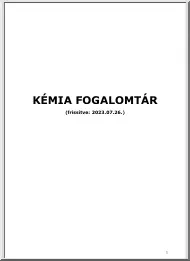
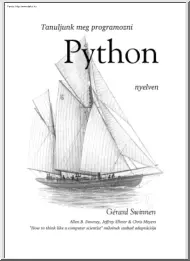
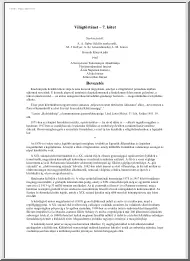
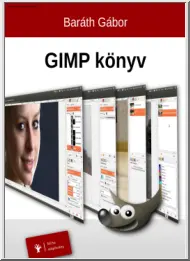
 Jellemzően a vállalkozás beindítása előtt elkészített tanulmány, de készülhet már meglévő vállalkozás esetében is. Az üzleti tervezés egy olyan tervezési módszer, amely keretet a cég céljainak eléréséhez. Írásunk módszertani útmutatóként szolgál azoknak, akik érdeklődnek az üzleti tervezés iránt.
Jellemzően a vállalkozás beindítása előtt elkészített tanulmány, de készülhet már meglévő vállalkozás esetében is. Az üzleti tervezés egy olyan tervezési módszer, amely keretet a cég céljainak eléréséhez. Írásunk módszertani útmutatóként szolgál azoknak, akik érdeklődnek az üzleti tervezés iránt.